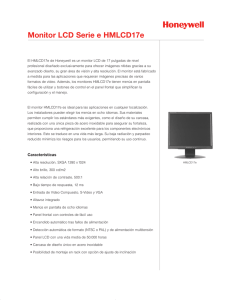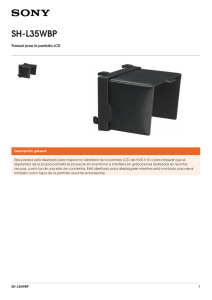GY-HD110 GY-HD111 - info
Anuncio
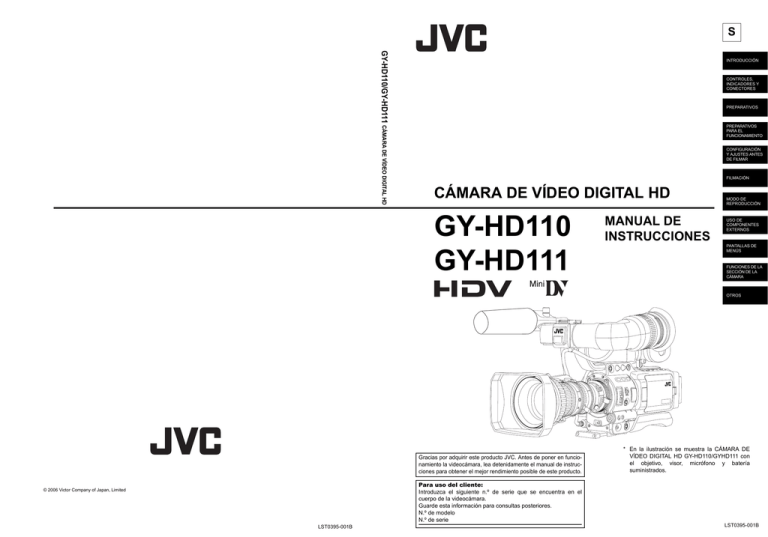
S
GY-HD110/GY-HD111 CÁMARA DE VÍDEO DIGITAL HD
INTRODUCCIÓN
CONTROLES,
INDICADORES Y
CONECTORES
PREPARATIVOS
PREPARATIVOS
PARA EL
FUNCIONAMIENTO
CONFIGURACIÓN
Y AJUSTES ANTES
DE FILMAR
FILMACIÓN
CÁMARA DE VÍDEO DIGITAL HD
GY-HD110
GY-HD111
MANUAL DE
INSTRUCCIONES
MODO DE
REPRODUCCIÓN
USO DE
COMPONENTES
EXTERNOS
PANTALLAS DE
MENÚS
FUNCIONES DE LA
SECCIÓN DE LA
CÁMARA
OTROS
Gracias por adquirir este producto JVC. Antes de poner en funcionamiento la videocámara, lea detenidamente el manual de instrucciones para obtener el mejor rendimiento posible de este producto.
Para uso del cliente:
Introduzca el siguiente n.º de serie que se encuentra en el
cuerpo de la videocámara.
Guarde esta información para consultas posteriores.
N.º de modelo
N.º de serie
© 2006 Victor Company of Japan, Limited
LST0395-001B
* En la ilustración se muestra la CÁMARA DE
VÍDEO DIGITAL HD GY-HD110/GYHD111 con
el objetivo, visor, micrófono y batería
suministrados.
LST0395-001B
Instrucciones de seguridad importantes
PARA EUROPA
Este equipo se ajusta a las estipulaciones y normas de protección
establecidas por las correspondientes Directivas Europeas. El
equipo está diseñado para aparatos de vídeo profesional y se puede
utilizar en los siguientes ámbitos:
z Zona residencial (en casas)
z Comercios e industria ligera, p. ej. oficinas en teatros
z Afueras urbanas
Para lograr un mejor rendimiento y, además, conseguir compatibilidad electromagnética, se recomienda utilizar cables que no excedan
las siguientes longitudes:
CÁMARA
AVISO:
PARA REDUCIR EL RIESGO DE INCENDIO O
DE SACUDIDAS ELÉCTRICAS, NO
EXPONGA ESTE DISPOSITIVO A LA LLUVIA
O A LA HUMEDAD.
Este dispositivo debería utilizare sólo con 7V DC.
ADVERTENCIA:
Para impedir sacudidas eléctricas o incendios, no
utilice una fuente de alimentación distinta.
NOTA:
La placa indicadora (placa con el número de serie) está situada en
el marco inferior.
Puerto
Puerto
Puerto
DC INPUT
Cable exclusivo
2 metros
INPUT 1/2
CABLE
LLADO
APANTA-
3 metros
LINE OUTPUT
CABLE
LLADO
APANTA-
1,5 metros
PHONES 1/2
CABLE
LLADO
APANTA-
2 metros
Debido a cambios en el diseño, los datos en este libro de instrucciones están sujetos a posibles cambios sin previo aviso.
VIDEO/Y, PB, PR
CABLE
LLADO
APANTA-
3 metros
El aparato no deberá exponerse a goteos ni a salpicaduras y no se
deberán colocar objetos con líquidos, tales como jarrones.
IEEE1394
(HDV/DV)
Cable exclusivo
4,5 metros
Adaptador de CA
Puerto
Cable
Longitud
DC OUT
Cable exclusivo
2 metros
AC IN
Cable exclusivo
2 metros
El flujo de corriente adecuado para este aparato es de 7,0 amperios.
Advertencia: En aquellos lugares en los que haya ondas electromagnéticas o magnetismo fuerte, como por ejemplo cerca de una
radio, un emisor de TV, un transformador o un motor, etc., la imagen
y el sonido pueden sufrir interferencias. Si esto sucediera, mantenga
el aparato alejado de estas fuentes de interferencia.
ADVERTENCIA:
Para evitar descargas eléctricas no abra el aparato. El interior no
contiene ninguna pieza para su utilización por parte del usuario.
Consulte el mantenimiento con técnicos de mantenimiento cualificados.
"ADVERTENCIA" - Significa que existe un peligro de explosión si
se reemplaza la batería de manera incorrecta. Reemplace la batería sólo con otra del mismo tipo o su equivalente.
Instrucciones para el cable principal CA
POR RAZONES DE SEGURIDAD LEA DETENIDAMENTE LAS SIGUIENTES INSTRUCCIONES.
Se deben utilizar los cables principales compatibles con las instalaciones de cada zona geográfica, puesto que cualquier otro tipo
de cable principal no es adecuado.
PARA EUROPA CONTINENTAL, ETC.
No se utiliza en el Reino Unido.
Apreciado cliente,
Este aparato cumple con las normativas y normas europeas respecto a la seguridad eléctrica y a la
compatibilidad electromagnética.
SÓLO PARA EL REINO UNIDO
Si el enchufe que se suministra no es el adecuado para su toma,
deberá cortarlo y empalmar otro que sea compatible.
El representante europeo de Victor Company of Japan Limited es:
JVC Technology Centre Europe GmbH
Postfach 10 05 52
61145 Friedberg
Alemania
I
Gracias por adquirir la CÁMARA DE VÍDEO DIGITAL HD GYHD110U/CHU, GY-HD110E/CHE y GY-HD111E/CHE de JVC.
Estas instrucciones son para la GY-HD110U/CHU, GY-HD110E/
CHE y GY-HD111E/CHE. El texto se refiere principalmente a la
GY-HD110U/CHU y GY-HD111E/CHE.
Las descripciones relacionadas exclusivamente con las funciones de la GY-HD110U/CHU y GY-HD111E/CHE se indican
mediante una nota (sólo GY-HD110U/GY-HD111E ).
La información aplicable sólo a la GY-HD110U/CHU se indicará
con “(sólo modelo U)”.
La información aplicable sólo a la GY-HD110E/CHE y GYHD111E/CHE se indicará con “(sólo modelo E)”.
(La GY-HD110U/GY-HD111E admite la entrada de la señal de
vídeo digital HDV/DV).
ACCESORIOS
(Excluido el modelo CHU/
CHE)
Objetivo
Micrófono
Batería
Adaptador de CA
Cable de CC
Cable de alimentación
Para la GY-HD110U
/
Este dispositivo es una cámara de vídeo para los formatos de
sistema de vídeo digital HDV/DV.
Se pueden utilizar cintas de vídeo marcadas con el símbolo
A.
Si se graban o se reproducen en este dispositivo cintas grabadas en otras videocámaras (incluso en otra GY-HD110),
podrían producirse los siguientes fenómenos:
• La sección pasajera entre las escenas grabadas en otra
videocámara y las grabadas en este dispositivo podría aparecer distorsionada.
• Como consecuencia de errores de rastreo, podría aparecer
ruido digital durante la reproducción.
• Esta videocámara graba y reproduce en el modo SP. No es
posible grabar ni reproducir en el modo LP. (En formato de
vídeo digital DV)
• Debido a la dispersión durante la fabricación de las cintas,
resulta recomendable no grabar imágenes en los 2-3 minutos del inicio de la cinta.
• Antes de grabar escenas importantes, realice siempre una
prueba de grabación y compruebe que el vídeo y el sonido
se han grabado correctamente.
• Los contenidos de vídeo y de audio grabados son sólo para
uso privado. Cualquier otro uso infringe los derechos de los
propietarios del copyright.
• La empresa JVC no asume ningún tipo de responsabilidad
derivada de la imposibilidad de grabar o reproducir con normalidad vídeo o audio debido al funcionamiento incorrecto
de la videocámara o de la cinta de vídeo.
Cable de alimentación
Para la GY-HD110E/GY-HD111E
Filtros de núcleo
Para el cable de CC (gris)/
cable del visor (negro)
Filtros abrazadera
Para cable de audio/
IEEE1394
Cable de audio
Tarjeta de memoria SD
* Todos los nombres de producto que aparecen en el presente
manual son marcas comerciales o registradas de sus respectivas empresas.
Los símbolos ™, ® y © no se utilizan en este manual.
2
CARACTERÍSTICAS PRINCIPALES
• Esta videocámara graba en formato de vídeo digital HDV o
DV.
El formato de vídeo digital DV puede grabar y reproducir vídeo
SD (definición estándar) en cintas de vídeo digital Mini DV.
El formato de vídeo digital HDV puede grabar y reproducir
vídeo HD (alta definición) o SD (definición estándar) en cintas
de vídeo digital Mini DV.
Hay dos tipos de formatos de grabación dentro del formato de
vídeo digital HDV.
HDV 720p (720 líneas de exploración efectiva, exploración
progresiva)
HDV 1080i (1080 líneas de exploración efectiva, exploración
entrelazada)
Esta videocámara es compatible con el formato de vídeo digital HDV de 720p. (HDV 720p, 480p, 576p)
Los logotipos HDV y
son marcas comerciales de
Sony Corporation y Victor Company of Japan, Limited.
• Función de filmación del modo 24p
En formato de vídeo digital HD, graba en modo 24p.
Utiliza una función pull-down 2:3:2:3 mientras graba en una
cinta y convierte las imágenes en 60 cuadros. La salida de
componente también se convierte en 60 cuadros durante la
reproducción.
El vídeo del formato DV de 24p utiliza la función pulldown
2:3:2:3 (modo 24p).
También es compatible con la función pulldown 2:3:3:2 (modo
de avance 24p).
Puede filmar con el mismo número de cuadros que una película.
• Las cintas grabadas en el formato DVCAM sólo pueden reproducirse (reproducción sencilla).
No es posible la grabación en el formato DVCAM.
DVCAM es una marca registrada de Sony Corporation.
• Altavoz monitor incorporado para la comprobación del audio
El audio de entrada puede controlarse en el modo de grabación o en el modo EE.
El sonido de la reproducción puede controlarse en el modo de
reproducción. El altavoz emite también un sonido de alarma
en el caso de que se produzca una anomalía en la videocámara.
• Función de revisión de la grabación para comprobar si la grabación es apropiada
• Diseño de la sección de la cámara con un sistema de 3 dispositivos CCD para imágenes de alta calidad
3 dispositivos de CCD de 1/3" con 1.110.000 píxeles efectivos.
Procesamiento digital de señales para reproducir imágenes de
vídeo digital HDV/DV de gran calidad.
• Circuito de detección del iris automático multizona
El circuito de detección de iris automático multizona asegura
una óptima posición del iris incluso en condiciones de contraluz o cuando un sujeto brillante se mueve en un cuadro.
• Indicación de zona de seguridad en el visor
• Indicación del nivel de vídeo con patrones de cebra en el visor
• Función de fotografía completamente automática (FAS)
Elimina la necesidad de engorrosas modificaciones de interruptores u operaciones con los filtros. Esta función cuenta
automáticamente con un amplio margen de compatibilidad
cuando varían las condiciones de filmación al desplazarse de
espacios interiores a exteriores o de lugares brillantes a otros
oscuros.
• Filtros ND para 1/4ND, 1/16ND suministrados
• Es compatible con las señales 60 Hz/50 Hz HD o señales
HDTV
Es compatible tanto con señales 60 Hz/50 Hz HD como con
señales HDTV.
Puede seleccionar estas señales en la pantalla de menús.
• Conversión cruzada de salida de vídeo
Durante la reproducción puede emitir vídeo convertido desde
los conectores de salida de vídeo. Puede seleccionar estas
señales en una pantalla de menús.
• Función de ayuda de enfoque
Permite enfocar con sencillez y precisión durante la filmación.
• Función para la obtención de imágenes en movimiento fluidas
Durante la filmación progresiva (HDV 30p, 25p, 24p), puede
grabar vídeo en movimiento más fluido que con vídeo progresivo normal.
• Más botones para el usuario
Le permiten cambiar inmediatamente los ajustes de la cámara
y adaptarlos a las condiciones de la filmación.
• Conector IEEE1394
Conector IEEE1394 (de 6 patillas) suministrado. Permite
transferir datos digitales a otros dispositivos equipados con
conector IEEE1394, como por ejemplo a un sistema de edición no lineal. (No se puede alimentar.)
• Objetivo de tipo bayoneta de 1/3"
• Disponibles una salida de cámara y una salida de reproducción de la videograbadora (compuesta y de componente)
• Franjas cromáticas incorporadas (ARIB (franjas cromáticas
multiformato), tipo SMPTE/EBU)
• Las velocidades de obturación y los menús pueden seleccionarse gracias a un disco, lo que facilita su uso.
• Velocidad de exploración variable
No hay parpadeo cuando se filman pantallas de ordenador y
otras pantallas de formato que no sean NTSC/PAL.
• Lector/generador de códigos horarios
El lector/generador de códigos horarios incorporado puede
utilizarse para grabar códigos horarios y bits del usuario.
• Obturador lento
Permite filmar con mucha luminosidad imágenes de sujetos
oscuros con poco movimiento gracias a la acumulación de
imágenes.
• Pantalla LCD en color incorporada de 3,5"
Aparte de mostrar la imagen de la cámara y la imagen de
reproducción, el monitor LCD muestra las pantallas de estado,
las pantallas de menús para los ajustes y las indicaciones de
alarma.
• Función de grabación de seguridad
Es posible realizar grabaciones prolongadas y continuas al
conectar a dispositivos de vídeo digital HDV/DV.
3
CONTENIDO
ACCESORIOS . . . . . . . . . . . . . . . . . . . . . . . . . . . . . . . . . . 2
CARACTERÍSTICAS PRINCIPALES . . . . . . . . . . . . . . . . . 3
PREPARATIVOS PARA EL FUNCIONAMIENTO
INTRODUCCIÓN
Encendido de la videocámara . . . . . . . . . . . . . . . . . . . . . .35
• Encendido de la videocámara
• Apagado de la videocámara
Carga y extracción de las cintas . . . . . . . . . . . . . . . . . . . . .36
Ajuste y visualización de la fecha y la hora . . . . . . . . . . . .37
• Ajuste del estilo de visualización de la fecha y la hora
• Ajuste de la fecha y la hora
• Visualización de la fecha y la hora en la pantalla
Visualización de códigos horarios . . . . . . . . . . . . . . . . . . .39
Grabación de los códigos horarios a continuación de los
códigos horarios grabados en la cinta . . . . . . . . . . .40
Preajuste y grabación de los códigos horarios . . . . . . . . . .40
• Preajuste de los datos de los códigos horarios
• Preajuste de los datos de bits del usuario
Sincronización con el código horario de la unidad maestra
conectada al IEEE1394 (DV) . . . . . . . . . . . . . . . . . .42
Ajuste de la pantalla . . . . . . . . . . . . . . . . . . . . . . . . . . . . . .43
Ajuste del visor . . . . . . . . . . . . . . . . . . . . . . . . . . . . . . . . . .43
Ajuste del enfoque trasero . . . . . . . . . . . . . . . . . . . . . . . . .44
Ajuste del balance de blancos . . . . . . . . . . . . . . . . . . . . . .45
• Ajuste del balance de blancos
• Balance de blancos automático de acción ininterrumpida (FAW)
Precauciones para un empleo adecuado . . . . . . . . . . . . . .
Mantenimiento periódico y de rutina . . . . . . . . . . . . . . . . . .
Precauciones para el uso de la cinta de limpieza de los
cabezales . . . . . . . . . . . . . . . . . . . . . . . . . . . . . . . . .
Batería que debe emplearse . . . . . . . . . . . . . . . . . . . . . . . .
Cintas de vídeo que deben utilizarse . . . . . . . . . . . . . . . . .
Condensación . . . . . . . . . . . . . . . . . . . . . . . . . . . . . . . . . . .
Fenómenos característicos del dispositivo CCD . . . . . . . . .
6
7
7
8
8
9
9
CONTROLES, INDICADORES Y CONECTORES
Objetivo ZOOM . . . . . . . . . . . . . . . . . . . . . . . . . . . . . . . . .
Sección delantera . . . . . . . . . . . . . . . . . . . . . . . . . . . . . . .
Sección trasera . . . . . . . . . . . . . . . . . . . . . . . . . . . . . . . . .
Puerta de la LCD . . . . . . . . . . . . . . . . . . . . . . . . . . . . . . . .
Sección del lado derecho . . . . . . . . . . . . . . . . . . . . . . . . .
Sección del lado izquierdo . . . . . . . . . . . . . . . . . . . . . . . .
Sección superior . . . . . . . . . . . . . . . . . . . . . . . . . . . . . . . .
Indicaciones en el monitor LCD y en el visor . . . . . . . . . .
10
11
12
13
14
16
17
19
PREPARATIVOS
Sistema básico . . . . . . . . . . . . . . . . . . . . . . . . . . . . . . . . .
Fijación del objetivo del zoom . . . . . . . . . . . . . . . . . . . . . .
Fijación del micrófono (suministrado) . . . . . . . . . . . . . . . .
Fijación del visor . . . . . . . . . . . . . . . . . . . . . . . . . . . . . . . .
Inserción de una tarjeta de memoria SD . . . . . . . . . . . . . .
• Inserción de una tarjeta de memoria SD
• Extracción de la tarjeta de memoria SD
• Acerca de las tarjetas de memoria SD
Acerca del cable del visor . . . . . . . . . . . . . . . . . . . . . . . . .
Funcionamiento con CA . . . . . . . . . . . . . . . . . . . . . . . . . .
• Carga de la batería incorporada
Funcionamiento con batería . . . . . . . . . . . . . . . . . . . . . . .
• Carga de la batería
• Montaje de la batería en la GY-HD110
• Desmontaje de la batería de la GY-HD110
• Visualización de la carga restante de la batería
• Tiempos de recarga de la batería
• Tiempo de funcionamiento con batería
• Precauciones con la batería
• Recarga
4
29
30
30
30
31
31
32
33
CONFIGURACIÓN Y AJUSTES ANTES DE
FILMAR
Ajuste del formato de vídeo . . . . . . . . . . . . . . . . . . . . . . . .46
Ajustes de la cámara . . . . . . . . . . . . . . . . . . . . . . . . . . . . .47
Selección del modo de tamaño de
la pantalla (4:3/16:9) . . . . . . . . . . . . . . . . . . . . . . . . .47
Selección de la señal de entrada de audio . . . . . . . . . . . . .48
• Selección del conector de entrada del canal CH-2
• Selección de la entrada de la señal de audio
• Ajuste del audio durante la grabación
• Escucha de audio durante la grabación
CONTENIDO
FILMACIÓN
Operaciones básicas de grabación . . . . . . . . . . . . . . . . . . 50
• Si continúa el modo de espera de grabación
• Revisión del contenido grabado en el modo de espera de grabación (función de revisión de la grabación)
Función HEADER REC . . . . . . . . . . . . . . . . . . . . . . . . . . . 52
MODO DE REPRODUCCIÓN
Procedimiento de reproducción . . . . . . . . . . . . . . . . . . . . .
Avance rápido y rebobinado . . . . . . . . . . . . . . . . . . . . . . .
Búsqueda . . . . . . . . . . . . . . . . . . . . . . . . . . . . . . . . . . . . .
Salida de audio . . . . . . . . . . . . . . . . . . . . . . . . . . . . . . . . .
54
54
54
55
USO DE COMPONENTES EXTERNOS
Conexión de los cables de la señal de vídeo . . . . . . . . . .
• Conexión del cable IEEE1394
• Conexiones compuestas y de componente
Regrabación con dispositivos AV . . . . . . . . . . . . . . . . . . .
Regrabación HDV/DV . . . . . . . . . . . . . . . . . . . . . . . . . . . .
Grabación de protección . . . . . . . . . . . . . . . . . . . . . . . . . .
FUNCIONES DE LA SECCIÓN DE LA CÁMARA
Cómo usar la función de detalle del tono de la piel . . . . . .86
Proyección de franjas cromáticas . . . . . . . . . . . . . . . . . . . .88
OTROS
Avisos y respuestas . . . . . . . . . . . . . . . . . . . . . . . . . . . . . .89
Resolución de problemas . . . . . . . . . . . . . . . . . . . . . . . . . .92
Cómo visualizar el contador horario . . . . . . . . . . . . . . . . . .93
Información para los usuarios sobre la eliminación
de equipos usados . . . . . . . . . . . . . . . . . . . . . . . . . .93
Especificaciones . . . . . . . . . . . . . . . . . . . . . . . . . . . . . . . . .94
• DIMENSIONES EXTERNAS
56
57
58
60
PANTALLAS DE MENÚS
Configuración de las pantallas de menús . . . . . . . . . . . . . 61
Ajuste de las pantallas de menús . . . . . . . . . . . . . . . . . . . 62
Pantalla TOP MENU . . . . . . . . . . . . . . . . . . . . . . . . . . . . . 63
Pantalla de menús VIDEO FORMAT . . . . . . . . . . . . . . . . 64
Pantalla de menús CAMERA OPERATION . . . . . . . . . . . 66
Pantalla de menús CAMERA PROCESS [1/2] . . . . . . . . . 67
Pantalla de menús CAMERA PROCESS [2/2] . . . . . . . . . 68
Pantalla de menús ADVANCED PROCESS . . . . . . . . . . . 69
Pantalla de menús COLOR MATRIX ADJUST . . . . . . . . . 70
Pantalla de menús SKIN COLOR ADJUST . . . . . . . . . . . . 70
Pantalla de menús SWITCH MODE . . . . . . . . . . . . . . . . . 71
Pantalla de menús AUDIO/MIC [1/2] . . . . . . . . . . . . . . . . . 72
Pantalla de menús AUDIO/MIC [2/2] . . . . . . . . . . . . . . . . . 73
Pantalla de menús LCD/VF [1/3] . . . . . . . . . . . . . . . . . . . . 74
Pantalla de menús LCD/VF [2/3] . . . . . . . . . . . . . . . . . . . . 75
Pantalla de menús LCD/VF [3/3] . . . . . . . . . . . . . . . . . . . . 76
Pantalla de menús TC/UB/CLOCK . . . . . . . . . . . . . . . . . . 77
Pantalla de menús HEADER REC . . . . . . . . . . . . . . . . . . 78
Pantalla de menús TIME/DATE . . . . . . . . . . . . . . . . . . . . . 79
Pantalla de menús OTHERS [1/2] . . . . . . . . . . . . . . . . . . . 80
Pantalla de menús OTHERS [2/2] . . . . . . . . . . . . . . . . . . . 81
Pantalla de menús FILE MANAGE . . . . . . . . . . . . . . . . . . 83
• Carga de un archivo de ajustes de menú
• Almacenamiento de ajustes
• Reajuste de los ajustes de los menús a los ajustes de
fábrica
• Inicialización (formateo) de una tarjeta de memoria
SD
5
INTRODUCCIÓN
Precauciones para un empleo adecuado
• Voltaje de entrada
Compruebe que no se superen los 6,5 V – 7,9 V CC de tensión. Si el voltaje de entrada es demasiado bajo, podrían producirse alteraciones en el color y un aumento del ruido. No
exceda en ningún caso los 7,9 V CC, puesto que podría
dañarse la videocámara.
• Temperatura ambiente y humedad permitidas
Procure utilizar la videocámara siempre dentro del margen de
temperaturas permitido (0°C – 40°C) y con una humedad relativa del 30% – 80%. Si se utiliza la videocámara cuando la
temperatura o la humedad superan los márgenes permitidos,
podría no funcionar correctamente; además, podrían producirse daños graves en los elementos CCD y aparecer pequeños puntos blancos.
• Fuertes ondas electromagnéticas o magnetismo
Si se utiliza la cámara cerca de una antena de transmisión de
televisión o radio, en lugares con fuertes campos magnéticos
generados por transformadores, motores, etc., o cerca de dispositivos emisores de ondas de radio, tales como transformadores o teléfonos móviles, podría aparecer ruido en la imagen
o el sonido, y los colores podrían salir incorrectos.
• Uso de micrófonos inalámbricos cerca de la cámara
Cuando se emplean micrófonos inalámbricos o sintonizadores
de micrófonos inalámbricos cerca de la cámara mientras se
está grabando, el sintonizador podría captar ruido.
• Evite utilizar o colocar la cámara en lugares
• muy fríos o muy calientes;
• muy sucios o con mucho polvo;
• muy húmedos;
• expuestos a humo o a vapor, como por ejemplo cerca de
una cocina;
• expuestos a fuertes vibraciones o en superficies inestables,
• no deje tampoco la cámara durante demasiado tiempo dentro de un coche aparcado a la luz directa del sol, ni cerca de
dispositivos de calefacción.
• No deje la cámara expuesta a radiaciones o rayos X, ni a
gases corrosivos.
• Proteja la cámara de salpicaduras de agua (sobre todo
cuando esté filmando bajo la lluvia).
• Evite que se moje la cámara cuando la esté utilizando en la
playa.
Además, podrían adherirse sal y arena al cuerpo de la
cámara.
Limpie siempre la cámara después de usarla.
• Evite que no entre polvo en la cámara cuando la utilice en
lugares con presencia de polvo arenoso.
• Rendimiento óptico del objetivo
Debido al rendimiento óptico del objetivo, podrían producirse
fenómenos de divergencia del color (aberración cromática
lateral) en la periferia de la imagen.
Esto no implica ninguna anomalía de la cámara.
• Podría aparecer ruido en el visor al cambiar entre la imagen
reproducida y la imagen EE.
• Coloque la cámara en posición recta.
Si la coloca de lado, se dificultará la liberación de calor y se
afectaría de forma negativa al transporte de la cinta. Según
las situaciones, podría dañarse también la cinta.
• Vibraciones
Los colores podrían no aparecer y/o podría producirse la perturbación de la imagen y del sonido durante la reproducción
de la videograbadora en lugares sujetos a fuertes vibraciones.
• Precauciones de transporte
No deje caer la videocámara ni la golpee contra objetos duros.
• Extraiga siempre la cinta de vídeo antes de transportar la
videocámara.
6
• No introduzca objetos que no sean cintas de vídeo en la
ranura de inserción de cintas. Asegúrese de cerrar la tapa de
la cinta cuando no se vaya a utilizar la videocámara durante
un largo periodo de tiempo.
• No sitúe el interruptor POWER en OFF ni retire el cable de alimentación mientras esté grabando o reproduciendo. De lo
contrario, podría dañarse la cinta.
• El nivel de sensibilidad del micrófono suministrado está ajustado por debajo del ajuste de la entrada de referencia (–60
dB).
• Cuando no se utilice la videocámara, sitúe el interruptor
POWER en OFF para reducir el consumo de energía.
• Limpieza del cuerpo de la videocámara: Límpielo con un paño
seco y suave. Para evitar la deformación del cuerpo de la
videocámara, por ejemplo, y para evitar peligros, procure que
no entren en contacto con el cuerpo de la videocámara líquidos volátiles como bencina o disolventes, y no lo enjuague
con paños mojados en ese tipo de líquidos. Si está muy sucio,
sumerja el paño en una solución de detergente neutro, enjuague el cuerpo y luego retire el detergente con un paño limpio.
• Nada más encender la cámara las imágenes podrían aparecer
inestables, pero no se trata de ninguna anomalía.
• El limpiador de cabezales integrado, que gira si se carga o
expulsa una cinta de vídeo, emitirá un sonido mientras funciona, pero no se trata de ninguna anomalía.
• El monitor LCD y la pantalla del visor
En la fabricación del monitor LCD y de la pantalla del visor se
ha empleado una tecnología de alta precisión. Pueden aparecer puntos negros en el monitor LCD y la pantalla del visor, o
persistencia de puntos rojos, azules, verdes y/o blancos Sin
embargo, no se trata de una anomalia y estos puntos no se
grabarán en la cinta
• Si utiliza la videocámara de manera continuada durante un
largo periodo de tiempo, puede que los caracteres que se
muestran en el visor permanezcan temporalmente en pantalla.
Estos no se grabarán en la cinta. Además, no volverán a aparecer en pantalla si apaga y enciende la videocámara.
• Si utiliza la videocámara en un lugar frío, puede que haya un
retardo en las imágenes en pantalla, pero no se trata de una
anomalía. Esto no se grabará en la cinta.
• No introduzca los dedos ni objetos extraños dentro de la
ranura de inserción de la cinta ya que podrían producirse
lesiones o daños en el mecanismo.
• Utilice el adaptador de CA que se incluye para el suministro de
alimentación.
• Utilice el cable de alimentación especificado (accesorio).
Si utiliza un cable de alimentación diferente al especificado o
si utiliza un cable dañado podría ocasionar un incendio o descarga eléctrica.
• No utilice el cable de alimentación suministrado con un dispositivo diferente a éste.
• Para evitar dañar los conectores, coloque las tapas de los
conectores mientras usa la videocámara si no va a utilizar los
conectores de salida de la señal de vídeo.
ADVERTENCIA
• No apunte con el objetivo o el visor directamente al sol u
otra fuente intensa de luz.
• Podría sufrir lesiones oculares.
• Si apunta con el objetivo o el visor a la izquierda del sol,
podrían acumularse rayos dentro de la videocámara y
provocar daños o un incendio.
• Mientras transporta la cámara, sujétela siempre por el asa.
Si la sostiene por el objetivo o el visor podría dañarla.
INTRODUCCIÓN
Mantenimiento periódico y de
rutina
La videocámara GY-HD110 incorpora piezas mecánicas de precisión en las que se acumula polvo y que se desgastan y se
deterioran con el uso. Después de utilizar la unidad durante
mucho tiempo, incluso en ambientes normales, se acumula
polvo también en los cabezales, los tambores y los mecanismos
de transporte de la cinta. El nivel de desgaste y de deterioro de
las piezas mecánicas aumenta sobre todo por el polvo que penetra en el interior de la videograbadora si se utiliza en lugares al
aire libre, que dificulta el contacto entre la cinta y los cabezales o
hace que resulte imposible mantener niveles elevados de calidad
de vídeo y audio. Para evitar el desgaste y el deterioro, limpie las
piezas mecánicas con una cinta de limpieza de los cabezales de
forma habitual. Sin embargo, esta operación no es suficiente por
sí sola para limpiar todo el mecanismo de transporte de la cinta,
por lo que resulta recomendable proceder a revisiones periódicas (inspecciones) para evitar la aparición repentina de averías.
Dado que para la sustitución, el ajuste y la reparación de las piezas son necesarios conocimientos y equipamiento adecuados,
acuda al personal encargado de equipos profesionales de vídeo
en el distribuidor autorizado JVC más cercano.
Limpieza de los cabezales
• Para conservar la calidad de las imágenes y el sonido, limpie
el cabezal de forma periódica con una cinta de limpieza.
(X Véase “Precauciones para el uso de la cinta de limpieza
de los cabezales”.) Si no limpia los cabezales de forma periódica, podría aparecer un tipo de ruido de mosaico llamado
ruido de bloque, y la imagen o el sonido podrían interrumpirse.
• Los elementos de la revisión pueden variar dependiendo de
las condiciones y el método de empleo. Por lo tanto, los datos
de la tabla anterior sólo tienen valor de referencia.
Gestión del tiempo
El tiempo de funcionamiento acumulado de la videocámara
puede confirmarse con la visualización del contador horario, que
muestra el tiempo de funcionamiento acumulado del tambor y
del motor del ventilador. X Véase “Cómo visualizar el contador
horario” en la página 93.
Si tiene dudas sobre la planificación y el coste de las operaciones de mantenimiento, acuda al personal encargado de equipos profesionales de vídeo en el distribuidor autorizado JVC
más cercano.
Precauciones para el uso de la
cinta de limpieza de los cabezales
Le recomendamos que utilice una cinta de limpieza fabricada por
JVC.
Siga las precauciones siguientes cuando utilice la cinta de limpieza de los cabezales.
1. Inserte la cinta de limpieza.
Presione el botón PLAY/STILL después de cargar completamente la cinta de limpieza.
La cinta avanza 10 segundos cada vez en el modo PLAY.
(La cinta se detiene automáticamente y luego la unidad
accede al modo STOP).
2. No utilice la cinta más de cuatro veces como máximo en
cada limpieza.
La tabla siguiente le servirá de guía para la limpieza periódica
de los cabezales.
En funcionamiento
Baja
temperatura
Condiciones de De 0°C a 10°C
funcionamiento
Ruido de bloque
• Le recomendamos que utilice una cinta de limpieza fabricada
por JVC. No utilice cintas de limpieza distintas de las especificadas.
X Véase “Precauciones para el uso de la cinta de limpieza
de los cabezales” para saber cómo utilizar la cinta de limpieza
y las precauciones que hay que tomar durante su uso.
• Si se adhiere polvo a los cabezales, aparecerá el mensaje de
aviso “HEAD CLEANING REQUIRED!” en el monitor LCD y
en el visor durante la reproducción, la búsqueda de edición y
la revisión de la grabación con el botón RET de la sección del
objetivo.
Nota 1)
Nota 2)
Nota 3)
Elementos: Revise o sustituya las siguientes piezas mecánicas
según el tiempo que han estado en funcionamiento.
Nota 4)
500H
1000H
1500H
2000H
Conjunto del tambor (incluidos los cabezales)
G
E
E
F
Guías y rodillos de la cinta
G
E
E
F
Mecanismos de correas
H
E
E
F
Piezas de la unidad
H
H
E
F
G: limpiar, revisar y ajustar
E: limpiar y revisar. Sustituir en caso necesario.
F: sustituir
Alta
temperatura
De 10°C a 35°C
De 35°C a 40°C
Patrón de em- 1 o 2 veces cada 1 o 2 veces cada 1 o 2 veces cada
pleo de la cinta 5 horas
20- 30 horas
5 horas
de limpieza
Mantenimiento periódico
Tiempo en funcionamiento
Temperatura
ambiente
Nota 5)
Cuando utilice la videocámara en un ambiente poco
húmedo, la limpieza de los cabezales deberá realizarse a la mitad de los intervalos especificados en la
tabla de abajo.
Si se utiliza una cinta M-DV80 justo después de limpiar los cabezales, podría permanecer encendido el
indicador “HEAD CLEANING REQUIRED!”. En ese
caso, deje seguir avanzando la cinta. El indicador se
apagará cuando la cinta haya avanzado un poco.
Utilice la cinta de limpieza a temperatura ambiente
(10°C - 35°C).
En el estuche de la cinta de limpieza se incluyen instrucciones de uso. Sin embargo, algunas de esas instrucciones son distintas de las que se especifican en
el presente manual. Cuando utilice la cinta de limpieza, siga las instrucciones que aquí se detallan.
Si el indicador “HEAD CLEANING REQUIRED!” no
desaparece después de realizar varias veces la limpieza de los cabezales, es posible que la cinta de
grabación esté defectuosa. Evite usar excesivamente
la cinta de limpieza.
7
INTRODUCCIÓN
Batería que debe emplearse
Se pueden emplear cualquiera de las siguientes baterías con la
GY-HD110.
• BN-V428, BN-V438
Cintas de vídeo que deben utilizarse
• Utilice las cintas de vídeo JVC marcadas con el símbolo A.
• Cintas de vídeo digital Mini DV: M-DV63HD
M-DV63PROHD
*No utilice cintas M-DV80.
• Las cintas de vídeo no pueden colocarse mirando hacia abajo.
• No guarde nunca la cinta hasta que esté totalmente enrollada,
porque podría dañarse. Rebobine las cintas hasta el principio
antes de guardarlas.
• Guarde las cintas de vídeo en lugares con poca humedad y
bien ventilados, para que no se forme moho.
• Si una cinta de vídeo ya se ha utilizado varias veces, no podrá
conservar el máximo de prestaciones, debido al aumento del
ruido ocasionado por ejemplo por caídas de señal. No siga
usando nunca una cinta sucia o estropeada, porque podría
reducir la duración del cabezal rotatorio.
• Las cintas de vídeo con el símbolo A cuentan con un interruptor en la parte trasera para impedir el borrado accidental.
• Deslice el interruptor hasta SAVE para no sobrescribir lo grabado en la cinta.
• Si desea grabar en la cinta, deslice el interruptor hasta REC.
Interruptor
8
Para grabar y almacenar cintas de vídeo
en las mejores condiciones
Lea las siguientes instrucciones para grabar y almacenar cintas
de vídeo de la forma más apropiada.
• Mantenga el entorno en condiciones apropiadas al manejar
cintas de vídeo. Es recomendable que grabe y almacene cintas de vídeo en el entorno descrito a continuación.
Almacenamiento
Temperatura
Humedad
Grabación
Periodo corto
(Hasta 10
años)
Periodo largo
(Más de 10
años)
De 17°C a
25°C
De 15°C a
23°C
De 15°C a
19°C
De 30% a 70% De 40% a 55% De 25% a 35%
Cambio de temperatura cada hora
Menos de
10°C
H
H
Cambio de índice de
humedad cada hora
Menos de 10%
H
H
• No deje descuidadas las cintas de vídeo durante un largo
periodo de tiempo. Si se dejan enrolladas las cintas de vídeo
durante un largo periodo de tiempo se podría deformar la
cinta. También, podría ocasionar que se pegue la cinta (conocido como adherencia). Por ello, se recomienda enrollar y
desenrollar las cintas de vídeo al menos una vez al año para
evitarlo.
• Si no se van a utilizar las cintas, almacénelas en estuches y
en posición vertical. Los estuches de almacenamiento protegen a las cintas de vídeo de la humedad, polvo y luz ultravioleta. Guarde las cintas en los estuches y no las coloque en
posición horizontal. Si las almacena en posición horizontal, el
peso de las otras cintas podrían ocasionar deformaciones en
los extremos de la cinta.
INTRODUCCIÓN
Condensación
• Si se ha dejado enfriar la videocámara en un lugar frío y luego
se traslada a otro más cálido, la humedad del aire caliente
podría adherirse al tambor del cabezal o a las guías de la cinta
y enfriarse formando gotitas de agua. Este fenómeno recibe el
nombre de condensación (rocío). Cuando esto ocurre, el tambor del cabezal y las guías de la cinta quedan cubiertos de
gotitas a las que podría pegarse la cinta y quedar dañada.
• Se produce condensación en los siguientes casos:
• cuando se traslada de repente la
Tambor del cabezal
unidad de un espacio frío a otro más
cálido;
• en cuanto se enciende un dispositivo
de calefacción o cuando se expone
la unidad directamente a aire frío
procedente de un acondicionador de
Cinta de vídeo
aire;
• cuando se coloca la unidad en un
lugar muy húmedo.
Extraiga siempre la cinta de vídeo cuando traslade la cámara
en condiciones en las que se produzcan variaciones de temperatura.
Una vez trasladada la videocámara, no la utilice hasta que no
se hayan estabilizado los componentes internos.
• Cuando se forma condensación en la unidad, aparece el mensaje “CONDENSATION ON DRUM” en el monitor LCD y en el
visor.
Fenómenos característicos del
dispositivo CCD
Manchas e hiperluminosidad
Debido a la estructura física del CCD, podrían aparecer haces
verticales (denominado “manchas”) al fotografiar fuentes de luz
muy brillantes. Otro efecto consiste en la expansión de luz en
torno a luces u objetos brillantes (denominado hiperluminosidad).
El dispositivo CCD empleado en esta videocámara se caracteriza por generar muy pocas manchas o hiperluminosidad. Sin
embargo, tenga en cuenta que podrían aparecer manchas o
hiperluminosidad al fotografiar fuentes de luz brillantes.
Mancha
Haz pálido vertical que aparece con objetos
muy luminosos
Objeto muy luminoso
(luz eléctrica, luz del sol, etc.)
Pantalla del monitor
Hiperluminosidad
(borrosidad en zonas brillantes)
Moiré y melladura
Al fotografiar franjas o patrones finos puede producirse un efecto
de escalera o formarse bandas en forma de patrones finos de
malla.
Puntos blancos
A temperaturas elevadas, los píxeles del sensor del CCD
podrían producir un efecto de puntos blancos en la imagen. Esto
se produce sobre todo cuando se aplica la ganancia.
Ésta es una característica del dispositivo de carga acoplada
(CCD).
Siempre que sea posible, utilice la unidad en condiciones en las
que no se produzcan subidas de temperatura.
Mantenga la unidad encendida hasta que desaparezca el
mensaje de aviso.
• Preste atención a la condensación antes de que aparezca la
indicación de condensación.
Como la humedad se va condensando gradualmente, el indicador puede no aparecer durante los primeros 10-15 minutos
después de haberse condensado la humedad.
En lugares muy fríos la condensación puede congelarse y formar una capa de hielo. Espere 2-3 horas adicionales para que
se derrita el hielo y se forme la condensación y después para
que ésta desaparezca.
• Para evitar la condensación
Al trasladar la videocámara de un lugar a otro en el que la
temperatura sea muy distinta, extraiga primero la cinta de
vídeo, guárdela en una bolsa de vinilo bien cerrada y, a continuación, trasládela a la nueva ubicación.
Para asegurarse de que no se forma condensación, espere a
que la videocámara alcance en la bolsa la temperatura de la
nueva ubicación antes de utilizarla.
9
CONTROLES, INDICADORES Y CONECTORES
Objetivo ZOOM
7Interruptor de modo del IRIS
A
M
Th16 x 5,5BRMU
3
2
: activa la función de iris automático.
: permite el control manual del iris.
8Botón de iris automático momentáneo
Cuando el interruptor IRIS MODE 7 está situado en la “M”, al
presionar este botón se activa la función de iris automático
sólo hasta que deje de ejercer presión.
1
9[S] Control para el ajuste de la velocidad del IRIS
Para el ajuste de la velocidad de funcionamiento del iris.
NOTA
RET
W
4
5
M
A
T
6
7 8 9
0
MACRO
d
a
b
c
1Anillo FOCUS
Anillo para el enfoque manual.
2Anillo/mando del ZOOM
Éste es el anillo del zoom manual, provisto de un mando del
zoom.
Para ajustar el zoom de forma manual, gire el botón del modo
de zoom b hasta la posición “M”.
3Anillo IRIS
Anillo del iris manual. Para activar la función de iris automático, sitúe el interruptor de modo del iris 7 en “A”.
4[VTR] Botón pulsador VTR
Para iniciar/detener la filmación.
5[RET] Botón de retorno del vídeo
Sólo podrá controlar la señal de retorno del vídeo de la videograbadora desde el visor, el monitor LCD y el conector de la
señal de vídeo mientras presiona este botón.
Si ajusta la opción LENS RET a “FOCUS ASSIST” en la pantalla de menús SWITCH MODE, puede utilizar este botón
como el botón FOCUS ASSIST.
X Véase la página 71.
6Palanca de control del servo ZOOM
Para activar la función de servo zoom con esta palanca, sitúe
el botón ZOOM b en “S”.
• Al presionar la sección “W” de esta palanca, aumenta el
ángulo del objetivo para obtener un ángulo de filmación
más amplio.
• Al presionar la sección “T” de esta palanca, se reduce la
perspectiva del ángulo del objetivo para fotografías telefoto.
• Al presionar con más fuerza, se modifica la velocidad de
zoom.
10
Si se alcanza una velocidad demasiado elevada, podría producirse penduleo. Para evitar los fenómenos descritos anteriormente, realice de nuevo el ajuste.
0Rosca para FILTER
Para proteger el objetivo con un filtro de aclarado o un filtro
UV, atornille el filtro sobre la rosca situada en el interior del
parasol del objetivo desde la parte delantera.
Pueden utilizarse otros filtros para distintos efectos.
aConector para el servo ZOOM
Aquí puede conectarse un dispositivo de servo zoom opcional.
b[ZOOM] Botón del modo de ZOOM
S : modo de servo zoom. Permite la utilización por medio
de la palanca de control del servo zoom 6.
M : modo de zoom manual. Permite controlar el zoom con el
anillo/mando del zoom 2.
cTornillo/anillo de fijación del enfoque trasero BACK
FOCUS
Sólo permite el ajuste del enfoque trasero. Asegúrelo con el
botón del tornillo tras ajustarlo. X Véase “Ajuste del enfoque
trasero” en la página 44.
dAnillo de enfoque macro (para filmar primeros planos)
Si gira este anillo en la dirección marcada por la flecha, podrá
obtener primeros planos de objetos muy pequeños.
En el modo macro no están disponibles las funciones de enfoque normal ni de ajuste del zoom.
Para filmar imágenes en el modo macro, sitúe el anillo de
enfoque 1 en la posición de infinito (∞), y el anillo del zoom
2 en la posición máxima de gran angular. Para ajustar el
enfoque de la imagen macro, gire este anillo en la dirección
marcada por la flecha hasta lograr enfocar el objeto.
ADVERTENCIA
• El botón del enfoque trasero está situado cerca del anillo de
macro. Preste atención para no confundirlos.
• Tras realizar la operación deseada, asegúrese de volver a
situar el anillo de enfoque macro en la posición normal.
X Véase “Fijación del objetivo del zoom” en la página 30.
X Véase “Ajuste del enfoque trasero” en la página 44.
CONTROLES, INDICADORES Y CONECTORES
Sección delantera
3
2
1
4
8
7
5
6
1Zapata
Permite el montaje de luces y accesorios vendidos por separado.
2Botón
Éste es el botón de montaje del soporte para micrófono 3.
3Soporte para micrófono
Permite montar el micrófono suministrado o bien otro micrófono vendido por separado.
X Véase “Fijación del micrófono (suministrado)” en la
página 30.
4Luz delantera indicadora de grabación
Esta luz se enciende cuando la GY-HD110 accede al modo de
grabación, y parpadea durante la transición al modo de grabación.
Parpadea rápidamente si la cinta se ha acabado o la videograbadora accede al modo de aviso.
• Utilice la opción FRONT TALLY de la pantalla de menús
OTHERS [1/2] para seleccionar si debe encenderse o no la
luz, así como el modo de iluminación.
X Véase la página 80.
5[LENS] Conector de control del objetivo
Aquí se conecta el cable de 12 patillas de control del objetivo.
N.°
de
patillas
Función
N.°
de
patillas
6[ZEBRA] Interruptor cebra
Cuando este interruptor está en ON, se superpone un patrón
de cebra en las zonas del visor o del LCD con niveles de luminancia dependientes de los ajustes del menú realizados para
la señal de vídeo. Este patrón puede servir de referencia para
el ajuste manual del iris del objetivo. Si este interruptor está en
ON, los patrones de cebra también se visualizan mientras se
muestran las franjas cromáticas.
• El valor por defecto es 70% – 80%. El nivel de luminancia
puede modificarse con el ajuste ZEBRA de la pantalla de
menús LCD/VF [1/3].
X Véase la página 74.
Mientras se presiona este interruptor hasta la posición SKIN
AREA, se indican en el visor las zonas de tonos cromáticos
especificadas con la opción SKIN COLOR ADJUST del menú
ADVANCED PROCESS. Si deja de ejercer presión, el interruptor vuelve a la posición OFF.
X Véase “Cómo usar la función de detalle del tono de la piel”
en la página 86.
* Mientras se muestra en el visor o en el monitor LCD la
franja cromática o la imagen reproducida por la videograbadora, no aparecen indicadas las zonas del color del detalle
del tono de la piel.
7[AWB] Botón de balance de blancos automático
Si el interruptor WHT.BAL c de la página 15 está ajustado a
A o B y presiona este botón, el balance de blancos se ajusta
automáticamente.
* No se encuentra activado en los modos de preajuste, de
fotografía completamente automática, de balance de blancos automático de acción ininterrumpida y de franjas cromáticas.
X Véase “Ajuste del balance de blancos” en la página 45.
8Anillo de montaje del objetivo/palanca de bloqueo del
objetivo
Sujete el objetivo y gire el anillo con la palanca en sentido antihorario, hasta que quede libre el objetivo.
Al montar el objetivo, asegúrese de que la espiga de guía del
objetivo quede bien ajustada y luego gire el anillo en sentido
horario hasta el tope.
X Véase “Fijación del objetivo del zoom” en la página 30.
Función
1
Interruptor de retorno
7
Posición del iris
2
Pulsador VTR
8
IRIS A/R INPUT
3
GND
9
Posición EXTENDER
4
Control AUTO/MANU del
objetivo
10
Posición ZOOM
5
Control IRIS
11
–
6
+12V DC
12
–
11
CONTROLES, INDICADORES Y CONECTORES
Sección trasera
3Enganche de banderola
Le permiten enganchar una bandolera vendida por separado.
4Monitor LCD
Muestra una imagen en color de la cámara o la imagen reproducida por la videograbadora.
También se utiliza para mostrar lo siguiente:
• Pantallas de ajuste de los menús
• Caracteres que muestren si la GY-HD110 está ajustada en
el modo de filmación o en el modo de reproducción de la
videograbadora.
• La fecha y hora y el código horario
• Medidor del nivel de audio
• Indicaciones de aviso, etc.
XVéase la página 19.
5Montaje del trípode
Utilice este orificio cuando monte la cámara sobre un trípode.
(Utilice un tornillo de menos de 8 mm)
Compruebe siempre que la cámara está montada de forma
segura.
6Orificio de prevención de la rotación
Utilícelo para evitar que la cámara se caiga del trípode.
Compruebe siempre que la cámara está montada de forma
segura.
1
2
3
4
6
5
1Luz trasera indicadora de grabación
Esta luz se enciende cuando la GY-HD110 accede al modo de
grabación, y parpadea durante la transición al modo de grabación.
Parpadea rápidamente si la cinta se ha acabado o la videograbadora accede al modo de aviso.
• Utilice la opción BACK TALLY de la pantalla de menús
OTHERS [1/2] para seleccionar si debe encenderse o no la
luz, así como el modo de iluminación.
X Véase la página 80.
2[PHONES] Conector para auriculares
Mini-conector estéreo para conectar unos auriculares para la
escucha de audio. Introduzca un auricular que tenga una clavija de 3,5 mm de diámetro. El auricular puede emplearse
también para escuchar sonidos de alarma según las circunstancias.
El canal de audio de salida se selecciona con la opción
AUDIO MONITOR de la pantalla de menús AUDIO/MIC [2/2] y
el interruptor MONITOR SELECT e de la página 18.
El nivel de salida de audio se ajusta con el control del volumen
del monitor del audio 3 de la página 14.
NOTA
• El volumen del sonido de alarma se ajusta con la opción
ALARM VR LEVEL de la pantalla de menús OTHERS [1/2].
• Cuando se utilice un conector estereotípico y se desee escuchar sonido estéreo, se debe proceder a los siguientes ajustes.
Ajuste el interruptor MONITOR SELECT e de la página 18 a
BOTH.
Ajuste la opción AUDIO MONITOR de la pantalla de menús
AUDIO/MIC [2/2] a STEREO.
12
CONTROLES, INDICADORES Y CONECTORES
Puerta de la LCD
5
1
2
3
4
1[LCD BRIGHT +/–] Botón +/– del brillo de la LCD
Este botón permite ajustar el brillo de la pantalla del monitor
LCD.
• Cuando se empuja el botón en la dirección +, el monitor se
vuelve más brillante.
• Cuando se empuja el botón en la dirección –, el monitor se
vuelve más oscuro.
• Al presionar simultáneamente los botones +/–, el ajuste
vuelve al ajuste estándar.
2[CH-1/CH-2 AUDIO IN] Interruptor selector del audio de
CH-1/CH-2
Selecciona el método para ajustar los niveles de audio de los
canales de audio CH-1 y CH-2.
AUTO
: el nivel de audio se ajusta automáticamente en
función del nivel de entrada. Cuando hay una
entrada excesiva de audio, se activa el limitador
para suprimir el nivel de audio.
Se enciende el LED “AUTO” en la zona CH-1/
CH-2 AUDIO LEVEL g de la página 15.
MANUAL : le permiten ajustar los niveles de audio gracias a
los controles del volumen CH-1/CH-2 AUDIO
LEVEL g de la página 15.
Cuando hay una entrada excesiva de audio, se
activa el limitador para suprimir el nivel de audio.
3[TC DISPLAY] Interruptor de visualización TC/UB
Selecciona el contenido que se muestra en el contador de
códigos de horario del monitor LCD o en el visor. (Este interruptor funciona cuando se selecciona ON en la opción TC/UB
de la pantalla de menús LCD/VF [2/3].
TC
: seleccione esta posición para mostrar los valores del
código horario.
UB
: seleccione esta posición para mostrar los valores de
los bits del usuario.
4[TC GENE.] Interruptor de ajuste del generador de códigos horarios
Interruptor que permite seleccionar en el generador de códigos horarios el modo preajustado o el modo de regeneración.
Se utiliza también para seleccionar el modo de ejecución de
los códigos horarios si se opta por el modo preajustado.
FREE
: se selecciona el modo preajustado, y el modo de
ejecución de códigos horarios pasa al modo de
ejecución FREE.
Seleccione esta posición si desea realizar grabaciones con el código horario o los bits del
usuario preajustados. En este ajuste, el código
horario siempre está activo en el modo de ejecución.
* Si se utiliza este ajuste al grabar escenas una
por una, los códigos horarios se vuelven discontinuos en los puntos de transición entre
escenas.
REC
: se selecciona el modo preajustado y el modo de
ejecución de códigos horarios pasa al modo de
ejecución REC.
Seleccione esta posición si desea realizar grabaciones con el código horario o los bits del
usuario preajustados. El código horario está
activo en el modo de ejecución sólo durante el
proceso de grabación. Si se utiliza este ajuste al
grabar escenas una por una, los códigos horarios se graban como si fueran continuos.
REGEN
: modo de regeneración en el que la videocámara
lee los códigos horarios disponibles en la cinta y
graba los nuevos a continuación de los ya existentes. Seleccione esta posición cuando desee
agregar códigos horarios adicionales a los códigos horarios ya grabados en la cinta.
NOTA
El preajuste de los códigos horarios y de los bits del usuario se
efectúa en el menú TC/UB/CLOCK.
X Véase la página 40.
X Véase “Pantalla de menús TC/UB/CLOCK” en la página 77.
5[CAM/VTR] Botón selector del modo de cámara/videograbadora
Cada vez que presione este botón, el modo alterna entre el
modo de cámara y el modo de videograbadora.
Si lo hace, el indicador VTR g de la página 18 muestra los
siguientes estados.
Mientras el modo se está cambiando: parpadea
En modo de videograbadora
: encendido
En el modo de cámara
: apagado
• Seleccione el modo de cámara si desea grabar la imagen
de la cámara.
• Seleccione el modo de videograbadora para reproducir la
videograbadora o introducir la señal de vídeo digital HDV/
DV procedente del conector IEEE1394 4 de la página 16.
(La GY-HD110U/GY-HD111E admite la entrada de la señal
de vídeo digital HDV/DV).
• Al apagar la videocámara, se vuelve al modo de cámara.
13
CONTROLES, INDICADORES Y CONECTORES
Sección del lado derecho
2
5 4
6
7
8[USER1/2/3] Botones para el usuario
Puede asignar funciones de la cámara a los botones USER13.
Utilícelos para cambiar las condiciones de filmación dependiendo del sujeto.
Ajústelos con las opciones USER1-3 de la pantalla de menús
SWITCH MODE.
X Véase la página 71.
1
3
j
i
VF BRIGHT
8
USER 1
9
USER 2
USER 3
ND FILTER
0
2
1
MENU
a
STATUS
WHT.BAL
b
AUTO
CH-1
c
ON
OFF
POWER
d
AUTO
AUDIO
LEVEL CH-2
e
REC
f
g
h
1Altavoz monitor (Almohadilla para la mejilla)
• En el modo de cámara es posible escuchar el sonido de
entrada.
En el modo de videograbadora, el altavoz emite el sonido
reproducido por la videograbadora.
El sonido que se desea emitir se selecciona con el interruptor MONITOR SELECT e de la página 18.
• El nivel del sonido se ajusta con el botón del volumen del
sonido MONITOR 3. Además, este altavoz emite varios
sonidos de alarma que se superponen al otro sonido.
X Véase “Sonido de alarma” en la página 91.
2Tornillo de la almohadilla para la mejilla
Tornillo para ajustar la altura de la almohadilla para la mejilla.
3[MONITOR] Control del volumen del monitor del audio
Permite ajustar el volumen del altavoz y el auricular monitor.
4[VF BRIGHT] Ajuste del brillo del visor
Para ajustar el brillo del visor.
X Véase la página 43.
5[PEAKING] Ajuste del contorno
Para ajustar los contornos del monitor de LCD y de la imagen
del visor.
X Véase la página 43.
6[FOCUS ASSIST] Botón de ayuda de enfoque
Cuando presiona este botón durante la filmación, el área de
enfoque se muestra en azul, rojo o verde, para facilitar el
ajuste preciso del enfoque.
* Cuando la función Focus Assist esté funcionando, este control no funcionará.
X Véase “Pantalla de menús LCD/VF [1/3]” en la página 74.
7Abrazadera
Conecte aquí el cable del visor.
14
NOTA
• Los botones USER funcionan conjuntamente con los ajustes
del menú.
• Cuando se muestra una pantalla de menús también funcionan
como botones de operación del menú. X Véase “Ajuste de
las pantallas de menús” en la página 62.
9[SHUTTER] Disco de obturación/de menús
• Cada vez que se presiona este disco durante el modo de
pantalla normal (cuando no se muestra la pantalla de
menús), la velocidad de obturación cambia entre activación/desactivación.
• Al girar este disco 1 clic hacia arriba o hacia abajo en el
modo de pantalla normal, se muestra el indicador de velocidad de obturación durante aproximadamente 3 segundos
en el monitor LCD o en el visor. El cambio de la velocidad
de obturación se realiza al girar este disco mientras se está
mostrando el indicador de velocidad de obturación.
X Véase la página 71.
• Cuando se gira hacia arriba o hacia abajo este disco mientras se muestra la pantalla de menús, el cursor (K) se desplaza también hacia arriba o hacia abajo para poder
seleccionar opciones del menú. Para modificar el valor de
ajuste de la opción, presione este disco. Cuando el valor de
ajuste comience a parpadear, gire el disco hacia arriba o
hacia abajo para modificar el ajuste.
X Véase “Ajuste de las pantallas de menús” en la
página 62.
0[ND FILTER] Interruptor del filtro ND
Permite cambiar el filtro ND incorporado.
OFF : activa el filtro (FILTER OFF)
1
: permite reducir la intensidad de luz hasta aproximadamente 1/4. (1/4ND)
2
: permite reducir la intensidad de luz hasta aproximadamente 1/16. (1/16ND)
Cuando cambia la posición de este interruptor, se muestra el
tipo del nuevo filtro ND en el monitor LCD o en el visor.
ADVERTENCIA
Si ha cambiado el filtro ND mientras la filmación está en progreso, la imagen podría distorsionarse o podría aparecer ruido
en el audio.
X Véase “Ajustes de la cámara” en la página 47.
a[STATUS] Botón de estado/menú
• Al presionar este botón en el modo de pantalla normal (no
se muestra la pantalla de menús), se muestra una pantalla
de estado en el visor o en el monitor LCD. Esa pantalla de
estado se modifica cada vez que se presiona el botón.
XVéase “Pantallas de estado” en la página 19.
• Si se presiona este botón durante más de 1 segundo en el
modo de pantalla normal, se muestra la pantalla de menús
en el visor o en el monitor LCD. Si presiona este botón
mientras se muestra la pantalla de menús en el visor o en el
monitor LCD, la pantalla de menús desaparece.
X Véase “Ajuste de las pantallas de menús” en la
página 62.
CONTROLES, INDICADORES Y CONECTORES
b[GAIN] Interruptor selector de la sensibilidad
Permite aumentar de forma electrónica la sensibilidad a la luz
cuando el sujeto está poco iluminado.
El nivel de incremento varía dependiendo de la posición en
que se encuentre el interruptor, de la siguiente manera:
(Valores preajustados de fábrica)
L : 0 dB (no se aplica ningún incremento)
M : 9 dB (incremento de aproximadamente tres veces el original)
H : 18 dB (incremento de aproximadamente ocho veces el
original)
• El nivel de incremento en cada posición del interruptor
puede modificarse con la pantalla de menús SWITCH
MODE.
X Véase la página 71.
Cuanto mayor sea el nivel de incremento, más ruido se produce en la imagen obtenida.
• Si el interruptor FULL AUTO h de la página 18 está ajustado a “ON”, se queda fijado en la posición “ALC”.
c[WHT.BAL] Interruptor de balance de blancos
Con este interruptor pueden seleccionarse tres modos de
balance de blancos.
B
: cambia al modo de balance de blancos memorizado en B. Si se procede al balance de blancos
con el interruptor en esta posición, quedará
memorizado en B.
A
: cambia al modo de balance de blancos memorizado en A. Si se procede al balance de blancos
con el interruptor en esta posición, quedará
memorizado en A.
PRST
: cambia al modo de balance de blancos (3200K o
(PRESET) 5600K) ajustado en la opción PRESET TEMP.
de la pantalla de menús CAMERA OPERATION.
X Véase la página 66.
El modo FAW (balance de blancos automático de acción ininterrumpida) puede ajustarse a A, B o PRESET con la pantalla
de menús SWITCH MODE.
X Véase la página 71.
En el modo FAW, se muestrean constantemente las temperaturas del color del vídeo hasta seleccionar de forma automática el balance de blancos idóneo.
• Si el interruptor FULL AUTO h de la página 18 está ajustado a “ON”, se queda fijado en la posición “FAW”.
dSoporte
Cuando acople el objetivo, deslice el soporte hacia delante.
ADVERTENCIA
f[REC] Botón pulsador REC (inicio/parada de la grabación)
Este botón le permite iniciar y parar la grabación.
(Este botón funciona conjuntamente con el botón pulsador
REC de la parte superior y el botón pulsador VTR del objetivo.)
Si se ajusta a “SPLIT” la opción 1394 REC TRIGGER de la
pantalla de menús OTHERS [2/2], este botón se convierte en
el botón de inicio/parada de la grabación de un dispositivo
externo.
X Véase la página 81.
X Véase “Grabación de protección” en la página 60.
g[CH-1/CH-2 AUDIO LEVEL] Controles del nivel de audio de
CH-1/CH-2 y AUTO LED
Le permiten ajustar el nivel de audio de los canales de audio
CH-1 y CH-2.
• Para utilizar estos controles, ajuste el interruptor CH-1/CH2 AUDIO SELECT 2 de la página 13 a “MANUAL”.
• “AUTO LED”se enciende si el interruptor FULL AUTO h de
la página 18 o el interruptor CH-1/CH-2 AUDIO SELECT 2
de la página 13 están ajustados a “AUTO”. (Los controles
del nivel de audio no funcionan).
h[HDV/DV LED]
• En el modo de cámara, se enciende según el ajuste del formato de vídeo con el que se está filmando.
• En el modo de videograbadora, se enciende según el formato de vídeo con el que se está grabando la cinta o el formato de vídeo de entrada IEEE1394.
HDV : se enciende cuando el formato es HDV.
DV
: se enciende cuando el formato es DV.
NOTA
• Cuando se produce un error del sistema, HDV/DV parpadean alternadamente. X Véase la página 90.
• Con la opción FORMAT LED de la pantalla de menús
OTHERS [1/2] puede seleccionar si desea que se encienda
esta luz. X Véase la página 80.
iBotón de liberación y bloqueo de la puerta de la LCD
Para abrir la puerta de la LCD, mueva este botón en dirección
a la sección trasera.
jPuerta de la LCD
Puerta del monitor LCD.
El monitor LCD está situado en el interior de esta puerta. El
monitor LCD queda visible cuando se abre esta puerta. Es
posible girar la puerta para variar la orientación del monitor
LCD y rotarlo de forma que sea posible acomodarlo en el
cuerpo principal de la cámara.
X Véase la página 43.
Existe el riesgo de que la videocámara caiga hacia el lado del
visor si no está el objetivo acoplado, de modo que se recomienda dejarlo acoplado incluso si no lo está usando.
e[POWER] Interruptor de encendido/apagado
Interruptor para encender/apagar la videocámara.
Si la videocámara está apagada, se muestra “POFF” en el
monitor LCD o en el visor.
* Deje transcurrir al menos 5 segundos hasta que vuelva a
encender la videocámara.
15
CONTROLES, INDICADORES Y CONECTORES
Sección del lado izquierdo
2
3 4 5
6Tapa de la cinta
Si desliza el interruptor EJECT a de la página 17 situado en
la sección superior se abre la tapa que permite introducir o
extraer la cinta de vídeo.
6
ADVERTENCIA
7
8
9
1
b
a
0
1[DC INPUT] Conector DC
Potencia de entrada de 7,2 V CC que acepta el adaptador de
CA suministrado.
X Véase “Funcionamiento con CA” en la página 32.
2[LINE OUTPUT] Conector de salida de la tensión de línea
(Φ3,5mm)
Conector de salida para señales de audio.
• Se emite la señal del audio de entrada en el modo de
cámara.
• Se emite la señal del audio de reproducción en el modo de
videograbadora.
• Cuando se introduce una señal de vídeo digital HDV/DV
(IEEE1394), el sonido EE de la señal de audio de entrada
se emite en el modo de videograbadora. (Sólo GY-HD110U/
GY-HD111E)
NOTA
No se emiten sonidos de alarma.
3[IEEE1394] Interruptor IEEE1394
Señal de entrada/salida y vídeo de la señal de reproducción
procedente del conector IEEE1394 4. Ajuste este interruptor
dependiendo del formato.
HDV : para formato de vídeo digital HDV
DV
: para formato de vídeo digital DV
4[IEEE1394] Conector IEEE1394 (de 6 patillas)
Si se emplea un cable IEEE1394 (opcional), podrá conectar
aquí un componente de vídeo digital con conector IEEE1394.
X Véase “Conexión del cable IEEE1394” en la página 56.
X Véase “Regrabación HDV/DV” en la página 58.
5[VIDEO Y, PB, PR] Conectores de salida de la señal de
vídeo (RCA)
Estos conectores son para la salida de la señal de vídeo de
componente o compuesto.
La señal cambia automáticamente en función de los cables
conectados a estos conectores.
• Puede seleccionar la señal de salida con la opción
OUTPUT TERMINAL del menú VIDEO FORMAT.
También puede seleccionar si añadir o no una señal de
ajuste en la opción SET UP. X Véase la página 65.
• Cuando la opción OUTPUT CHAR. de la pantalla de menús
OTHERS [1/2] está ajustada a ON, la pantalla de ajustes de
los menú también se muestra en el vídeo procedente del
conector de salida de la señal de vídeo.
X Véase la página 80.
X Véase “Regrabación con dispositivos AV” en la
página 57.
NOTA
Coloque las tapas de los conectores si no los va a utilizar.
16
Para impedir que entren objetos extraños a las piezas internas
de la videograbadora, no deje la tapa abierta durante periodos
prolongados.
7Conector del visor (de 6 patillas)
Aquí se conecta el cable del visor.
8[CH-2 INPUT] Interruptor selector del conector de la
entrada de audio de CH-2
Selecciona el conector de la entrada de audio de CH-2.
INPUT1
: introduce audio desde el conector INPUT1 0
hasta CH-2.
INPUT2
: introduce audio desde el conector INPUT2 0
hasta CH-2.
NOTA
El audio procedente del conector INPUT1 también se introduce
en CH-1 independientemente del ajuste.
9[AUDIO INPUT] Interruptor selector de la señal de entrada
de audio
Este interruptor se utiliza para seleccionar la señal del sonido
de entrada procedente del conector INPUT1 o INPUT2.
LINE
: seleccione esta posición para la conexión a
equipos de audio, etc. El valor de referencia del
nivel de entrada es +4 dBs.
MIC
: seleccione esta posición cuando conecte el
micrófono dinámico.
MIC+48V : seleccione esta posición cuando haya conectado un micrófono que necesite +48 V de
corriente (micrófonos fantasma, por ejemplo).
ADVERTENCIA
Si se conecta un componente que no precise +48 V de
corriente, compruebe que el interruptor no está en MIC+48V
antes de conectar el componente.
NOTA
Puede seleccionar el nivel de entrada normal parar MIC y
MIC+48V en la opción INPUT1, 2 MIC REF. de la pantalla de
menús AUDIO/MIC.
X Véase la página 72.
0[INPUT1/INPUT2] Conectores de entrada de audio INPUT1/
INPUT2
Son conectores de entrada de audio para conectar a un dispositivo de audio externo o micrófono.
• Ajuste el interruptor [AUDIO INPUT] 9 dependiendo del
dispositivo que se desea conectar.
• Ajuste el conector de entrada de audio de CH-2 a través el
interruptor [CH-2 INPUT] 8.
Se graba el audio de CH-2 procedente del conector ajustado.
aBotón deslizador de la almohadilla para hombro
Botón que permite ajustar la posición de la almohadilla para el
hombro.
Cuando presiona este botón la posición de la almohadilla para
hombro se mueve b hacia delante y atrás.
bAlmohadilla para hombro
CONTROLES, INDICADORES Y CONECTORES
Sección superior
5
6
7
8
4
9
3
2
0
1
e
f
g
a
h
b
8[REC] Botón pulsador REC (inicio/parada de la grabación)
Este botón le permite iniciar y parar la grabación.
(Este botón funciona conjuntamente con el botón pulsador
REC del panel derecho y el botón pulsador VTR del objetivo.)
9[REC LOCK] Interruptor REC LOCK
Deslice este interruptor en la dirección de la flecha para bloquear el botón pulsador [REC] 8. Utilícelo para evitar grabaciones accidentales.
(El botón pulsador REC del panel derecho y el botón pulsador
VTR no están bloqueados.)
0Tapa de la tarjeta de memoria SD
Si quita esta tapa podrá insertar y retirar la tarjeta de memoria
SD.
X Véase “Inserción de una tarjeta de memoria SD” en la
página 31.
Si se ha cargado una tarjeta de memoria SD
• Puede guardar, acceder y reajustar los ajustes del menú de
esta videocámara.
• Puede inicializar (formatear) una tarjeta de memoria SD.
X Véase “Pantalla de menús FILE MANAGE” en la
página 83.
a[EJECT] Interruptor de expulsión y LED
Deslice este interruptor hacia un lado para introducir o expulsar una cinta de vídeo.
El LED se enciende mientras la operación de expulsión está
progreso.
NOTA
i
j
c
d
k
l
1Visor
Se muestra la imagen de la cámara y la imagen reproducida.
2Ocular
Asegura que la luz de ambiente no llega a la pantalla del visor
ni entra en el ángulo de visión del cámara.
3Anillo de enfoque del ocular
Puede ajustar el enfoque girando este anillo.
4Anillo de montaje del ocular
Puede ajustar la posición del ocular hacia delante o atrás aflojando este anillo.
5Anillo de montaje deslizante
Se podrá ajustar la posición del visor a la izquierda o a la
derecha aflojando este anillo.
6Abrazadera
Conecte aquí el cable del micrófono.
7[FOCUS ASSIST] Botón de ayuda de enfoque
Cuando presiona este botón durante la filmación, el área de
enfoque se muestra en azul, rojo o verde, para facilitar el
ajuste preciso del enfoque.
X Véase “Pantalla de menús LCD/VF [1/3]” en la página 74.
• La cinta de vídeo tarda algunos segundos en ser expulsada.
No cierre la tapa de la cinta durante la expulsión de la cinta.
• No toque la cinta ni la ranura de inserción de la cinta durante
la expulsión. Esto podría provocar daños.
bTapa de funcionamiento
Abra esta tapa en el modo de reproducción. De lo contrario,
manténgala siempre cerrada.
Para abrir esta tapa basta con deslizarla hacia un lado.
NOTA
Las operaciones de reproducción se podrán realizar al presionar el botón STOP i en el modo de cámara de manera que el
indicador del modo de funcionamiento de la videograbadora
indique STOP.
c[BATTERY RELEASE] Palanca de liberación del bloqueo
de la batería
Deslice esta palanca hacia delante para extraer la batería.
dBatería
Coloque la batería suministrada (BN-V428).
X Véase “Funcionamiento con batería” en la página 33.
17
CONTROLES, INDICADORES Y CONECTORES
Sección superior (continuación)
e[MONITOR SELECT] Interruptor selector del monitor de
audio
Este interruptor se utiliza para seleccionar la salida del sonido
del monitor y la salida del sonido de reproducción del altavoz
monitor 1 de la página 14 o del conector PHONES 2 de la
página 12.
CH-1 : se emite el audio del canal CH-1.
BOTH : se emite mezclado el audio de los canales CH-1 y
CH-2. Cuando se selecciona este ajuste, puede utilizarse la pantalla de menús para seleccionar si se
emite sonido mezclado o sonido estéreo a través del
conector PHONES. (Opción AUDIO MONITOR de la
pantalla de menús AUDIO/MIC [2/2])
Cuando la opción AUDIO MONITOR de la pantalla
de menús AUDIO/MIC [2/2] está ajustada a “STEREO”, solamente se emite el audio del CH-1 del
altavoz monitor.
CH-2 : se emite el audio del canal CH-2.
X Véase “Salida de audio” en la página 55.
X Véase “Pantalla de menús AUDIO/MIC [2/2]” en la
página 73.
ADVERTENCIA
Asegúrese de mover los interruptores hasta el tope. No los deje
a la mitad, puesto que podría generarse ruido y producirse irregularidades en el funcionamiento.
f[DISPLAY] Botón de visualización
• Cada vez que presione el botón DISPLAY durante 2 segundos, se alterna entre la pantalla del monitor LCD y la pantalla del visor.
• Si utiliza una batería Anton-Bauer o una batería IDX, cada
vez que pulse el botón se alternará entre la pantalla del
monitor LCD y la pantalla del visor.
X Véase “Indicaciones de estado ampliadas en el monitor
LCD” en la página 26.
g[VTR] Indicador VTR
Este indicador se enciende cuando la cámara se encuentra en
el modo de videograbadora.
Para reproducir la videograbadora o introducir la señal de
vídeo digital HDV/DV procedente del conetor IEEE1394 4 de
la página 16, presione el botón CAM/VTR 5 de la página 13
para activar este indicador.
Destella cuando el modo está siendo cambiado.
(La GY-HD110U, GY-HD111E admite la entrada de la señal
HDV/DV).
h[FULL AUTO] Interruptor de la función de fotografía completamente automática (FAS)
Éste es el interruptor de activación/desactivación del modo
FAS.
• Durante el modo FAS, se muestra “FAS” en el monitor LCD
o en el visor.
• El modo FAS funciona conjuntamente con los modos de iris
automático y de control automático de nivel (ALC) y ajusta
de forma automática el nivel de la señal de vídeo y el
balance de blancos a los niveles idóneos.
• El nivel de grabación de audio dispone de modo de ajuste
automático y modo de ajuste manual.
X Véase “Pantalla de menús AUDIO/MIC [2/2]” en la
página 73.
• Incluso si hay franjas cromáticas, se ajusta automáticamente al vídeo de la cámara.
• El modo SMOOTH TRANS no funciona. X Véase la
página 66.
18
• El modo de iris automático funciona incluso si el interruptor
de modo del iris del objetivo está ajustado en la posición
manual.
• La ganancia cambia continuamente hasta alcanzar el ajuste
ALC MAX máximo, así como la velocidad de obturación.
• Todos los ajustes vuelven a sus modos anteriores, cuando
libera el modo FAS.
ADVERTENCIA
Cuando se enciende la cámara en el modo FAS, transcurren
unos 10 segundos hasta que finaliza el ajuste automático de la
función FAS.
Cuando se cancela el modo FAS, se memorizan todos los elementos de ajuste anteriores.
i[STOP] Botón de parada
Se presiona para acceder al modo de parada.
j[REW] Botón de rebobinado
Presione este botón si desea rebobinar la cinta.
• Si se presiona este botón en el modo de parada o de
avance rápido, se inicia el modo de rebobinado. (Sólo para
el modo de videograbadora)
• Si se presiona este botón durante la reproducción, la reproducción de imágenes fijas o la búsqueda hacia delante, se
inicia la búsqueda hacia atrás.
k[PLAY/STILL] Botón de reproducción/imagen fija
Se presiona para iniciar la reproducción. Se presiona para iniciar el modo de imágenes fijas durante la reproducción, en el
modo de parada o en el modo de búsqueda.
Dependiendo de la temperatura ambiente, si continúa el modo
de reproducción de la imagen fija durante 30 segundos y 3
minutos, se detiene automáticamente. (Modo de protección de
la cinta)
Durante la reproducción de imágenes fijas y en el modo de
búsqueda, presione este botón si desea volver al modo de
reproducción normal.
* Si está activa la función de rastreo automático en el
momento de iniciar el modo de reproducción, se producen
interferencias de ruido digital en la reproducción del vídeo.
l[FF] Botón de avance rápido
Presione este botón si desea que la cinta avance rápidamente.
• Si se presiona este botón en el modo de parada o de rebobinado, se inicia el modo de avance rápido. (Sólo para el
modo de videograbadora)
• Si se presiona este botón durante la reproducción, la reproducción de imágenes fijas o la búsqueda hacia atrás, se iniciará la búsqueda hacia delante.
CONTROLES, INDICADORES Y CONECTORES
Indicaciones en el monitor LCD y en el visor
Además de mostrar la imagen EE y la imagen reproducida, el
monitor LCD y el visor se emplean para las siguientes visualizaciones de caracteres.
Para que se muestren caracteres en el monitor LCD, presione
brevemente el botón DISPLAY.
Pantallas de estado (pantallas para revisar los ajustes
actuales de la cámara)
Visualización del ajuste automático del balance de blancos (sólo se muestra en el modo de cámara)
Pantallas de ajuste de los menús
Visualización de mensajes de alarma
Visualización de zonas de seguridad (sólo se muestra en
el modo de cámara)
Botón DISPLAY
USER 1
USER 2
NOTA
USER 3
SHUTTER
Si la opción OUTPUT CHAR. de la pantalla de menús OTHERS
[1/2] está ajustada a ON, la pantalla de ajustes de los menú
también se muestra en el vídeo procedente del conector de
salida de la señal de vídeo.
ND FILTER
2
1
OFF
MENU
Pantallas de estado
STATUS
WHT.BAL
AUTO
Para mostrar una de las pantallas de estado, presione el botón
STATUS mientras se muestra la pantalla normal.
La pantalla de estado consta de elementos para el modo de
cámara y elementos para el modo de videograbadora.
• Cada vez que presione el botón STATUS en el modo de
cámara, se muestra una de las 5 pantallas de estado. (STATUS 0, 1, 2, 3, 4)
• En el modo de videograbadora sólo se muestra un tipo de
pantalla.
AUTO
Botón STATUS
• CAMERA MODE (pantalla de ejemplo)
NOTA
STATUS 0
STATUS 4
STATUS 1
• Cuando se presiona el botón STATUS durante 1 segundo o
más, se muestra la pantalla de ajuste de los menús.
Para mostrar la pantalla de estado mientras se visualiza la
pantalla de ajuste de los menús, presione el botón STATUS
para volver a la pantalla normal.
• Puede alternar entre el monitor LCD y el visor si mantiene
presionado el botón DISPLAY durante aproximadamente 2
segundos.
STATUS 2
• VTR MODE
(pantalla de ejemplo)
STATUS 3
STATUS
19
CONTROLES, INDICADORES Y CONECTORES
Indicaciones en el monitor LCD y en el visor (continuación)
Pantallas de estado en el modo de cámara
1
0
266S DD
9
8
7
6
5
4
2
3
Pantalla STATUS 0
• STATUS 0
1 Indicación de eventos
Cuando se modifican de forma manual la ganancia o la velocidad de obturación, el estado de los ajustes se muestra durante
aproximadamente 3 segundos al efectuar la modificación.
Estado de los ajustes
Se ha modificado el valor de la ganancia
Contenido de las indicaciones
GAIN 0 dB, 3 dB, 6 dB, 9 dB, 12 dB, 15 dB, 18 dB
El valor de la ganancia ha alcanzado el ALC
GAIN ALC
Se ha activado/desactivado FULL AUTO
FULL AUTO ON, FULL AUTO OFF
Se ha activado/desactivado ZEBRA
ZEBRA ON, ZEBRA OFF
Se ha modificado el valor de la velocidad de obtu- SHUTTER 1/6, 1/6.25, 1/7.5, 1/12, 1/12.5, 1/15, 1/24, 1/25, 1/30, 1/48, 1/50, 1/60, 1/100, 1/120, 1/250,
ración *1
1/500, 1/1000, 1/2000,1/4000, 1/10000
Se ha modificado el valor de la velocidad de obtu- V. SHUTTER 1/24.01 a 1/1998.0
ración variable *1
Se ha desactivado el obturador
SHUTTER OFF [1/**] *4
Se ha modificado el valor del balance de blancos (Ejemplo)
WHITE BAL A <3200K>
Valor numérico: cualquiera de entre 2300, 2500, 2800, 3000, 3200, 3400, 3700, 4300, 5200, 5600,
6500, 8000
Se ha modificado el valor de FILTER
FILTER OFF, FILTER ND 1 [1/4ND], ND FILTER 2 [1/16ND]
Se ha modificado el valor de AE LEVEL *2
AE LEVEL –3, –2, –1, NORMAL, +1, +2, +3
Se ha modificado el valor de la ganancia BLACK BLACK NORMAL
*2
BLACK STRETCH 1, 2, 3
BLACK COMPRESS 1, 2, 3
Se ha modificado el valor PRESET TEMP. *2 *3
WHITE BAL PRST <3200K>, WHITE BAL PRST <5600K>
HEADER REC está funcionando
HEADER REC
Se ha activado/desactivado FOCUS ASSIST
FOCUS ASSIST ON, FOCUS ASSIST OFF
Se ha puesto a cero el código horario
TC ZERO PRESET X Véase la página 41.
Se ha activado/desactivado el interruptor REC REC SWITCH LOCKED, REC SWITCH UNLOCKED X Véase la página 17, 9 interruptor REC
LOCK
LOCK.
Se ha enviado un comando REC desde el conec- TRIGGER TO HDV, TRIGGER TO DV
tor IEEE1394
Otras visualizaciones
*1
*2
*3
*4
20
X Véase “Pantalla de menús FILE MANAGE” en la página 83-85.
X Véase “Avisos y respuestas” en la página 89.
El margen de la velocidad de obturación varía dependiendo del ajuste del formato de vídeo. X Véase la página 71.
Se muestra si se han asignado funciones a los botones USER1-3. X Véase la página 71.
Se muestra cuando el interruptor selector de balance de blancos [WHT.BAL] c de la página 15 está ajustado a PRST (PRESET).
"**" según el formato de vídeo.
CONTROLES, INDICADORES Y CONECTORES
N.°
2
Opción
Contenido
Indicación del modo de video- STBY
grabadora
REC
PLAY
FF
REC
STL
FWD
REV
:
:
:
:
:
:
:
:
STOP :
EJECT :
--:
3
en el modo de espera de grabación (modo de pausa de la grabación)
durante la grabación
durante la reproducción
durante el avance rápido
durante el rebobinado
durante el modo de reproducción de imagen fija
durante la reproducción hacia delante (FWD1: velocidad aproximada ×2, FWD2: velocidad aproximada ×5, FWD3: velocidad aproximada ×10)
durante la reproducción en sentido inverso (REV1: velocidad aproximada ×2, REV2: velocidad aproximada ×5, REV3: velocidad aproximada ×10)
modo de parada (modo de protección de la cinta)
se expulsa la cinta
no hay cargada ninguna cinta
Indicación de la fecha y la hora
Indica la fecha y la hora.
En el menú TIME/DATE podrá especificar si desea que se muestren la fecha y la hora, así como el estilo de
visualización.
Indicación LCD BRIGHT
Cuando se ajusta el brillo de la pantalla del monitor con el botón LCD BRIGHT, las indicaciones de fecha y hora
y la indicación del modo de videograbadora 2 se apagan y se muestra el indicador LCD BRIGHT.
(Ejemplo)
BRIGHT +5 • • • • • + • • • • • O
Valor numérico: cualquiera, de entre –5, –4, –3, –2, –1, 0, +1, +2, +3, +4, +5.
4
Indicación de la operación de B : se muestra cuando los ajustes de la ampliación o compresión del negro son diferentes a NORMAL.
ampliación o compresión del negro
5
Indicación de la operación del SD : mostrado cuando se encuentra activada la función de detalle del tono de la piel.
color del detalle del tono de la
piel
6
Indicación de la operación de ni- I : se muestra cuando el ajuste AE LEVEL es diferente a NORMAL
vel del iris
7
Indicación de la operación FAW
8
Indicación de la operación de * dB : indica el valor de ganancia cuando se encuentra en un modo diferente a 0 dB y ALC.
ganancia
9
Indicación de varias funciones
0
Indicación de la operación de Cuando la DR-HD100 (unidad de disco duro de FOCUS enhancements) está conectada, se visualiza el estado
DR-HD100
de funcionamiento.
(Para obtener detalles, consulte el MANUAL DE INSTRUCCIONES DE DR-HD100.)
FAW: mostrado cuando está activado el balance de blancos automático de acción ininterrumpida.
FOCUS
SKIN AREA
ALC
FAS
S
:
:
:
:
:
se muestra cuando está activa la función Focus Assist.
parpadea mientras se muestra la zona del color del detalle del tono de la piel.
se muestra cuando está activada sólo la función ALC.
se muestra cuando está activada la función de fotografía completamente automática.
se muestra cuando está activada la función SHUTTER.
21
CONTROLES, INDICADORES Y CONECTORES
Indicaciones en el monitor LCD y en el visor (continuación)
1
2
3
7
0
4
9
8 6
5
Pantalla STATUS 1
• STATUS 1
Además de la información de la pantalla STATUS 0, esta pantalla muestra las siguientes opciones.
N.°
Opción
Contenido
1
Visualización VIDEO FORMAT
Se muestra el formato de vídeo actualmente seleccionado.
Le permite seleccionar la opción REC de la pantalla de menús VIDEO FORMAT. X Véase la página 64.
Es posible activar/desactivar esta visualización con la opción FORMAT de la pantalla de menús LCD/VF [2/3].
X Véase la página 75.
2
Indicación del código horario Indica el código horario (h:m:s:cuadro) o los datos de los bits del usuario.
(TC)/bits del usuario (UB)
(Ejemplo) Código horario TC 00 : 00 : 00 : 00
Dos puntos (:) en modo sin salto de cuadros
Punto (.) en modo con salto de cuadros
Bits del usuario UB FF EE DD 20
Con la opción TC/UB de la pantalla de menús LCD/VF [2/3] podrá seleccionar si desea que se muestre esta opción.
X Véase la página 75.
Con el interruptor TCs DISPLAY situado dentro de la puerta de la LCD puede seleccionar si desea que se muestre el código horario o los bits del usuario.
3
Indicación de cinta restante
Indicación de la cinta restante (en pasos de 1 minuto)
Este indicador parpadea cuando la duración restante de la cinta sea inferior a 3 minutos.
Con la opción TAPE REMAIN de la pantalla de menús LCD/VF [2/3] podrá seleccionar si desea que se muestre
esta opción.
X Véase la página 75.
* Cuando se inserta una cinta nueva, no se indica la duración restante de la cinta.
Ésta aparece cuando ya se haya utilizado la cinta.
* La indicación de la cinta restante se debe utilizar sólo como guía.
* Cuando se utiliza la videocámara a bajas temperaturas, la indicación de cinta restante podría tardar en aparecer.
4
Indicación del voltaje
(Ejemplo) 7.0V: indica el nivel restante de la batería en pasos de 0,1V.
22
CONTROLES, INDICADORES Y CONECTORES
N.°
Opción
Contenido
5
Indicación de la frecuencia de 32 K : mostrado cuando se selecciona 32 K en la opción AUDIO MODE de la pantalla de menús AUDIO/MIC
muestreo de audio
[1/2] (el sonido se graba con un muestreo de 12 bits y 32 kHz).
48 K : mostrado cuando se selecciona 48 K en la opción AUDIO MODE de la pantalla de menús AUDIO/MIC
[1/2] (el sonido se graba con un muestreo de 16 bits y 48 kHz).
X Véase la página 72.
6
Indicación de los medidores de Se muestran los medidores de niveles de audio de los canales CH-1 y CH-2.
niveles de audio
Con la opción AUDIO de la pantalla de menús LCD/VF [2/3] podrá seleccionar si desea que se muestre esta
opción.
X Véase la página 75.
7
Indicación del nivel de audio es- El nivel en que se graba el audio en la cinta se indica mediante “O”.
tándar
–20 dB, –12 dB
X Véase “AUDIO REF.LEVEL” en la página 72.
–20 dB
–12 dB
O
O
CH-1 O O O O O O O O O \ \ \ ]
CH-2OOOOOOOOO\\\]
8
Visualización del indicador del M : iris superior a lo normal
iris
b : iris normal
N : iris inferior a lo normal
9
Indicación del valor F del iris
0
Indicación de la posición del filtro Indica la posición de filtro actual.
No hay indicación: FILTER OFF
ND1: FILTER ND1 (1/4ND)
ND2: FILTER ND2 (1/16ND)
Es posible activar/desactivar esta indicación con la opción FILTER de la pantalla de menús LCD/VF [1/3].
X Véase la página 74.
Indica el número F del objetivo conectado.
OPEN, F2, F2.8, F4, F5.6, F8, F11, F16, CLOSE
No se muestra si se extrae el objetivo. Con algunos objetivos, no se muestra ninguna indicación.
Es posible activar/desactivar esta indicación con la opción F.NO/IRIS IND. de la pantalla de menús LCD/VF [1/3].
X Véase la página 74.
23
CONTROLES, INDICADORES Y CONECTORES
Indicaciones en el monitor LCD y en el visor (continuación)
Pantalla STATUS 2
Pantalla STATUS 3
• STATUS 2
En esta pantalla se muestran los ajustes de la cámara.
No está disponible la visualización de eventos mientras se muestre esta pantalla.
Indicación
Contenido de la indicación
FILE
F CAM1 [********], CAM2 [********], y EXT1-4 [********] * indican SUB NAME X Véase la página 83-85.
Se muestra un símbolo F si se ha modificado un ajuste de menú al que se ha accedido desde LOAD FILE.
La visualización desaparece cuando se guarda el ajuste con STORE FILE.
FILE
FULL AUTO
ON, OFF
GAIN
0dB, 3dB, 6dB, 9dB, 12dB, 15dB, 18dB, ALC
SHUTTER
(Si se ha seleccionado STEP)
OFF, 1/6P, 1/6.25, 1/7.5, 1/12, 1/12.5, 1/15, 1/24, 1/25, 1/30, 1/48, 1/50, 1/60, 1/100, 1/120, 1/250, 1/500, 1/1000, 1/2000, 1/
4000, 1/10000
(Si se ha seleccionado VARIABLE)
1/24.01-1/1998.0
(Se muestra si se ha seleccionado el modo FAS o ALC)
EEI
*El margen de la velocidad de obturación varía dependiendo del formato de vídeo. X Véase la página 71.
WHITE BAL
A<##00K>, B<##00K>, PRESET<##00K>, FAW
Para A y B, ## representa los números 23, 25, 28, 30, 32, 34, 37, 43, 52, 65 u 80. Para PRESET, 32 o 56.
AE LEVEL
–3, –2, –1, NORMAL, +1, +2, +3
FILTER
OFF, ND1 (1/4ND), ND2 (1/16ND)
ZEBRA
60-70%, 70-80%, 85-95%, OVER 95%, OVER 100%
REMAIN
Se muestra la cinta restante (en minutos)
AUDIO
Se muestra la frecuencia de muestreo de audio y el modo de ajuste del nivel de audio (por ejemplo 32K (CH1 Z CH2 a) Z
(para el modo AUTO) a (para el modo MANUAL)
• STATUS 3
Se muestra una lista de estados del ajuste para USER1, 2, y 3, así como la opción LENS RET de la pantalla de menús SWITCH
MODE.
X Véase la página 71.
Los eventos no se muestran mientras se visualizan estos estados.
Indicación
Contenido de la indicación
USER1
USER2
NONE, BARS, PRESET TEMP., B.STRETCH1,
B.COMPRESS3, AE LEVEL+, AE LEVEL–, RET
B.STRETCH2,
B.STRETCH3, B.COMPRESS1,
B.COMPRESS2,
USER3
NONE, BARS, PRESET
B.COMPRESS3, RET
B.STRETCH2,
B.STRETCH3, B.COMPRESS1,
B.COMPRESS2,
LENS RET
RET, FOCUS ASSIST
TEMP.,
B.STRETCH1,
• STATUS 4
Esta pantalla muestra solamente la indicación de modo de videograbadora la fecha y la hora, la visualización de eventos y las indicaciones de alarma.
* En la pantalla de menús TIME/DATE podrá especificar si desea que se muestren la fecha y la hora, así como el estilo de visualización.
X Véase “Visualización de la fecha y la hora en la pantalla” en la página 38.
24
CONTROLES, INDICADORES Y CONECTORES
Pantalla de estado en el modo de videograbadora
2
1
3
4
5
0
6
9
7
8
N.°
Opción
1
Visualización VIDEO FORMAT
Contenido
2
Visualización del código horario Se muestran los datos grabados de los códigos horarios (hora, minutos, segundos, cuadro) en el modo de vi(TC)/bits del usuario (UB)
deograbadora.
Puede activar/desactivar esta visualización con la opción FORMAT de la pantalla de menús LCD/VF [2/3].
X Véase la página 75.
Puede seleccionar si mostrar el código horario o los bits del usuario con el interruptor TC DISPLAY de la puerta
de la LCD.
3
Duración restante de la cinta
Indicación de la cinta restante (en pasos de 1 minuto)
Este indicador parpadea cuando la duración restante de la cinta es inferior a 3 minutos.
Con la opción TAPE REMAIN de la pantalla de menús LCD/VF [1/2] podrá seleccionar si desea que se muestre
esta opción. X Véase la página 75.
* Cuando se inserta una cinta nueva, no se indica la duración restante de la cinta.
Ésta aparece cuando ya se ha utilizado la cinta.
* La indicación de la cinta restante se debe utilizar sólo como guía.
* Cuando se utiliza la videocámara a bajas temperaturas, la indicación de cinta restante podría tardar en aparecer.
4
Visualización de eventos
Se muestran mensajes relacionados con el funcionamiento de la videograbadora. X Véase la página 89-90.
5
Indicación de la frecuencia de La frecuencia de muestreo de audio empleada para la grabación se muestra durante la reproducción.
muestreo de audio
(32 K, 48 K, 44.1 K)
6
Indicación de los medidores de Se muestran los medidores de niveles de audio durante la reproducción.
niveles de audio
Con la opción AUDIO de la pantalla de menús LCD/VF [2/3] podrá seleccionar si desea que se muestre esta
opción.
X Véase la página 75.
7
Indicación del modo de video- Indica el estado de funcionamiento de la videograbadora
grabadora
STBY, STOP, PLAY, REC, FF, REW, FWD, REV, STL, - - - (no hay ninguna cinta cargada), SLOW: durante la
reproducción variable hacia delante (se muestra si utiliza un programa de edición no lineal).
(SLOW+1: velocidad aprox. ×0,1; SLOW+2: velocidad aprox. ×0,2; SLOW+3: velocidad aprox. ×0,5)
Durante la reproducción variable hacia atrás (se muestra si utiliza un programa de edición no lineal).
(SLOW–1: velocidad aprox. ×–0,1; SLOW–2: velocidad aprox. ×–0,2; SLOW–3: velocidad aprox. ×–0,5)
8
Indicación de fecha/hora
Se muestran los datos grabados durante la reproducción, el avance rápido y el rebobinado.
Durante la grabación en formato de vídeo digital DV, se muestran los datos procedentes del conector IEEE1394.
Durante la grabación en formato de vídeo digital HDV, se muestran los datos del reloj interno.
(sólo GY-HD110U/GY-HD111E )
En la pantalla de menús TIME/DATE podrá especificar si desea que se muestren la fecha y la hora, así como el
estilo de visualización. X Véase la página 79.
Si la fecha y la hora no están ajustadas, aparece la siguiente indicación:
- -/- -/- - - -: - -: - -
9
Indicación del voltaje
(Ejemplo) 7.0V: indica el nivel restante de la batería en pasos de 0,1V.
0
Indicación de bloqueo de audio
Se muestra cuando la señal de audio de grabación o de reproducción DV está bloqueada a la señal de vídeo.
Se muestra el formato de vídeo grabado en la cinta en el modo de videograbadora.
Puede activar/desactivar esta visualización con la opción VIDEO FORMAT de la pantalla de menús LCD/VF
[2/3].
X Véase la página 75.
25
CONTROLES, INDICADORES Y CONECTORES
Indicaciones en el monitor LCD y en el visor (continuación)
Indicaciones de estado ampliadas en el monitor LCD
Los caracteres de las pantallas de estado pueden visualizarse individualmente y en a tamaño ampliado en el monitor LCD.
* Si se utiliza esta unidad con una batería Anton Bauer o batería IDX, los caracteres se mostrarán en tamaño ampliado.
1
Botón DISPLAY
266S DD
LCD BRIG
HT
CAM/VTR
AUDIOSEL
ECT
CH-1
CH-2
AUTO
MANU
DISPLAY
TC
UB
4
2
TC
GENE.
FREE
REC
REGEN
3
1. Seleccione ON en la opción LCD+VF de la pantalla de menús LCD/VF [3/3]. (X Véase la página 76.)
2. Al presionar brevemente el botón DISPLAY mientras se muestra el monitor LCD, los contenidos visualizados cambian cada vez que
se presiona el botón DISPLAY. (Sólo si se utiliza la GY-HD110 con una batería Anton-Bauer o batería IDX).
Se muestra sólo la imagen
Se muestran los caracteres a tamaño ampliado
Se muestran la imagen y los caracteres
N.°
Opción
Contenido
1
Indicador de bloqueo de audio
2
Indicador de ajuste del genera- Indica el estado de ajuste del interruptor TC GENE. de la sección lateral.
dor de códigos horarios
FREE : el interruptor TC GENE. está ajustado a PRESET-FREE RUN MODE.
RECR : el interruptor TC GENE. está ajustado a PRESET-REC RUN MODE.
REGN : el interruptor TC GENE. está ajustado a REGEN MODE.
DUPL : Hay entrada 1394 en el modo de videograbadora y el menú TC DUPLI. está en ON.
3
Indicador del modo con salto/sin Se muestra durante la reproducción de una cinta grabada en modo con salto de cuadros o en modo sin salto de
salto de cuadros
cuadros.
DF
: durante la reproducción de una cinta grabada en modo de salto de cuadros.
NDF : durante la reproducción de una cinta grabada en el modo sin salto de cuadros.
4
Indicación de la operación de Cuando la DR-HD100 (unidad de disco duro de FOCUS enhancements) está conectada, se visualiza el estado
DR-HD100
de funcionamiento.
(Para obtener detalles, consulte el MANUAL DE INSTRUCCIONES DE DR-HD100.)
Se muestra durante la grabación y la reproducción cuando la señal de audio está bloqueada a la señal de vídeo.
NOTA
El visor mostrará la imagen cuando se muestren en el monitor LCD los caracteres que indican el estado en tamaño ampliado.
26
CONTROLES, INDICADORES Y CONECTORES
Indicación del balance de blancos automático (disponible sólo en el modo de
cámara)
Cuando se procede al ajuste del balance de blancos automático,
se muestran la indicación AUTO WHITE y el resultado de la operación.
X Véase “Ajuste del balance de blancos” en la página 45.
Pantallas de ajuste de los menús
Pantalla utilizada para efectuar distintos ajustes.
La pantalla de ajuste de los menús aparece cuando se presiona
el botón STATUS durante al menos 1 segundo.
X Véase “Ajuste de las pantallas de menús” en la página 62.
Pantalla TOP MENU (modo de cámara)
Visualización de mensajes de alarma
• Los siguientes mensajes de alarma se muestran mientras
aparece la pantalla STATUS (0, 1, 4) en el modo de cámara, o
bien una pantalla STATUS en el modo de videograbadora.
Si se genera una alarma mientras aparece la pantalla STATUS 2, 3 se vuelve a la pantalla STATUS 0 para mostrar la
alarma.
X Véase la página 89.
• Cuando se detecta una anomalía en la videograbadora, aparece un mensaje de aviso con un código de error.
X Véase la página 89-90.
Zona de visualización de alarmas
Indicación de zonas de seguridad (disponible sólo en el modo de cámara)
Las siguientes indicaciones de zonas de seguridad y de marcas de centrado pueden activarse/desactivarse con las opciones SAFETY
ZONE y CENTER MARK de la pantalla de menús LCD/VF [1/3]. X Véase la página 74.
Además, la visualización de zonas de seguridad está activada o desactivada dependiendo del ajuste de la opción REC y ASPECT del
menú de pantallas VIDEO FORMAT, tal y como se muestra a continuación.
SAFETY ZONE
OFF
CENTER MARK
-
REC
DV-60I
DV-24P
DV-24PA
DV-50I
DV-25P
HDV-SD60P
HDV-SD50P
HDV-HD30P
HDV-HD25P
HDV-HD24P
4:3
OFF
14:9
ON
OFF
16:9
ON
OFF
16:9+4:3
ON
OFF
ON
ASPECT
4:3
No se puede seleccionar
16:9
[16:9]
27
CONTROLES, INDICADORES Y CONECTORES
Indicaciones en el monitor LCD y en el visor (continuación)
Si no utiliza una batería Antón Bauer ni una batería IDX, o si las
utiliza y la opción LCD+VF en los menús LCD/VF [3/3] está en
OFF, las visualizaciones del monitor LCD y de la pantalla del
visor (VF) se configuran tal y como se muestra a continuación.
Estado del monitor LCD
LCD cerrada
LCD abierta
Botón DISPLAY
Visualización
LCD
Visualización
VF
LCD normal
OFF
ON
LCD invertida
ON
OFF
LCD normal
ON
OFF
LCD invertida
ON
OFF
Si se utiliza una batería Anton Bauer o una batería IDX y la
opción LCD+VF en los menús LCD/VF [3/3] está en ON, las
visualizaciones del monitor LCD y de la pantalla del visor (VF) se
configuran tal y como se muestra a continuación.
LCD normal
Estado del monitor LCD
LCD BRIG
HT
CAM/VTR
AUDIOSEL
ECT
CH-1
CH-2
AUTO
MANU
LCD invertida
TC
DISPLAY
TC
UB
LCD cerrada
GENE.
FREE
REC
REGEN
LCD abierta
LCD abierta 40° o
más
LCD cerrada
menos de 40°
Visualización
LCD
Visualización
VF
ON
LCD normal
OFF
LCD invertida
ON
ON
LCD normal
ON
ON
LCD invertida
ON
ON
NOTA
• Puede alternar entre el monitor LCD y el visor si mantiene
presionado el botón DISPLAY durante aproximadamente 2
segundos.
• Después de ajustar la función que cambia la visualización
entre el monitor LCD y el visor presionando el botón DISPLAY, el modo de visualización se cancela por las operaciones abrir/cerrar y normal/invertida del monitor LCD.
• El botón DISPLAY no funciona si se cierra el monitor LCD
dentro de la videocámara con la pantalla en posición normal.
• Si selecciona la opción VF+LCD de la pantalla de menús
LCD/VF [3/3] podrá mostrar simultáneamente el visor y el
monitor LCD.
(Sólo si se utiliza esta unidad con una batería Anton Bauer o
batería IDX)
X Véase la página 76.
28
PREPARATIVOS
Sistema básico
CORREA PARA LOS HOMBROS
CABLE DE COMPONENTE
Patilla RCA
AURICULARES
CABLE COMPUESTO RCA
Patilla RCA
MICRÓFONO
MONITOR
CABLE DE AUDIO
Miniconector estéreo Patilla RCA
3P
DISPOSITIVO MANUAL DE ENFOQUE
*1 HZ-FM13 (FUJINON)
HZ-FM15 (CANON)
MICRÓFONO
IDX
1/3 OBJETIVO DEL ZOOM
Th13 x 3.5BRMU (FUJINON)
GY-HD110
Soporte
1/3 OBJETIVO DEL ZOOM
Th16 x 5,5BRMU (FUJINON)
(Excluido el modelo CHU/
CHE)
DISPOSITIVO MANUAL
DE ENFOQUE *1
Cargador de
la batería
Anton Bauer
MACRO
Convertidor
gran angular
WCV-82SC
Batería
BATERÍA
BN-V438
BATERÍA
BN-V428
UNIDAD CON DISCO
DURO DR-HD100
AC
Cable DC (2m)
ADAPTADOR DE CA
DISPOSITIVO DE
SERVO ZOOM
HZ-ZS13B
GY-HD110
PAQUETE ESTÁNDAR
VIDEOGRABADORA DIGITAL
1/2 OBJETIVO DEL ZOOM
S14 x 7.3B12U (FUJINON)
S17 x 6.6BRM (FUJINON)
S20 x 6.4B12U (FUJINON)
YH16 x 7K12U (CANON)
YH19 x 6.7K12U (CANON)
Convertidor
de montura
(1/2-1/3)
ACM-12
MALETÍN
BASE DEL
TRÍPODE
KA-551
CABLE IEEE1394
6P-6P
BR-HD50
SÍSTEMA DE Edición
no lineal
TRÍPODE
PLATAFORMA RODANTE
*1 El dispositivo manual de enfoque HZ-FM13 no puede utilizarse con un objetivo de zoom Th16×5.5BRMU o S14×7.3B12/U.
Utilice una unidad de enfoque manual (FMM-8, CFH-3, CFC-12-990).
Para una información más detallada, consulte con su distribuidor autorizado de JVC.
29
PREPARATIVOS
Fijación del objetivo del zoom
1. Afloje el anillo de montaje.
2. Fije el objetivo con el pasador alineado con el orificio de la
montura.
3. Apriete el anillo de montaje.
4. Introduzca el conector del cable.
5. Sujete con la abrazadera el cable del objetivo.
Pasador
Orificio
ADVERTENCIA
• Asegúrese de apretar hasta el tope el anillo de montaje. De
lo contrario, podría salirse el objetivo, o podría distorsionarse
el enfoque trasero.
• Antes de fijar o de desmontar el objetivo del zoom, ajuste el
interruptor de alimentación de la GY-HD110 a “OFF”.
Abrazadera
Fijación del micrófono (suministrado)
1. 3.
Botón
2.
Micrófono
Conecte el micrófono suministrado al soporte para micrófono.
El micrófono suministrado es un micrófono fantasma.
1. Gire
2.
Soporte para
micrófono
3.
4.
5.
4.
Abrazadera
5.
6.
hacia la izquierda el botón del soporte para micrófono
para aflojarlo, y abra el soporte para micrófono.
Coloque el micrófono en el soporte para micrófono.
Colóquelo hacia delante para evitar que interfiera con la tapa
de la cinta.
Gire hacia la derecha el botón del soporte para micrófono
para fijar el micrófono.
Conecte el cable del micrófono al conector de entrada
INPUT1 o INPUT2 de la GY-HD110.
Sujete el cable del micrófono con la abrazadera.
No olvide proceder al ajuste correcto para emplear un micrófono fantasma.
X Véase la página 48.
Conector INPUT1, 2
Fijación del visor
Para fijar el visor, deslícelo en la dirección de la flecha.
Botón
Extracción del visor
30
Para extraer el visor, tire del botón en la dirección de la flecha
mientras desliza el visor.
PREPARATIVOS
Inserción de una tarjeta de memoria SD
Si utiliza una tarjeta de memoria SD en esta videocámara, podrá
guardar y acceder a los ajustes de los menús y de la cámara.
X Véase “Pantalla de menús FILE MANAGE” en la página 83.
Compruebe que el interruptor POWER está en OFF.
Recorte
Inserción de una tarjeta de memoria SD
1. Abra la tapa de la tarjeta de memoria SD.
2. Encare el extremo recortado de la tarjeta de memoria
SD
hacia adentro e insértela en la dirección de la flecha.
ADVERTENCIA
No toque la zona metálica del conector de la tarjeta de memoria
SD.
Tapa de la tarjeta de memoria
SD
3. Cierre la tapa de la tarjeta de memoria SD.
Extracción de la tarjeta de memoria SD
1. Empuje la tarjeta de memoria SD en la dirección de la flecha.
• La tarjeta de memoria SD sale suavemente.
2. Tire de la tarjeta de memoria SD hacia afuera.
Acerca de las tarjetas de memoria SD
• Si utiliza una tarjeta de memoria que ha sido comprada o formateada en un dispositivo diferente a esta videocámara, formatéela en esta videocámara.
X Véase la página 85.
Tarjetas de memoria SD recomendadas
Panasonic: 16 MB o más
• Puede proteger contra escritura la tarjeta de modo que los
archivos guardados no puedan borrarse accidentalmente.
Sitúe en la posición “LOCK” el interruptor del lateral de la tarjeta de memoria SD.
Interruptor LOCK
Acerca del cable del visor
Para reducir la emisión de ondas de radio no deseadas, incorpore el filtro de núcleo como se muestra en la ilustración de la
izquierda.
z Coloque el filtro de núcleo (negro) lo más cerca posible de la
videocámara, como se muestra en la ilustración.
Filtro de núcleo (negro)
31
PREPARATIVOS
Funcionamiento con CA
La GY-HD110 funciona con fuentes de alimentación de CA o con
una batería.
Utilice el adaptador de CA suministrado como fuente de alimentación de CA.
Luz POWER
A una toma de corriente
Conector
DC INPUT
Adaptador de CA
Conector DC
OUT
1. Después de comprobar que los interruptores de alimentación
2.
de la GYHD110 y del adaptador de CA están en OFF,
conecte el cable de CC del adaptador de CA al conector DC
INPUT de la GY-HD110 como se muestra en la ilustración.
Presione el interruptor POWER de la GY-HD110 para seleccionar ON. Se suministrará corriente eléctrica a la videograbadora y a la cámara.
ADVERTENCIA
Núcleo de ferrita
Cable de CC
• Cuando utilice el cable de CC, asegúrese de conectar el
extremo del cable con el núcleo de ferrita al adaptador de
CA.
• No extraiga ni conecte el cable de CC mientras esté grabando.
• No utilice nunca fuentes de alimentación con grandes fluctuaciones en el voltaje de origen, fuentes de alimentación
que generen ruido (por ejemplo, ondulaciones) o fuentes de
alimentación de escaso voltaje.
Coloque el filtro de núcleo suministrado (gris) como se muestra
en la ilustración de la izquierda para reducir las emisiones electromagnéticas no deseadas.
Filtro de núcleo (gris)
z Coloque el filtro de núcleo lo más cerca posible de la unidad
como se muestra en la ilustración de la izquierda.
Carga de la batería incorporada
La batería de reserva recargable incorporada retiene los datos
de la fecha y la hora y de los códigos horarios.
La batería incorporada se carga constantemente mientras la GYHD110 se encuentra conectada a una fuente de alimentación,
pero se descarga gradualmente mientras se encuentra desconectada de la fuente de alimentación. La batería se descarga
completamente tras un periodo de inactividad de la GY-HD110
de tres meses en cuyo caso, los datos de la fecha y la hora y de
los códigos horarios se reinicializan.
En este caso, recargue la batería incorporada y luego vuelva a
ajustar los datos de la fecha y la hora y de los códigos horarios.
Tenga en cuenta que es posible utilizar la GY-HD110 aunque la
batería incorporada esté descargada, pero los datos de la fecha
y la hora y de los códigos horarios no serán grabados.
Cómo efectuar la carga
1. Conecte el adaptador de CA suministrado a la GY-HD110 y a
2.
3.
32
una toma de CA o instale una batería cargada en la GYHD110.
Ajuste el interruptor POWER de la GY-HD110 a “ON” u “OFF”
(la carga se efectúa independientemente de la posición de
ajuste del interruptor POWER).
Deje el equipo en estas condiciones durante unas 4 horas.
• La autonomía de la batería incorporada es de unos 3
meses tras una carga de unas 4 horas.
PREPARATIVOS
Funcionamiento con batería
Toma de CA
Adaptador de CA
Carga de la batería
Cable de CA
Antes de utilizar la batería, debe cargarla utilizando el adaptador
de CA suministrado.
1. Enchufe el cable de CA del adaptador de CA a una toma de
CA.
Se enciende la luz POWER.
2. Al mismo tiempo que presiona la batería hacia abajo, deslícela en la dirección de la flecha para colocarla sobre el adaptador de CA. Se inicia la carga y la luz CHARGE parpadea en
verde. Cuando finaliza la carga, la luz queda fija.
3. Cuando finalice la carga, saque la batería deslizándola en la
dirección opuesta a la dirección de montaje.
Batería
Luz CHARGE 1
Luz POWER
Luz CHARGE 2
Montaje de la batería en la GY-HD110
Si el cable de CC está conectado a la GY-HD110, desenchufe el
cable.
1. Sujete la batería con el lado del conector mirando a la GYHD110.
2. Mientras presiona la batería contra la GY-HD110, deslícela
hacia abajo para fijarla a la GY-HD110.
Desmontaje de la batería de la GY-HD110
Compruebe que el interruptor POWER de la GY-HD110 está en
OFF.
1. Mientras desliza la palanca de liberación del bloqueo de la
batería, deslice la batería hacia arriba para sacarla.
Conector
Batería
ADVERTENCIA
No desmonte la batería mientras esté grabando.
NOTA
Palanca de liberación del bloqueo
• No conecte ni desconecte el cable de CC mientras la videocámara esté funcionando con la batería.
Si lo hace, podrían presentarse los siguientes síntomas:
• Cuando se desconecta el cable de CC, se interrumpe
durante unos momentos el suministro de corriente.
• Podría generarse ruido en las señales de vídeo y de audio.
Se suprime la señal de audio.
• Si sigue utilizando la videocámara con la entrada CC después de agotarse la carga de la batería, sitúe el interruptor
POWER en OFF tras aplicar el suministro de CC. Por último,
vuelva a situar el interruptor en la posición ON.
• Si deja la batería en la GY-HD110, se consumirá una
pequeña cantidad de energía incluso aunque se apague la
videocámara deslizando el interruptor POWER hasta OFF.
Cuando no vaya a utilizar la GY-HD110, extraiga la batería.
33
PREPARATIVOS
Funcionamiento con batería (continuación)
Visualización de la carga restante de la
batería
Monitor LCD/visor
Tiempo de funcionamiento con batería
Cuando se instala una batería totalmente cargada, el tiempo de
funcionamiento continuado aproximado es el siguiente:
Batería
Tiempo de funcionamiento continuado (a 25ºC)
BN-V428
aprox. 40 minutos
BN-V438
aprox. 60 minutos
• El tiempo de funcionamiento de la batería puede variar dependiendo de su antigüedad, de las condiciones de la carga y del
entorno de funcionamiento, etc. Emplee los valores de la tabla
anterior como tiempos de referencia aproximados.
• El tiempo de funcionamiento disminuye en zonas de ambiente
frío.
• El tiempo de funcionamiento disminuye si se utiliza con frecuencia el objetivo del zoom y la pantalla LCD.
Cuando la carga de la batería esté a punto de agotarse, se activarán los siguientes avisos.
Pantalla del visor o monitor LCD
Cuando se muestre una pantalla de estado (salvo la pantalla
STATUS 2, 3 en el modo de cámara)
• Indicación de alarma: se muestra el mensaje LOW VOLTAGE.
Luz FRONT y BACK TALLY de la cámara: parpadea
Altavoz monitor y conector PHONES: sonido de alarma
NOTA
Tras aparecer los avisos de carga restante de la batería, la
videocámara GY-HD110 dejará de funcionar si se sigue utilizando con batería.
Precauciones con la batería
• Cuando no se utilice la batería, habrá que guardarla en un
sitio fresco y seco.
No la deje en lugares donde pueda estar expuesta a temperaturas elevadas (por ejemplo, directamente al sol en un coche),
ya que podrían producirse fugas del líquido o reducirse la
duración.
• Si se ensucian los terminales de la batería, podría disminuir el
tiempo de funcionamiento.
• Si disminuyera demasiado el tiempo de funcionamiento aunque se acabe de recargar la batería, significa que la batería
está a punto de agotarse.
Compre una batería nueva.
Recarga
Tiempos de recarga de la batería
Batería
Tiempo de carga de una
batería
Tiempo de carga consecutivo de dos baterías
BN-V428
3 h 20 min aprox.
6 h 40 min aprox.
BN-V438
4 h 20 min aprox.
8 h 40 min aprox.
• Cuando la carga se realiza a temperaturas comprendidas
entre 20°C (68°F) y 25°C (77°F).
• Si las baterías se cargan después de un periodo prolongado
de almacenamiento, el tiempo de carga será superior al indicado arriba.
• Si se colocan dos baterías, se cargarán en el orden en que
fueron colocadas.
34
• Recargue la batería cuando esté descargada del todo. Si la
suele recargar cuando aún quedan restos de carga, podría
verse reducida la capacidad de la batería.
• Si la capacidad de la batería disminuye como consecuencia
de recargas incompletas o de recargarla cuando aún no está
descargada del todo, descargue la batería completamente y
luego recárguela para recuperar la capacidad de la batería.
• Si se recarga la batería inmediatamente después de usarla,
cuando la temperatura interna es aún elevada, es probable
que no se recargue del todo.
• Realice la carga en un entorno donde la temperatura esté
comprendida entre 10°C (50°F) y 35°C (95°F). El rango de
temperatura ideal para la carga es de 20°C (68°F) a 25°C
(77°F). Si la temperatura es muy baja, es posible que no se
complete la carga.
PREPARATIVOS PARA EL FUNCIONAMIENTO
Encendido de la videocámara
CH-1 BOTH CH-2
MONITOR SELECT
DISPLAY
ON OFF
FULL AUTO
VTR
Indicador VTR
VF BRIGHT
USER 1
USER 2
USER 3
SHUTTER
ND FILTER
LCD BRIGHT
2
1
OFF
MENU
CH-2
CH-1
AUTO
MANU
STATUS
WHT.BAL
AUTO
CH-1
Interruptor POWER
ON
CAM/VTR
+
AUDIO SELECT
TC
GENE.
ProHD
FREE
DISPLAY
TC
UB
REC
REGEN
AUTO
AUDIO
LEVEL CH-2
OFF
POWER
REC
Botón CAM/VTR
Encendido de la videocámara
1. Sitúe el interruptor POWER en ON.
La unidad se enciende en el modo de cámara.
El funcionamiento será diferente, dependiendo de si la unidad
se encuentra en el modo de cámara o en el modo de videograbadora.
El modo cambia cada vez que presiona el botón CAM/VTR.
Cuando el modo cambia, el indicador VTR muestra los
siguientes estados.
Mientras se cambia el modo : parpadeando
En modo de videograbadora : encendido
En modo de cámara
: apagado
Modo de cámara
La GY-HD110 accede al modo de cámara. La imagen de la
cámara se muestra en el visor o en el monitor LCD. Cuando
se carga una cinta de vídeo para grabar, la GY-HD110 accede
automáticamente al modo de espera de grabación. Se muestra “STBY” en el área de indicación del modo de funcionamiento de la videograbadora en el monitor LCD o en el visor.
En este estado, presione el botón pulsador REC/VTR para
que se inicie la grabación.
* La reproducción también es posible en el modo de cámara.
La operación de reproducción se puede realizar cuando se
presiona el botón STOP para que el indicador del modo de
funcionamiento de la videograbadora indique “STOP”.
Modo de videograbadora
La GY-HD110 accede al modo de videograbadora. La imagen
de la cámara no se muestra en el visor ni en el monitor LCD.
Cuando se carga una cinta de vídeo, la GY-HD110 cambia al
modo de parada.
Se muestra “STOP” en el área de indicación del modo de funcionamiento de la videograbadora en el monitor LCD o en el visor.
La entrada de vídeo digital HDV/DV puede realizarse a través
del conector IEEE1394. (Sólo GY-HD110U/GY-HD111E)
Apagado de la videocámara
1. Ajuste la GY-HD110 en el modo de espera de grabación o en
2.
3.
el modo STOP.
Sitúe el interruptor POWER en OFF.
Retire la batería o la fuente de alimentación del conector DC
INPUT. (Cuando la cámara no vaya a utilizarse durante un
largo periodo de tiempo.)
ADVERTENCIA
• No apague la videocámara si está realizando una grabación.
Antes de apagarla, compruebe que aparece la indicación
“STBY” o “STOP” en el área de indicación del modo de funcionamiento de la videograbadora.
Si selecciona OFF por error con el interruptor POWER mientras se está grabando, deberá esperar al menos 5 segundos
antes de volver a encender la videocámara.
• Si va a desconectar la fuente de alimentación, sitúe siempre
el interruptor POWER en OFF.
No desconecte la batería ni la fuente de alimentación de CA
mientras el interruptor POWER de la cámara todavía está en
ON.
35
PREPARATIVOS PARA EL FUNCIONAMIENTO
Carga y extracción de las cintas
Interruptor
REC/SAVE
Ventana de la cinta
Interruptor EJECT
Compartimento de la cinta
Tapa de la cinta
Carga de la cinta
Utilice una cinta de vídeo digital con la marca MiniDV.
• Para grabar, deslice hasta el lado “REC” el interruptor de la
parte posterior, utilizado para evitar el borrado accidental.
• Elimine cualquier flojedad de la cinta antes de cargarla.
1. Ajuste el interruptor POWER a ON.
2. Deslice el interruptor EJECT del panel superior de la videocámara hacia el lado.
La tapa de la cinta de vídeo se abre automáticamente y
puede introducirse una cinta de vídeo.
3. Introduzca una cinta de vídeo en el compartimento de la
cinta.
Con la ventana de la cinta mirando hacia fuera, desplace
hacia arriba el interruptor de la parte posterior de la cinta de
vídeo y empuje con firmeza la parte posterior central de la
cinta de vídeo hacia adentro hasta que haga tope.
4. Empuje con cuidado el centro de la tapa de la cinta de vídeo
en la dirección de la flecha hasta que cierre.
• Después de cerrar la tapa, deberá esperar unos 10 segundos hasta poder comenzar a grabar o poner la videocámara en modo de parada.
Si la cámara está encendida, se muestran los siguientes
modos.
MODE
Interruptor REC/SAVE
REC
SAVE
Cámara
Modo de espera de graba- Modo STOP
ción
Se muestra REC INHIBIT en
el monitor LCD y en el visor.
Videograbadora
Modo STOP
36
Extracción de la cinta
1. Ajuste el interruptor POWER a ON.
2. Cuando la videocámara esté en modo de espera de filmación
3.
4.
o en modo de parada, deslice el interruptor EJECT hasta el
lado y espere a que la tapa de la cinta se abra completamente.
• El LED junto al interruptor EJECT parpadea.
Transcurren unos segundos antes de expulsar la cinta de
vídeo.
El LED se apaga y la tapa de la cinta se abre.
• Saque la cinta de vídeo.
Empuje con cuidado el centro de la tapa de la cinta de vídeo
en la dirección de la flecha hasta que cierre.
ADVERTENCIA
• Cuando cierre la tapa de la cinta de vídeo, empújela firmemente al máximo. Si la tapa de la cinta de vídeo no se ha
cerrado correctamente, se quedará medio cerrada y la
videocámara no funcionará.
Si esto sucede, vuelva a empujar firmemente la tapa de la
cinta hasta que se cierre.
• No deslice el interruptor EJECT mientras esté grabando.
• No deje abierta la tapa de la cinta de vídeo durante mucho
tiempo.
Podría entrar polvo o suciedad al interior y provocar daños.
• No toque la tapa de la cinta de vídeo ni interfiera en la operación de expulsión mientras se está expulsando la cinta.
Podrían producirse daños.
PREPARATIVOS PARA EL FUNCIONAMIENTO
Ajuste y visualización de la fecha y la hora
3.
USER 1
Disco SHUTTER
USER 2
USER 3
SHUTTER
ND FILTER
Ajuste del estilo de visualización de la
fecha y la hora
2
1
OFF
MENU
STATUS
2.
WHT.BAL
Botón STATUS
AUTO
CH-1
ON
AUTO
AUDIO
LEVEL CH-2
OFF
POWER
Debe procederse al ajuste de la fecha y la hora del reloj incorporado en la cámara. Como la alimentación procede de la batería
de reserva incorporada, la fecha y la hora siguen estando actualizadas incluso aunque se apague la videocámara.
• Los datos de la fecha y la hora ajustadas se muestran en el
monitor LCD o en el visor y se graban en la cinta según los
ajustes realizados en la pantalla de menús.
REC
1. Interruptor POWER
4.
Pantalla de menús TC/UB/CLOCK
5.
Pantalla de menús TIME/DATE
La fecha y la hora se ajustan en la pantalla de menús.
Cuando se procede al ajuste mirando un monitor enchufado al
conector, seleccione ON en la opción OUTPUT CHAR. de la pantalla de menús OTHERS [1/2].
1. Sitúe el interruptor POWER en ON.
2. Presione el botón STATUS durante 1 segundo o más para
que se muestre la pantalla TOP MENU.
3. Gire el disco SHUTTER hasta alinear el cursor (K) con la
opción TC/UB/CLOCK, y luego presione el disco SHUTTER.
• Aparece la pantalla de menús TC/UB/CLOCK.
4. Gire el disco SHUTTER para alinear el cursor (K) con la
opción TIME/DATE, y luego presione el disco SHUTTER.
• Se muestra la pantalla de menús TIME/DATE.
• Seleccione “ON” en la opción DISPLAY de la pantalla de
menús TIME/DATE.
5. Realice los ajustes en la pantalla de menús TIME/DATE.
(Incluye el estilo de visualización, etc.)
DATE STYLE
: selecciona el estilo de visualización de la
fecha.
YY/MM/DD (año, mes, día)
MM/DD/YY (mes, día, año)
DD/MM/YY (día, mes, año)
TIME STYLE
: la hora puede ajustarse para que se
muestre según el sistema de 12 o de 24
horas.
SEC DISPLAY : se selecciona si debe mostrarse en pantalla la indicación de los segundos.
TIME SHIFT
: añade tiempo al reloj incorporado (compensación de tiempo) y lo muestra. La
hora ajustada también se graba en la
cinta.
1Gire el disco SHUTTER hasta alinear el cursor (K) con la
opción que desea ajustar, y luego presione el disco SHUTTER.
• El área de ajuste de la opción seleccionada comienza a
parpadear.
2Gire el disco SHUTTER para cambiar el ajuste, y luego presione el disco SHUTTER.
• Empieza a parpadear la zona de ajuste y se introduce el
ajuste.
NOTA
Las opciones TIME STYLE, SEC DISPLAY, DATE STYLE y
TIME SHIFT también pueden ajustarse y modificarse después
de haber ajustado la fecha y la hora.
37
PREPARATIVOS PARA EL FUNCIONAMIENTO
Ajuste y visualización de la fecha y la hora (continuación)
1.
Pantalla de menús TIME/DATE
Ajuste de la fecha y la hora
1. Acceda a la pantalla de menús CLOCK ADJUST.
2.
3.
2.
Fecha
Pantalla de menús CLOCK ADJUST
4.
Seleccione la opción CLOCK ADJUST en la pantalla de
menús TIME/DATE.
Ajuste la fecha y la hora.
El dígito que está parpadeando es el que debe especificar.
1Cuando se presiona el disco SHUTTER, el dígito que parpadea pasa al dígito siguiente.
2Al girar el disco SHUTTER, el valor del dígito parpadeante
cambia.
Cuando el disco SHUTTER se gira hacia arriba, el valor se
incrementa. Cuando se gira hacia abajo, el valor disminuye.
3Repita el procedimiento descrito en 1 y 2 para ajustar el
día, el mes, el año, las horas y los minutos.
No es posible ajustar los dígitos de los segundos.
4Presione el disco SHUTTER de forma sincronizada con una
señal horaria para especificar la fecha y la hora exactas.
Cuando haya finalizado todos los ajustes, gire el disco SHUTTER hasta alinear el cursor con la opción PAGE BACK, y
luego presione el disco SHUTTER.
• Se vuelve a la pantalla de menús TIME/DATE.
Para volver a la pantalla normal, emplee uno de los siguientes métodos.
Presione el botón STATUS
o bien
Vuelva a la pantalla TOP MENU, y luego seleccione en ella la
opción EXIT antes de presionar el disco SHUTTER.
Visualización de la fecha y la hora en la pantalla
Hora (Hora:Min.)
Fecha
Hora
En la pantalla de menús TIME/DATE podrá especificar si desea
que la fecha y la hora se muestren en la pantalla, y el modo en
que deben aparecer.
1. Acceda a la pantalla de menús TIME/DATE.
1Seleccione la opción TC/UB/CLOCK en la pantalla TOP
MENU.
2En la pantalla de menús TC/UB/CLOCK, seleccione la
opción TIME/DATE.
2. Ajuste la pantalla de menús TIME/DATE.
• Opción DISPLAY : se ajusta si debe mostrarse la fecha y
la hora.
Si desea que se muestren, seleccione ON.
• Opción DISPLAY : selecciona el modo de salida de
MODE
vídeo en el que deben mostrarse la
fecha y la hora.
BARS
: se muestra cuando se proyecta la
franja cromática.
CAM
: se muestra cuando se proyecta la
imagen de la cámara en color.
BARS+CAM
: siempre se muestra la fecha y la hora.
• Opción DISPLAY : se selecciona el estilo en el que se
STYLE
muestra la fecha y la hora.
DATE+TIME
: se muestra la fecha y la hora.
DATE
: se muestra sólo la fecha.
TIME
: se muestra sólo la hora.
Visualización de la fecha y la hora en los distintos modos de
funcionamiento.
En modo de cámara
: se muestra la fecha y la hora del reloj interno.
En el modo de reproduc- : se muestra la fecha y la hora grabación de la videograbadora das en la cinta.
En el modo de parada : se muestran los valores de fecha y
de la videograbadora
hora leídos en último término.
Cuando entra una señal de : se muestra la fecha y la hora de la
vídeo digital HDV/DV desde entrada de vídeo digital DV en forel conector IEEE1394
mato de vídeo digital DV. Se muestra
la fecha y la hora del reloj interno en
formato de vídeo digital HDV. (Sólo
GY-HD110U/GY-HD111E)
38
PREPARATIVOS PARA EL FUNCIONAMIENTO
Visualización de códigos horarios
1.
Pantalla de menús LCD/VF [2/3]
La GY-HD110 graba bits del usuario y códigos horarios estándar
SMPTE (NTSC) o EBU (PAL). En los modos de reproducción y
de grabación, los códigos horarios o los bits de usuario reproducidos se muestran en el monitor LCD o en el visor.
• Los datos de los códigos horarios no pueden generarse a través de los conectores de la unidad.
Durante la reproducción y la grabación, los códigos horarios y los
bits de usuario pueden verse en el monitor LCD o en el visor de
la forma que se describe a continuación. (Pantalla de estado)
Ajuste
1. Seleccione ON en la opción TC/UB de la pantalla de menús
2.
2.
LCD/VF [2/3].
• En la pantalla STATUS se muestran los códigos horarios o
los datos de los bits del usuario.
Con el interruptor TC DISPLAY situado en el interior de la
puerta de la LCD, podrá seleccionar si deben mostrarse los
códigos horarios o los datos de los bits del usuario.
TC
: se muestran los códigos horarios.
UB
: se muestran los datos de los bits del usuario.
Entrada de códigos horarios desde el
conector IEEE1394 (sólo GY-HD110U/GYHD111E)
Interruptor TC DISPLAY
Interruptor TC GENE.
Indicación de códigos horarios
(Ejemplo)
Indicación de códigos horarios
00:00:00:00
Indicación de los bits del
usuario
FF EE DD 20
Pantalla STATUS 1
Presionando el botón STOP durante 1 segundo en el modo
EJECT o de parada, se mostrarán en la pantalla STATUS los
datos de los códigos horarios o los datos de bits del usuario
con entrada de vídeo digital DV desde el conector IEEE1394.
DTCG : datos de los códigos horarios procedentes del
conector IEEE1394
DUBG : datos de los bits del usuario procedentes del
conector IEEE1394
Para volver a mostrar el código horario o los bits del usuario
originales, presione el botón STOP. (La visualización del
código horario o de los bits del usuario normales también se
restablece ejecutando la operación de la videograbadora.)
NOTA
• Para grabar el código horario y los bits del usuario con
entrada de vídeo digital DV desde el conector IEEE1394,
ajuste a ON la opción TC DUPLI. de la pantalla de menús
TC/UB/CLOCK.
X Véase la página 77.
• Para mantener la continuidad de los datos de los códigos
horarios, deberá ajustar el interruptor TC GENE. al modo
REGEN cuando grabe la señal de entrada de vídeo digital
DV desde el conector IEEE1394.
• No se visualiza ningún código horario para la entrada de
vídeo digital HDV.
ADVERTENCIA
Los códigos horarios de más de 2 horas de duración podrían
no mostrarse correctamente en componentes de vídeo digital
DV destinados al consumidor general, puesto que algunos de
estos dispositivos no disponen de capacidad para mostrar códigos horarios prolongados.
39
PREPARATIVOS PARA EL FUNCIONAMIENTO
Grabación de los códigos horarios a continuación de los códigos horarios
grabados en la cinta
La GY-HD110 también incorpora un lector de códigos horarios.
Por lo tanto, cuando la unidad accede al modo de grabación
desde el modo de espera de grabación, puede leer los datos de
los códigos horarios grabados en la cinta y grabar códigos horarios nuevos a continuación de los datos ya existentes. Los nuevos datos grabados de bits del usuario son idénticos a los ya
existentes en la cinta.
* Sin embargo, podrían producirse variaciones de aproximadamente ±1 cuadro en cuanto a la precisión de las escenas.
Para activar esta función, ajuste los interruptores relacionados
con los códigos horarios de la forma que se describe a continuación antes de iniciar la grabación.
Ajuste
Ajuste a REGEN el interruptor TC GENE. situado en el interior
de la puerta de la LCD.
NOTA
El modo de cuadros del código horario automáticamente se
convierte en el modo (con salto de cuadros o sin salto de cuadros) ya grabado en la cinta.
Preajuste y grabación de los códigos horarios
Los códigos horarios del generador de códigos horarios internos
pueden grabarse al mismo tiempo que las escenas.
• La pantalla de menús TC/UB/CLOCK varía en función de si la
opción FRAME RATE de la pantalla de menús VIDEO FORMAT es “60/30” o “50/25”.
Pantalla de menús TC/UB/CLOCK
(FRAME RATE: 60/30)
Modo de cuadros:
Con salto de cuadros/
Sin salto de cuadros
Pantalla de menús TC/UB/CLOCK
(FRAME RATE: 50/25)
Para preajustar el código horario, proceda a los siguientes ajustes:
Interruptor TC GENE
Ajuste a REC o FREE.
REC
: Los datos preajustados en el generador de códigos horarios están activos sólo durante la grabación.
Utilice este ajuste si es necesario que los códigos horarios se graben de forma continua a lo
largo de escenas diferentes.
* Sin embargo, podrían producirse variaciones
de aproximadamente ±1 cuadro en cuanto a
la precisión de las escenas.
FREE
: El código horario empieza a contar desde el
momento en que se preajusta en el generador
de códigos horarios.
Pantalla de menús TC/UB/CLOCK (FRAME RATE: 60/30)
Utilice la opción DROP/NON DROP para seleccionar el modo
de cuadros para el generador de códigos horarios.
DROP
: el método de funcionamiento del generador de códigos horarios se ajusta al modo con salto de cuadros.
Utilice este ajuste cuando considere más importante el tiempo de grabación.
NON
: el método de funcionamiento del generador de códiDROP
gos horarios se ajusta al modo sin salto de cuadros.
Utilice este ajuste cuando considere más importante el número de cuadros.
NOTA
Modo con salto de cuadros/sin salto de cuadros
En el sistema NTSC, el número de cuadros reales por segundo
es aproximadamente 29,97 cuadros, pero se procesan 30 cuadros por código horario. Para compensar esta diferencia, se utiliza el modo denominado “con salto de cuadros”, que descuenta
dos cuadros (00 y 01) por cada minuto no divisible por 10.
El “modo sin salto de cuadros” no elimina ningún cuadro y se
omite el cambio de horario real.
Pantalla de menús TC/UB/CLOCK (FRAME RATE: 50/25)
Con la opción UB REC de la pantalla de menús TC/UB/
CLOCK, podrá seleccionar si deben grabarse los datos de los
bits del usuario.
40
PREPARATIVOS PARA EL FUNCIONAMIENTO
Código horario (hora, minuto, segundo, cuadro)
Preajuste de los datos de los códigos horarios
Preajuste de los datos de bits del usuario
El código horario y los datos de los bits del usuario se preajustan
en la pantalla de menús TC/UB/CLOCK.
1. Acceda a la pantalla de menús TC/UB/CLOCK.
Seleccione la opción TC/UB/CLOCK en la pantalla TOP
MENU.
2. Ajuste el código horario (horas, minutos, segundos, cuadros).
1Gire el disco SHUTTER hasta alinear el cursor (K) con TC
PRESET, y luego presione el disco SHUTTER.
• Parpadea el primer dígito del código horario.
El dígito que está parpadeando es el que debe especificar.
2Cuando se presiona el disco SHUTTER, empieza a parpadear un dígito distinto.
3Al girar el disco SHUTTER, el valor del dígito parpadeante
cambia.
Cuando el disco SHUTTER se gira hacia arriba, el valor se
incrementa. Cuando se gira hacia abajo, el valor disminuye.
4Repita el procedimiento descrito en 2 y 3 para ajustar el
valor deseado para todos los dígitos.
5Tras ajustar el dígito del cuadro, presione el disco SHUTTER hasta que parpadee EXECUTE. Para confirmar los
valores especificados, vuelva a presionar el disco SHUTTER.
Para cancelar el ajuste, seleccione CANCEL y presione el
disco SHUTTER.
3. Cuando se han ajustado todos los dígitos
• Presione el botón STATUS para volver a la pantalla normal.
o bien
• Gire el disco SHUTTER hasta alinear el cursor (K) con la
opción PAGE BACK, y luego presione el disco SHUTTER
para regresar a la pantalla TOP MENU.
Los datos de bits del usuario se preajustan con la opción UB
PRESET de la pantalla de menús TC/UB/CLOCK.
El método de ajuste es el mismo que se acaba de describir para
ajustar el código horario.
• Los bits del usuario pueden especificarse utilizando caracteres numéricos o alfabéticos del 0 a la F para cada dígito.
• Para grabar los datos de los bits del usuario, seleccione ON
en la opción UB REC.
ADVERTENCIA
No es posible ajustar todos los dígitos de los datos de bits del
usuario a “F”.
Si lo hace, no será posible la lectura de los datos durante la
reproducción.
Puesta a cero del código horario o de los
datos de bits del usuario
Se realiza con la opción TC o UB PRESET de la pantalla de
menús TC/UB/CLOCK. (Se realiza por separado para el código
horario y para los datos de bits del usuario.)
1Gire el disco SHUTTER hasta alinear el cursor (K) con la
opción TC o UB PRESET, y luego presione el disco SHUTTER.
2Gire el disco SHUTTER para seleccionar ZERO PRESET
como valor de ajuste, y luego presione el disco SHUTTER.
NOTA
Si no se muestra una pantalla de menús, puede poner a cero
los datos del código horario manteniendo presionado simultáneamente el botón USER2 y el botón STOP durante 1
segundo.
41
PREPARATIVOS PARA EL FUNCIONAMIENTO
Sincronización con el código horario de la unidad maestra conectada
al IEEE1394 (DV)
Se puede sincronizar el código horario cuando se realice una grabación con varias cámaras. El generador interno de códigos horarios
se sincronizará con el código horario de la señal introducida desde el terminal IEEE1394. Después de la sincronización (bloqueo subordinado), el generador interno de códigos horarios continúa ejecutándose, incluso si se ha desconectado el cable IEEE1394.
Desplace el interruptor
IEEE1394 hasta la posición
[DV].
MACRO
Unidad secundaria
MACRO
Unidad maestra
Terminal IEEE1394
Terminal IEEE1394
Cable IEEE1394
Desplace el interruptor
IEEE1394 hasta la posición
[DV].
* Las unidades GY-HD110U o GY-HD111E se pueden utilizar como unidades secundarias. La unidad GY-HD110E no se puede utilizar
como unidad secundaria.
Conexiones
Conecte la unidad maestra y la unidad secundaria mediante un cable IEEE1394.
Configuración y operaciones
• Unidad maestra (GY-HD100U/GY-HD100E/GY-HD101E/GY-HD110U/GY-HD110E/GY-HD111E)
1. Desplace el interruptor IEEE1394 de la izquierda hasta la posición [DV].
2. Seleccione el modo de cámara.
3. Ajuste el formato de grabación a DV-60I o DV50I.
4. Ajuste el interruptor TC GENE. a [FREE].
• Unidad secundaria (GY-HD110U/GY-HD111E)
1. Desplace el interruptor IEEE1394 de la izquierda hasta la posición [DV].
2. Seleccione el modo de videograbadora.
3. Compruebe que la unidad maestra genera una imagen de la cámara.
4. Ajuste el interruptor TC GENE. a [FREE] y el interruptor TC DISPLAY a [TC].
5. Seleccione el modo STOP o el modo EJECT.
6. Presione el botón STOP durante 1 segundo.
• Se mostrará en la pantalla de estado los datos de los códigos horarios de la entrada de
vídeo digital DV desde el conector IEEE1394. (Si el estado está en tamaño ampliado se
muestran las imágenes y los caracteres.)
7. Presione el botón USER1 para activar el bloqueo subordinado.
(Para ignorar el bloqueo subordinado, presione el botón USER3 y borre la pantalla de
estado.)
8. Compruebe que se está ejecutando el código horario sincronizado con la unidad maestra.
9. Desconecte el cable IEEE1394.
Pantalla de estado
DTCG 00 : 00 : 00 : 00
TC SLAVE LOCK ?
EXECUTE
CANCEL
USER1
USER3
NOTA
No se podrá efectuar un bloqueo subordinado en los siguientes casos.
• Si la unidad secundaria está el modo de cámara
• Si la unidad secundaria está el modo de videograbadora y no hay señal de vídeo digital DV
• El interruptor TC GENE. de la unidad secundaria no está ajustado a FREE
• Si la unidad secundaria es GY-HD110E
• Con el formato vídeo digital HDV
El dígito del cuadro se podría desviar, si el bloqueo subordinado se efectúa en un formato de vídeo digital DV y, a continuación, se
cambia a un formato de vídeo digital HDV.
El bloqueo subordinado se desactivará si se apaga la unidad. Vuelva a realizar la operación de bloqueo subordinado.
El bloqueo subordinado no se puede efectuar para UB (bits del usuario).
No funcionará correctamente si la velocidad de cuadro para la unidad maestra y la unidad secundaria no está sincronizada. Antes
de su uso, sincronice la velocidad de cuadro.
No funcionará correctamente si no está sincronizada la opción DROP/NON DROP. Antes de su uso, sincronice DROP/NON DROP.
42
PREPARATIVOS PARA EL FUNCIONAMIENTO
Ajuste de la pantalla
Puede ajustarse la dirección del monitor LCD, el ángulo, el brillo
de la pantalla, etc.
Volumen PEAKING
Botón LCD
BRIGHT
Ajuste de la dirección y el ángulo del
monitor LCD
• Una vez abierta, gire la puerta del monitor LCD.
• Puede girarse 180° hacia arriba y 90° hacia abajo.
Cuando se gira 180° hacia arriba, el monitor LCD puede verse
desde el lado del objetivo (imagen invertida verticalmente).
Ajuste del monitor LCD
• PEAKING:
Ajusta el contorno del monitor LCD.
• LCD BRIGHT:
Ajusta el brillo del monitor LCD.
180° hacia arriba
90° hacia abajo
Palanca de liberación del bloqueo del monitor LCD
Los ajustes se realizan en la pantalla de menús LCD/VF [1/3].
X Véase la página 74.
• LCD MIRROR MODE:
Ajusta el monitor LCD para que se muestren imágenes reflejadas cuando se filma mirando hacia el sujeto.
Los ajustes se realizan en la pantalla de menús LCD/VF [3/3].
X Véase la página 76.
• LCD CONTRAST:
Ajusta el contraste del monitor LCD.
• BLACK & WHITE:
Ajusta el monitor LCD y el visor para una visualización en
blanco y negro.
Ajuste del visor
Dirección del visor
Anillo de enfoque del ocular
Ajuste la posición y el ángulo del visor.
Ocular
Ajuste dióptrico
Gire el anillo de enfoque del ocular hasta que la imagen de la
pantalla del visor quede claramente visible.
Volumen VF BRIGHT
Ajuste de la pantalla del visor
Volumen PEAKING
• PEAKING:
Ajusta el contorno del monitor LCD o de la pantalla del visor.
• VF BRIGHT:
Ajusta el brillo de la pantalla del visor.
Anillo de fijación deslizante
Los ajustes se realizan en la pantalla de menús LCD/VF [3/3].
X Véase la página 76.
• VF CONTRAST:
Ajusta el contraste de la pantalla del visor.
• BLACK & WHITE:
Ajusta el monitor LCD y el visor para una visualización en
blanco y negro.
NOTA
Base de montaje del visor
Si se desea modificar el tamaño de pantalla del visor, basta con
seleccionar el tamaño deseado con la opción ASPECT de la
pantalla de menús VIDEO FORMAT (4:3 ó 16:9).
43
PREPARATIVOS PARA EL FUNCIONAMIENTO
Ajuste del enfoque trasero
Sólo será necesario proceder a este ajuste la primera vez que se
fije el objetivo, o si no se obtiene un enfoque correcto ni en la
posición de telefoto ni en la de gran angular.
• Le resultará más fácil ajustar el enfoque trasero cuando el
sujeto esté situado a más de 3 metros de la cámara.
El sujeto idóneo para este ajuste es una carta celeste de Siemens.
1. Sitúe el interruptor de modo IRIS en la M (Manual).
2. Seleccione M (Manual) para el modo de zoom.
3. Para abrir el iris, gire su anillo.
Si la iluminación es demasiado intensa, redúzcala o diríjase
a un lugar más oscuro.
4. Gire el mando del zoom hasta que el objetivo se encuentre
en la posición de telefoto máxima.
5. Enfoque el sujeto.
6. Ajuste el objetivo al máximo de gran angular.
7. Afloje el botón de retención del anillo del enfoque trasero.
8. Mire el mismo sujeto y ajuste el anillo del enfoque trasero
hasta obtener el mejor enfoque posible.
9. Repita unas tres veces los pasos 4. a 8. para lograr un
ajuste preciso, hasta que el sujeto quede enfocado tanto en
la posición de telefoto como en la de gran angular.
10.Apriete el botón de retención del anillo del enfoque trasero
para fijar el anillo.
Carta celeste de Siemens
44
PREPARATIVOS PARA EL FUNCIONAMIENTO
Ajuste del balance de blancos
Como el color de la luz (temperatura del color) varía dependiendo de la fuente luminosa, será necesario reajustar el balance
de blancos cuando cambie la principal fuente de luz que ilumina
al sujeto.
Interruptor de modo del iris
Ajuste del balance de blancos
En las memorias AUTO A y AUTO B pueden almacenarse dos
tipos de ajuste del balance de blancos.
Filtro ND
Interruptor
WHT.BAL
Botón AWB
Interruptor
POWER
Procedimiento de ajuste
1. Ajuste los siguientes interruptores.
2.
3.
4.
5.
Durante la operación
Objeto inadecuado
Mensaje del resultado
Iluminación insuficiente
Iluminación excesiva
ADVERTENCIA
• No proceda al ajuste empleando objetos que sean muy
reflectantes, por ejemplo metales, puesto que podría ajustarse incorrectamente el balance de blancos.
• Con la función FAW (balance de blancos automático de
acción ininterrumpida) podría no obtenerse un resultado
óptimo con sujetos situados fuera del rango de ajuste FAW,
por ejemplo, si contienen sólo un color o si les falta color
blanco.
• La precisión del FAW (balance de blancos automático de
acción ininterrumpida) es inferior a la del balance de blancos
automático.
• Si la videocámara está apagada con el modo FAW seleccionado, el ajuste FAW tardará unos 10 segundos en finalizar.
No filme durante ese intervalo de tiempo.
• Sitúe el interruptor POWER en ON.
• Sitúe el interruptor de modo IRIS del objetivo en A (Automático).
• Sitúe el interruptor FULL AUTO en OFF.
Ajuste el interruptor del filtro ND según la iluminación actual.
Sitúe el interruptor WHT.BAL en A o B.
Coloque un objeto blanco cerca del centro de la pantalla, en
las mismas condiciones de iluminación que el sujeto que se
desea filmar, y emplee el zoom de acercamiento hasta que la
pantalla se llene de blanco.
Presione el botón AWB (balance de blancos automático).
Se muestra “AUTO WHITE A, B OPERATION” en el visor
mientras está activo el circuito de ajuste del balance de blancos automático.
Cuando se logra un balance de blancos correcto, se muestra
durante unos 5 segundos la temperatura del color aproximada y el mensaje “AUTO WHITE A, B OK”.
Mensajes de error
Si el ajuste finaliza de forma anómala, parpadeará durante unos
5 segundos un mensaje de error, tal y como se describe a continuación.
• NG: OBJECT (Objeto inadecuado)
Se muestra cuando falta color blanco, o si no son apropiados
ni el objeto ni la temperatura del color.
Cambie el filtro de conversión de la temperatura del color o
emplee otro objeto blanco y reajuste el balance de blancos.
• ERROR: LOW LIGHT (Iluminación insuficiente)
Se muestra cuando la iluminación es débil. Aumente la iluminación, y luego reajuste el balance de blancos.
• ERROR: OVER LIGHT (Iluminación excesiva)
Se muestra cuando la luz es excesivamente brillante. Disminuya la iluminación, y luego reajuste el balance de blancos.
Balance de blancos automático de acción
ininterrumpida (FAW)
La función FAW permite ajustar de forma automática el balance
de blancos cuando cambian las condiciones de iluminación.
Este modo resulta apropiado cuando no se tiene tiempo de ajustar el balance de blancos o cuando la cámara se traslada con frecuencia a lugares con condiciones de iluminación distintas.
Procedimiento de ajuste
La función FAW puede activarse con la opción FAW de la pantalla de menús SWITCH MODE. La función FAW puede asignarse a una de las posiciones del interruptor del balance de
blancos A, B o PRESET.
X Véase la página 71.
45
CONFIGURACIÓN Y AJUSTES ANTES DE FILMAR
Ajuste del formato de vídeo
Ajuste el formato de vídeo con la opción FRAME RATE y la
opción REC en la pantalla de menús VIDEO FORMAT.
Disco SHUTTER
Ajuste de la opción FRAME RATE
1. Presione el botón STATUS durante al menos 1 segundo.
• Se muestra la pantalla TOP MENU.
el disco SHUTTER, desplace el cursor (K) hasta la
opción VIDEO FORMAT.. y, a continuación, presione el disco
SHUTTER.
• Se muestra la pantalla de menús VIDEO FORMAT.
Gire el disco SHUTTER, desplace el cursor (K) hasta la
opción FRAME RATE y, a continuación, presione el disco
SHUTTER.
• El ajuste para la opción seleccionada parpadea y puede
modificarse.
Se muestra “CHANGE THE SYSTEM” en la pantalla.
Gire el disco SHUTTER, modifique el ajuste y presione el
disco SHUTTER.
• El ajuste deja de parpadear y queda ajustado temporalmente.
• Desplace el cursor (K) hasta la opción EXECUTE, y EXECUTE parpadeará.
Presione el disco SHUTTER.
• Se muestra “REBOOT! SYSTEM CHANGE” en la pantalla
y transcurridos unos segundos, se reinicia el sistema.
2. Gire
3.
Botón STATUS
4.
5.
Ajuste de la opción REC
Ajuste la opción REC utilizando los mismos pasos que para la
opción FRAME RATE.
NOTA
• Si modifica el ajuste FRAME RATE, se reinicia el sistema.
• La señal de vídeo sincrónica queda perturbada momentáneamente cuando se cambia el ajuste de la opción REC.
Acerca de la función para la obtención de
imágenes en movimiento fluidas
Si ajusta la opción MOTION SMOOTH en la pantalla de menús
CAMERA PROCESS [2/2] a ON cuando la opción REC está
ajustada a HDV-HD30P, HDV-HD25P o HDV-HD24P, el vídeo
puede reproducirse con mayor fluidez que con vídeo progresivo
normal. X Véase la página 68.
Esta función sólo se activa durante la reproducción. No estará
disponible durante las emisiones en directo o el proceso de filmación.
46
CONFIGURACIÓN Y AJUSTES ANTES DE FILMAR
Ajustes de la cámara
1. Ajuste las posiciones de los interruptores.
2.
3.
Indicador VTR
A. Interruptor [GAIN]: seleccione L (0 dB).
B. Interruptor [WHT.BAL] (balance de blancos automático):
seleccione A o B.
Sitúe el interruptor de modo del iris del objetivo en “A” (posición del iris automático).
Seleccione el filtro ND.
ND FILTER
OFF
OFF
Ubicación idónea
Interiores, exteriores oscuros
1
1/4ND
Exteriores con un cielo despejado
2
1/16ND
Exteriores con un cielo muy despejado
4. Ajuste la velocidad de obturación a OFF con el disco SHUT-
4.
TER.
3.
1.
A
B
Botón CAM/VTR
Selección del modo de tamaño de la pantalla (4:3/16:9)
Opción ASPECT
4:3
4:3 TV
16:9 TV
16:9
El tamaño de pantalla de las imágenes grabadas puede seleccionarse con la opción ASPECT de la pantalla de menús VIDEO
FORMAT.
X Véase la página 64.
• Si desea grabar utilizando la pantalla estándar, seleccione 4:3
en ASPECT.
• Si desea grabar utilizando la pantalla 16:9, seleccione 16:9 en
ASPECT.
4:3 TV
NOTA
[SQUEEZE]
4:3 TV
[SIDE CUT]
4:3 TV
[LETTER]
• Cuando ajusta la opción REC del menú VIDEO FORMAT a
formato de vídeo digital HDV, la opción ASPECT se fija a
16:9 y se muestra “[16:9]”.
• Si ha efectuado lo anterior, puede realizar los ajustes para
mostrar la imagen en el formato 4:3 de las televisiones.
X Véase la página 64.
• En la opción SAFETY ZONE de la pantalla de menús LCD/
VF [1/3], puede mostrar la zona de seguridad tanto para una
pantalla estándar como para una pantalla 16:9 en el visor o
en el monitor LCD.
X Véase la página 74.
• Cuando la opción ASPECT se ajusta a 4:3, la pantalla que
se muestra puede variar dependiendo de la televisión 16:9
que utilice.
16:9 TV
47
CONFIGURACIÓN Y AJUSTES ANTES DE FILMAR
Selección de la señal de entrada de audio
La GY-HD110 cuenta con el conector INPUT1 y el conector
INPUT2 para la entrada de audio.
Seleccione el audio desde el conector INPUT1 o el conector
INPUT2 con el interruptor CH-2 INPUT para el audio que desee
grabar en CH-2.
Interruptor CH-2 INPUT
Selección del conector de entrada del
canal CH-2
Seleccione utilizando el interruptor CH-2 INPUT.
INPUT1
: el audio entra desde el conector INPUT1 a CH-2.
INPUT2
: el audio entra desde el conector INPUT2 a CH-2.
Interruptor
AUDIO INPUT
NOTA
El audio del conector INPUT1 también entra a CH-1 independientemente del ajuste.
Selección de la entrada de la señal de
audio
Altavoz
monitor
Interruptor MONITOR SELECT
Interruptor FULL
AUTO
Volumen
MONITOR
Seleccione el sonido que deba entrar en el conector INPUT1 o
INPUT2 con el interruptor AUDIO INPUT.
El ajuste se realiza para cada uno de los conectores INPUT1 o
INPUT2.
LINE
: seleccione esta posición cuando se conecte a
equipo de audio, etc.
El nivel de entrada de referencia es de +4 dB.
MIC
: seleccione esta posición cuando utilice un micrófono dinámico.
MIC+48V : seleccione esta posición cuando se conecte un
micrófono (micrófono fantasma) que requiera un
suministro de corriente de +48 V de CC.
ADVERTENCIA
Si se conecta un componente que no precise +48 V de
corriente, compruebe que el interruptor no está en MIC+48V
antes de conectar el componente.
NOTA
Volumen del nivel
de la entrada de
audio del CH-1
Volumen del nivel de la
entrada de audio del CH-2
Interruptor
CH-1/CH-2 AUDIO
SELECT
Pantalla STATUS 1
Nivel de audio
Nivel indicador (referencia)
48
Puede seleccionar el nivel de entrada normal para MIC y
MIC+48V en la opción INPUT1, 2 MIC REF. de la pantalla de
menús AUDIO/MIC [1/2].
Ajuste del audio durante la grabación
Para cada canal de audio, utilice el interruptor CH-1/CH-2
AUDIO SELECT para decidir si desea seleccionar el modo
AUTO o el modo MANUAL a la hora de ajustar el nivel de audio.
Ajuste del control del nivel de la entrada de audio
El nivel de la entrada de audio puede ajustarse de forma manual
cuando la GY-HD110 se encuentre en los modos de grabación,
de pausa de grabación o de parada.
1. Sitúe en MANUAL el interruptor CH-1/CH-2 AUDIO SELECT
del canal cuyo nivel de audio desee ajustar de forma manual.
2. Gire el control del nivel de la entrada de audio correspondiente al nivel de la entrada de audio que desee ajustar.
• Realice el ajuste de forma que el nivel pico no exceda el
punto –3 dB cuando entre un sonido alto.
CONFIGURACIÓN Y AJUSTES ANTES DE FILMAR
ADVERTENCIA
• Cuando sitúe en MIC el interruptor AUDIO INPUT, compruebe
que el micrófono está conectado al conector INPUT1/2. Si no
es así, al incrementarse el nivel de audio podría generarse
ruido procedente del conector de entrada, que se grabaría en
la cinta. Si el micrófono no está conectado al conector INPUT
1/2, ajuste el interruptor AUDIO INPUT a “LINE” o baje el control de nivel de audio.
• En el modo FULL AUTO, el volumen del nivel de audio no se
puede ajustar con los controles de nivel de audio de CH-1 y
CH-2.
NOTA
El nivel de referencia para el sonido grabado en la cinta puede
seleccionarse con la opción AUDIO REF. LEVEL de la pantalla
de menús AUDIO/MIC. (–20 dB o –12 dB). El nivel cambiará
tanto para CH-1 como para CH-2.
Escucha de audio durante la grabación
La entrada de audio durante la grabación, en el modo de espera
de grabación o en el de parada, puede comprobarse por medio
del altavoz monitor o de los auriculares.
• Seleccione el canal de audio que desee escuchar utilizando el
interruptor MONITOR SELECT.
CH-1
: se emite el sonido que llega al canal CH-1.
BOTH : se emite mezclado el sonido que llega a los canales CH-1 y CH-2.
CH-2
: se emite el sonido que llega al canal CH-2.
• El control del volumen MONITOR permite ajustar el volumen
de escucha.
• El altavoz o el auricular emite un sonido de alarma en el caso
de que se detecten anomalías en la unidad.
Se emitirá también un sonido de alarma cuando se acabe la
cinta o si se está agotando la batería.
* No aumente en exceso el volumen de comprobación del
sonido; de lo contrario, podrían producirse pitidos con el
micrófono de la cámara.
NOTA
Conector PHONES
• Al conectar unos auriculares estereotipo, proceda a los
siguientes ajustes para la salida del sonido estéreo:
1Sitúe el interruptor MONITOR SELECT en BOTH.
2Seleccione STEREO en la opción AUDIO MONITOR de la
pantalla de menús AUDIO/MIC [2/2].
• Cuando la opción AUDIO MONITOR de la pantalla de menús
AUDIO/MIC [2/2] se encuentra ajustada a “STEREO”, solamente se emite el sonido del CH-1 desde el altavoz monitor.
• El volumen del sonido de alarma se ajusta con la opción
ALARM VR LEVEL de la pantalla de menús OTHERS [1/2].
(OFF/LOW/MIDDLE/HIGH)
49
FILMACIÓN
Operaciones básicas de grabación
1. Sitúe el interruptor POWER en ON.
• La unidad se enciende en el modo de cámara.
2. Comience a grabar.
Luz FRONT TALLY
Presione el botón pulsador REC/VTR de la GY-HD110 para
empezar a grabar.
Cuando se ha iniciado la grabación, la luz FRONT TALLY y la
luz BACK TALLY se encienden en rojo.
NOTA
El modo en el que destellan las luces FRONT TALLY y BACK
TALLY difieren según lo que se ha configurado en las opciones
FRONT TALLY y BACK TALLY en la pantalla de menús
OTHERS [1/2]. X Véase la página 80.
ADVERTENCIA
Botón FOCUS
ASSIST
Interruptor POWER
Botón pulsador REC
Luz BACK TALLY
Botón
RET
• La unidad accede automáticamente al modo de parada
cuando se acaba la cinta (TAPE END). Si este modo se prolonga durante 3 minutos, se cambia al modo de protección
de la cinta.
X Véase “Pantalla de menús OTHERS [1/2]” en la
página 80. (Opción LONG PAUSE TIME)
• Si se presiona el botón pulsador REC/VTR rápidamente y
varias veces, o si se mueve el interruptor POWER justo después de presionar el botón pulsador, la GY-HD110 podría no
acceder al modo de grabación.
Para impedir esta situación, sitúe el interruptor POWER en
OFF y espere al menos 5 segundos antes de volver a encender la videocámara.
• No es posible garantizar una correcta transición a la
siguiente escena grabada si se finaliza una grabación apagando el interruptor POWER o interrumpiendo el suministro
de CC, o bien extrayendo la batería.
• Resulta siempre recomendable realizar filmaciones de
prueba antes de situaciones importantes para confirmar que
es posible grabar de forma satisfactoria.
• El micrófono podría captar el sonido del iris del objetivo si
éste se modifica de forma brusca o si se mueve manualmente de forma brusca durante la grabación.
Acerca de la función de ayuda de enfoque
Botón pulsador VTR
Acerca del modo QUICK REC START
Si se presiona el botón pulsador REC/VTR justo después de
insertar la cinta de vídeo, se cambia al modo QUICK REC
START, que permite un inicio rápido de la grabación.
Sin embargo, si se inicia la filmación a la mitad de la cinta, aparecerá un espacio en blanco, dado que hay dificultades para
vincular la nueva escena con la imagen anterior.
Además, no continúa el código horario. (Es probable que se
produzca alguna superposición).
50
Cuando presiona este botón durante la filmación, el área de
enfoque se muestra en azul, rojo o verde, para facilitar el ajuste
preciso del enfoque.
X Véase “Pantalla de menús LCD/VF [1/3]” en la página 74.
También puede ajustar esta función con el botón RET.
X Véase la opción LENS RET en “Pantalla de menús SWITCH
MODE” en la página 71.
FILMACIÓN
Revisión del contenido grabado en el modo
de espera de grabación (función de revisión
de la grabación)
Esta función sólo está disponible cuando la GY-HD110 está en el
modo de espera.
En el modo de espera, pueden reproducirse unos 5 segundos de
la última parte del contenido grabado en formato de vídeo digital
DV, y unos 7 segundos cuando el contenido ha sido grabado en
formato de vídeo digital HDV.
• El contenido grabado puede revisarse en el monitor LCD, en
el visor o en un monitor enchufado a los conectores de salida
de la señal de vídeo.
• La imagen de vídeo de la sección de la videograbadora se
muestra en el monitor LCD, en el visor o en un monitor enchufado a los conectores de salida de la señal de vídeo.
Indicación del modo de videograbadora
1. En el modo de espera de grabación, presione el botón RET
1. Botón RET
de la sección del objetivo de la cámara.
• La cinta se rebobina y se reproducen unos 6 segundos del
contenido grabado en formato de vídeo digital DV, y unos
8 segundos del contenido grabado en formato de vídeo
digital HDV. Después de la reproducción, la videocámara
volverá al modo de espera en la posición en que estaba la
cinta cuando se presionó el botón RET.
Si mantiene presionado el botón RET, pueden rebobinarse y
reproducirse hasta unos 18 segundos del contenido grabado
en formato de vídeo digital DV, y hasta unos 20 segundos del
contenido grabado en formato de vídeo digital HDV.
• Al presionar el botón pulsador REC/VTR durante la reproducción, la unidad se ajustará al modo de espera de grabación. Después de la reproducción, la cámara volverá
automáticamente al modo de grabación.
ADVERTENCIA
Si continúa el modo de espera de grabación
Ajuste del tiempo que tarda en activarse el modo de protección
de la cinta
El tiempo que transcurre hasta que se activa el modo de protección de la cinta desde el modo de espera de grabación puede
ajustarse a 3 o a 5 minutos con la opción LONG PAUSE TIME de
la pantalla de menús OTHERS [1/2]. X Véase la página 80.
• Esta función no se activa cuando el botón RET se utiliza
como el botón FOCUS ASSIST.
• Esta función no se activa cuando la GY-HD110 está en el
modo de parada.
• Mientras se revisa la grabación, podría aparecer la siguiente
indicación si aumenta la tasa de error como consecuencia de
la obstrucción de los cabezales, etc.
Se muestra “HEAD CLEANING REQUIRED!” en el monitor
LCD o en el visor. (Cuando se muestra la pantalla STATUS 0,
1, 4).
Cuando el modo de espera de grabación se prolonga durante
unos 3 ó 5 minutos, la GY-HD110 detiene automáticamente la
rotación del tambor para proteger la cinta. (Modo de protección
de la cinta)
En el modo de protección de la cinta, aparece STOP como
indicación del modo de videograbadora en el monitor LCD y
en la pantalla del visor.
(Pantalla STATUS 1)
Para iniciar la grabación desde el modo de protección de la
cinta, presione el botón pulsador REC/VTR.
• El tambor comienza a girar y la grabación se inicia pasados
unos 3 segundos.
Para volver al modo de espera de grabación desde el modo
de protección de la cinta, presione el botón RET.
ADVERTENCIA
Esta función no se activa cuando el botón RET se utiliza como
el botón FOCUS ASSIST.
51
FILMACIÓN
Función HEADER REC
Si presiona el botón pulsador REC/VTR mientras mantiene presionado el botón STOP, esta función primero grabará, al comienzo de la
cinta, el vídeo de la franja cromática y el tono de prueba (onda sinusoidal de 1 kHz) del generador de señales incorporado. Seguidamente se grabará la señal de vídeo negra y la señal de audio de silenciamiento durante el tiempo especificado de antemano. Al finalizar
la grabación, la unidad accederá al modo de espera de grabación. El valor del código horario de la posición de espera de grabación será
el código horario especificado de antemano. (Función HEADER REC)
• Los ajustes relacionados con la función HEADER REC, como la habilitación de la función HEADER REC, el tiempo de ejecución de
HEADER REC y el ajuste del valor del código horario al finalizar la grabación de HEADER REC, etc., se realizan en la pantalla de
menús HEADER REC.
• La función HEADER REC se activa bajo las siguientes condiciones:
Botón CAM/VTR: ajustado al modo CAM.
En el modo de espera de grabación o modo de parada
Comienzo de la cinta
Modo de espera de grabación
HEADER REC
Grabación normal
(Ejemplo) 30 seg.
(Ejemplo) 30 seg.
Señal de vídeo de la franja cromática
Tono de prueba (1 kHz)
(Margen de ajuste: 0 a 99 seg.)
Señal de vídeo negra
Silenciamiento de audio (sin sonido)
(Margen de ajuste: 0 a 99 seg.)
Grabación de código horario, bits del usuario
Código horario:
El valor especificado en la pantalla de
menús HEADER REC – Tiempo de HEADER REC
(Ejemplo) 23:59:00:00
Grabación de código horario, bits del usuario
Bits del usuario:
El valor especificado para la opción
UB DATA en la pantalla de menús
HEADER REC.
Código horario:
El valor especificado en la pantalla de
menús HEADER REC.
(Ejemplo) 00:00:00:00
Bits del usuario:
El valor especificado en la opción
UB PRESET de la pantalla de
menús TC/UB/CLOCK.
(sólo cuando se ajusta a modo
REC RUN o FREE RUN)
Contenido de la pantalla de menús HEADER REC
Opción
Función/Ajuste inicial
START KEY
Permite definir si se va a ejecutar o no la operación HEADER REC cuando se presiona el botón pulsador REC/VTR estando
presionado el botón STOP.
DISABLE
: no se ejecuta la operación HEADER REC.
STOP+REC
: se ejecuta la operación HEADER REC.
TC DATA
Define el valor del código horario para el punto en que se activa el modo de espera de grabación después de finalizar HEADER
REC.
EXECUTE
: confirma el código horario ajustado.
ZERO PRESET : pone a cero “0” todos los códigos horarios.
CANCEL
: borra el código horario ajustado.
El modo de cuadros se ajusta en función del ajuste de la opción DROP/NON DROP de la pantalla de menús TC/UB/CLOCK.
* El valor del código horario en el punto en que se activa el modo de espera de grabación podría diferir en varios cuadros del
valor ajustado para esta opción.
UB DATA
Ajusta los bits del usuario de la sección HEADER REC.
EXECUTE
: confirma los bits del usuario ajustados.
ZERO PRESET : pone a cero “0” todos los datos de bits del usuario.
CANCEL
: borra los bits del usuario ajustados.
NOTA
Los bits del usuario para la sección de grabación normal se ajustan en la pantalla de menús TC/UB/CLOCK.
BARS TIME
Define el tiempo (en segundos) de grabación de la señal de la barra cromática y del tono de prueba (1 kHz) durante HEADER
REC. (Pasos de 1 seg.)
[Ajuste inicial: 0SEC-30SEC-99SEC]
BLACK TIME
Define el tiempo (en segundos) de grabación de la señal negra durante HEADER REC. (Pasos de 1 seg.)
[Ajuste inicial: 0SEC-30SEC-99SEC]
PAGE BACK
La pantalla de menús TC/UB/CLOCK vuelve a aparecer cuando se presiona el disco SHUTTER.
52
FILMACIÓN
2. Ajuste la pantalla de menús HEADER REC.
Pantalla de menús TC/UB/CLOCK
Pantalla de menús HEADER REC
Cursor
Opción
Valor de ajuste
1Seleccione la opción del menú.
Gire el disco SHUTTER hasta alinear el cursor (K) con la
opción que desea ajustar, y luego presione el disco SHUTTER.
• Comienza a parpadear la zona de ajuste de la opción
seleccionada.
2Cambie el valor de ajuste.
Gire el disco SHUTTER para cambiar el ajuste, y luego
presione el disco SHUTTER.
En el caso de la opción TC DATA y la opción UB DATA, la
posición del dígito parpadeante se mueve al presionar el
disco SHUTTER. Al girar el disco SHUTTER, el valor del
dígito parpadeante cambia. Después de haber ajustado
todos los dígitos y de presionar el disco SHUTTER, EXECUTE empezará a parpadear. Presione una vez más el
disco SHUTTER para confirmar el valor de ajuste.
Para finalizar el ajuste, presione el botón STATUS.
3.
Ejecución de la función HEADER REC
La opción START KEY de la pantalla de menús HEADER REC
debe estar ajustada a STOP+REC.
1. Cargue la cinta de vídeo y active el modo de espera de grabación o el modo de parada.
2. Mientras presiona el botón STOP, presione el botón pulsador
REC/VTR.
• La cinta se rebobina automáticamente hasta el comienzo,
y la operación HEADER REC se inicia desde el comienzo
de la cinta.
Después de que se realice la grabación HEADER REC
sólo durante el tiempo especificado, se activará automáticamente el modo de espera de grabación.
• Durante la grabación HEADER REC, aparece (parpadeando)
“HEADER REC” en el monitor LCD y en el visor.
3. Una vez finalizada la grabación HEADER REC y activado el
modo de espera de grabación, la grabación normal se inicia
al presionar el botón pulsador REC/VTR.
• Cuando el interruptor TC GENE. se ajusta a REC o a
REGEN, el valor del código horario vigente al iniciarse la
grabación será el valor ajustado en la pantalla de menús
HEADER REC.
NOTA
Durante HEADER REC
• La pantalla de menús no se muestra durante la grabación
HEADER REC.
Cómo ajustar la pantalla de menús HEADER
REC
1. Acceda a la pantalla de menús HEADER REC.
1Seleccione la opción TC/UB/CLOCK.. en la pantalla TOP
MENU.
2En la pantalla de menús TC/UB/CLOCK, seleccione la
opción HEADER REC.
• Para detener la operación HEADER REC, presione el botón
pulsador REC/VTR o el botón STOP.
• La pantalla de menús HEADER REC no se puede abrir
durante la grabación HEADER REC.
• La operación HEADER REC será aceptada incluso durante
la carga de la cinta de vídeo.
• El tono de prueba (onda sinusoidal de 1 kHz) grabado en la
sección de la franja cromática se grabará independientemente del ajuste realizado para la opción TEST TONE de la
pantalla de menús AUDIO/MIC [1/2].
• El código horario preajustado en la pantalla de menús TC/
UB/CLOCK se invalida cuando se realiza la grabación HEADER REC.
• Los bits del usuario que siguen a la finalización de la grabación HEADER REC será el valor de bits del usuario ajustado
en la pantalla de menús TC/UB/CLOCK.
• La ejecución del código horario que sigue a la finalización de
la grabación HEADER REC se realizará de acuerdo con el
ajuste del interruptor TC GENE.
FREE RUN: funcionamiento continuo.
REC RUN o REGEN: funciona sólo durante REC.
• Las imágenes de la cámara no se emiten por el monitor
LCD, visor o salida de vídeo durante el modo REW cuando
comienza la operación HEADER REC.
53
MODO DE REPRODUCCIÓN
Procedimiento de reproducción
Las imágenes grabadas pueden verse en el visor, en el monitor
LCD o en un monitor conectado a la salida de vídeo.
Botón STOP
Botón PLAY/STILL
Botón REW
Botón FF
NOTA
La GY-HD110 permite reproducir los dos tipos de cintas de
vídeo siguientes:
• Cintas de vídeo digital Mini DV
• Cintas de vídeo digital DVCAM
No es posible reproducir cintas grabadas en el modo LP.
1. Sitúe el interruptor POWER en ON.
2. Acceda al modo de videograbadora de la videocámara.
3.
4.
5.
6.
7.
8.
Presione el botón CAM/VTR hasta que se encienda el indicador VTR.
* La reproducción también es posible en el modo de cámara.
La operación de reproducción se puede realizar cuando se
presiona el botón STOP para que el indicador del modo de
funcionamiento de la videograbadora indique STOP.
Cargue de forma correcta la cinta de vídeo grabada.
• Cuando se carga la cinta de vídeo, la videocámara accede
al modo de parada.
Abra la tapa de funcionamiento de la sección superior de la
videocámara.
Deslice la tapa de funcionamiento a un lado para abrirla.
Presione el botón PLAY/STILL.
• Se inicia la reproducción.
Presione el botón PLAY/STILL si desea detener momentáneamente la reproducción.
• La videocámara accede al modo de imagen fija.
Para reiniciar la reproducción, presione el botón PLAY/
STILL.
Para detener la reproducción o cancelar el modo de imagen
fija, presione el botón STOP.
NOTA
• En el modo de videograbadora, la imagen de la cámara no
se proyecta en el monitor LCD, en el visor ni a través del
conector de salida de vídeo.
• Cuando el modo de imagen fija o el modo de parada se prolongan durante un tiempo, la videocámara cambia automáticamente al modo de protección de la cinta.
Modo de protección : se detiene la rotación del tambor para
de la cinta
proteger la cinta.
• Podría aparecer ruido en la cinta en el modo de imagen fija.
• Cuando se activa la función de rastreo automático al inicio
del modo de reproducción, puede aparecer ruido digital en la
imagen reproducida.
• En esta videocámara no es posible ajustar la función de rastreo de forma manual.
• Al reproducir cintas grabadas en otras cámaras, podría aparecer ruido digital durante la reproducción.
54
• Tras cargar la cinta, el limpiador de cabezales incorporado
emitirá un sonido durante su funcionamiento. Esto no implica
ninguna anomalía.
• Es posible ver en la pantalla los datos grabados en la cinta
para la fecha y la hora, o el código horario. Para activar o
desactivar esta función, se selecciona la visualización en las
siguientes pantalla de menús:
Visualización de la fecha : pantalla de menús TIME/DATE
y la hora
Visualización del código : pantalla de menús LCD/VF [2/3]
horario
Avance rápido y rebobinado
Presione el botón FF en el modo de parada para avanzar rápidamente la cinta. Presione el botón REW en el modo de
parada para rebobinar la cinta.
(Sólo modo de videograbadora)
* Se muestra “SWITCH TO VTR MODE” y la función no se
activa si los botones “FF” o “REW” se presionan cuando el
modo de cámara está en modo de parada.
Presione el botón STOP para detener el avance rápido o el
rebobinado.
NOTA
• Cuando la cinta está a punto de llegar al final del avance
rápido o el rebobinado, disminuye la velocidad para proteger
la cinta.
• El tiempo necesario para el avance rápido y el rebobinado
podría prolongarse en ambientes fríos. Esto no implica ninguna anomalía.
Búsqueda
Presione el botón FF en el modo de reproducción o de imagen
fija para realizar búsquedas hacia delante en la cinta. Se procede a la reproducción mientras dura el avance rápido.
Al presionar el botón REW, se inicia la búsqueda hacia atrás
en la cinta. Se procede a la reproducción durante el rebobinado.
(Cada vez que presiona el botón, la velocidad cambia a ×2, ×5
y ×10).
Presione el botón PLAY/STILL para reanudar la reproducción
normal.
Presione el botón STOP para detener la cinta.
NOTA
• Para que se emita sonido durante la búsqueda, ajuste a ON
la opción SEARCH AUDIO [DV] en la pantalla de menús
AUDIO.
• Durante la búsqueda podría aparecer ruido de bloque en la
imagen, o ésta podría congelarse.
MODO DE REPRODUCCIÓN
Salida de audio
Ajuste
Interruptor
MONITOR
SELECT
Compruebe que la GY-HD110 está en modo de videograbadora.
(Indicador VTR: Activado)
1. Acceda a la pantalla de menús AUDIO.
Seleccione la opción AUDIO en la pantalla TOP MENU.
2. Ajuste la pantalla de menús AUDIO.
• Opciones AUDIO MONITOR
MIX
: emite audio mezclado
STEREO : emite audio estéreo
Indicador VTR
• Opciones PB AUDIO CH [DV]
CH1/2
: para reproducir el sonido (CH-1, CH-2) grabado durante la filmación.
MIX
: para reproducir simultáneamente el sonido
grabado durante la filmación (CH-1, CH-2) y el
sonido grabado posteriormente (en CH-3 y
CH-4).
CH3/4
: para reproducir el sonido grabado posteriormente en CH-3 y CH-4.
Disco SHUTTER
Botón
STATUS
3. Ajuste el interruptor MONITOR SELECT.
Véase la Tabla 1 abajo para realizar el ajuste.
4. Cualquiera de las siguientes operaciones le lleva a la panta-
lla normal.
• Presione el botón STATUS
o bien
• Regrese a la pantalla TOP MENU, seleccione la opción
EXIT y presione el disco SHUTTER.
Botón CAM/VTR
Pantalla de menús AUDIO
NOTA
Con el formato de vídeo digital DV es posible grabar hasta 4
canales cuando se emplea la frecuencia de muestreo de 12 bits
y 32 kHz. La GY-HD110 graba el sonido en los dos canales CH1 y CH-2. (En el caso de entrada de vídeo digital DV, es posible
la grabación de 4 canales. (Sólo GY-HD110U/GY-HD111E))
Cuando se utiliza la GY-HD110 para reproducir cintas grabadas
en otra videocámara con sonido grabado en los canales CH-3 y
CH-4, debe seleccionarse la opción PB AUDIO CH [DV] de la
pantalla de menús AUDIO.
No es posible grabar con posterioridad en los canales CH-3 y
CH-4.
Tabla 1
MONITOR
SELECT
* En formato de vídeo digital HDV, sólo puede seleccionar los ajustes que
se encuentran en el recuadro en negrita.
PB AUDIO CH [DV]
CH1/2
MIX
CH3/4
AUDIO MONITOR
CH-1
-
BOTH
MIX
STEREO
CH-2
-
L/R:CH1
L/R:CH1+CH3
L/R:CH3
L/R:CH1+CH2
L:CH1 R:CH2
L/R:CH1+CH2+CH3+CH4
L:CH1+CH3 R:CH2+CH4
L/R:CH3+CH4
L:CH3 R:CH4
L/R:CH2
L/R:CH2+CH4
L/R:CH4
55
USO DE COMPONENTES EXTERNOS
Conexión de los cables de la señal de vídeo
Conexión del cable IEEE1394
Interruptor
IEEE1394
Para reducir la emisión de ondas de radio no deseadas, incorpore el filtro abrazadera como se muestra en la ilustración de la
izquierda.
VIDEO/Y
Filtro abrazadera
IEEE 1394
PB
HDV
DV
DC INPUT
IEEE1394
PR
LINE OUTPUT
Dar una vuelta
• Coloque el filtro abrazadera lo más cerca posible de la videocámara, como se muestra en la ilustración.
• Ajuste el interruptor IEEE1394 situado en el panel izquierdo
de la videocámara.
DV
: formato de vídeo digital DV
HDV
: formato de vídeo digital HDV
ADVERTENCIA
Cable compuesto
IEEE 1394
PR
IEEE1394
DC INPUT
LINE OUTPUT
PB
HDV
DV
VIDEO/Y
Cuando conecte el cable IEEE1394 desde/a la videocámara, la
videograbadora y otro dispositivo IEEE1394, asegúrese de
seguir las siguientes instrucciones; de lo contrario, podría destruirse el circuito IEEE1394.
• Apague ambos dispositivos y conecte el cable IEEE1394.
• No coloque el extremo del cable IEEE1394 al puerto IEEE1394
de ambos dispositivos de forma incorrecta (al revés).
• No conecte el cable IEEE1394 cuando haya electricidad estática.
• Apague ambos dispositivos cuando cambie el interruptor
IEEE1394 de/a HDV/DV.
Cable de componente
Conexiones compuestas y de componente
La salida de las señales de vídeo de los conectores de salida de la
señal de vídeo de esta videocámara (VIDEO/Y, PB, PR) es como se
describe a continuación, dependiendo de los ajustes de la opción
OUTPUT TERMINAL de la pantalla de menús VIDEO FORMAT.
AUTO
: cambia automáticamente a una señal compuesta o de componente, dependiendo del
cable que esté conectado al terminal de
salida de la señal de vídeo, y emite la señal.
COMPOSITE
: emite una señal compuesta independientemente del cable que esté conectado al
conector de salida de la señal de vídeo.
COMPONENT
: emite una señal de componente independientemente del cable que esté conectado
al conector de salida de la señal de vídeo.
Señal de salida cuando se ajusta AUTO
Conector (G: no conectado F: conectado)
CHANGE 1394 SWITCH
PB
PR
F
F
F
COMPONENT
F
G
F
COMPOSITE
F
F
G
COMPONENT
F
G
G
COMPOSITE
Ninguno de los anteriores
Visualización de alarmas
• CHANGE 1394 SWITCH
Se muestra cuando el ajuste para el formato de vídeo de
entrada/salida del conector IEEE1394 y el ajuste para el interruptor IEEE1394 son diferentes.
Ajuste el interruptor IEEE1394 de modo que se corresponda con
el formato de vídeo.
56
Señal de
salida
VIDEO/Y
OFF
Además, puede utilizar la opción PB TAPE para definir si desea
detectar automáticamente el formato de vídeo de la cinta de
reproducción, o únicamente reproducir un formato en particular
cuando reproduzca una cinta.
X Véase la página 65.
ADVERTENCIA
• Preste atención para no aplicar demasiada fuerza al terminal
de salida de la señal de vídeo cuando conecte o desconecte
el cable. Esto podría causar un contacto deficiente o fallos
de funcionamiento.
• Para utilizar la función de conmutación de señal automática
mientras el conector de conversión RCA-BNC está en funcionamiento, retire por completo el conector del terminal de
salida de vídeo.
USO DE COMPONENTES EXTERNOS
Regrabación con dispositivos AV
Conectando el terminal de salida de la señal de vídeo y el terminal LINE OUTPUT de esta videocámara a un dispositivo AV,
puede realizarse la regrabación de la señal analógica.
1. Conecte los cables.
1.
IEEE 1394
Flujo de la señal
PR
IEEE1394
DC INPUT
LINE OUTPUT
PB
HDV
DV
VIDEO/Y
Cable compuesto
o
Cable de componente
Unidad de grabación
Conector
LINE
OUTPUT
2.
3.
4.
Flujo de la señal
1.
Cable de
audio
Filtro abrazadera
5.
4.
Pantalla de menús VIDEO FORMAT
6.
Para reducir la emisión de ondas de radio no deseadas,
incorpore el filtro abrazadera como se muestra en la ilustración de la izquierda.
• Coloque el filtro abrazadera lo más cerca posible de la
videocámara, como se muestra en la ilustración.
Encienda ambos dispositivos.
Acceda al modo de videograbadora de la videocámara.
Presione el botón CAM/VTR. Se enciende el indicador VTR.
Ajuste la salida de vídeo.
Ajuste la pantalla de menús VIDEO FORMAT.
X Véase la página 64.
• Opción HDV PB OUTPUT:
Permite ajustar el formato de vídeo para que se emita desde
el terminal de salida de vídeo durante la reproducción de la
cinta.
• Opción PB TAPE:
Permite seleccionar si desea detectar automáticamente el
formato de vídeo de la cinta de reproducción, o reproducir
únicamente un formato en particular.
Normalmente, utilice el ajuste “AUTO”.
• Opción OUTPUT TERMINAL:
Permite seleccionar entre salida compuesta o de componente.
Normalmente, utilice el ajuste “AUTO”.
Ajuste la salida de audio. X Véase la página 55.
Ajuste la pantalla de menús AUDIO/MIC. X Véase la
página 72.
• Opción AUDIO MONITOR:
Permite seleccionar entre sonido estéreo o sonido mezclado.
• Opción PB AUDIO CH [DV]:
Permite ajustar el canal de salida de audio.
• Ajuste el interruptor MONITOR SELECT.
Inserte las cintas de vídeo.
GY-HD110
: inserte la cinta de vídeo grabada.
Unidad de grabación : inserte la cinta de vídeo en la que
se va a realizar la regrabación.
7. Presione el botón PLAY/STILL de la GY-HD110 para iniciar la
reproducción.
8. Comience a grabar en la unidad de grabación.
5.
Pantalla de menús AUDIO
9.
Si desea información adicional, consulte las instrucciones de
la unidad utilizada para la grabación.
Cuando finalice la regrabación.
Detenga la grabación en la unidad con la que está grabando,
y luego presione el botón STOP de la GY-HD110 para detener la reproducción.
57
USO DE COMPONENTES EXTERNOS
Regrabación HDV/DV
Si se conecta la videocámara GY-HD110 a otro componente de
vídeo equipado con un conector HDV/DV (norma IEEE1394)
mediante un cable IEEE1394 (opcional), podrá regrabar señales
digitales con imagen y sonido de gran calidad.
1.
Interruptor IEEE1394
Uso de la GY-HD110 como unidad de
reproducción (regrabación a otro vídeo)
1. Ajuste el interruptor IEEE1394 situado en el panel izquierdo
PR
IEEE1394
DC INPUT
LINE OUTPUT
PB
HDV
DV
VIDEO/Y
IEEE 1394
de la videocámara.
DV
: cuando realice regrabaciones en formato de
vídeo digital DV
HDV
: cuando realice regrabaciones en formato de
vídeo digital HDV
Unidad de grabación
2.
Flujo de la señal
Cable IEEE1394
ADVERTENCIA
• Ajuste el interruptor IEEE1394 en los dos dispositivos ya sea
en HDV o DV.
• Comience a realizar la grabación después de comprobar que
los dos dispositivos estén conectados correctamente.
2. Conecte el cable IEEE1394.
3. Encienda ambos dispositivos.
4. Acceda al modo de videograbadora de la videocámara.
5.
Pantalla de menús VIDEO FORMAT
Presione el botón CAM/VTR. Se enciende el indicador VTR.
la opción PB TAPE de la pantalla de menús VIDEO
FORMAT.
X Véase la página 65.
Permite seleccionar si desea detectar automáticamente el
formato de vídeo de la cinta de reproducción, o reproducir
únicamente un formato en particular.
Normalmente, utilice el ajuste “AUTO”.
Introduzca una cinta de vídeo.
Esta videocámara
: cinta de vídeo grabada
Unidad de grabación : cinta de vídeo en la que se va a
realizar la regrabación
5. Ajuste
6.
7. Presione el botón PLAY/STILL de esta videocámara para iniciar la reproducción.
8. Comience a grabar en el dispositivo de grabación.
9.
Si desea más información, consulte el manual de usuario del
dispositivo de grabación.
Cuando finalice el copiado, detenga la grabación en el dispositivo de grabación, presione el botón STOP en la videocámara y detenga la reproducción.
NOTA
• Cambie el ajuste del interruptor IEEE1394 cuando la videocámara esté en OFF.
• Las imágenes fijas copiadas son de baja resolución. También podría producirse ruido en el audio.
• Las operaciones pueden variar en función de las características y especificaciones del dispositivo conectado, y es posible que no puedan realizarse operaciones o intercambio de
datos aunque los dispositivos estén conectados.
• Si aparece ruido en la pantalla o el audio está entrecortado,
vuelva a conectar el cable IEEE1394 o encienda de nuevo la
GY-HD110.
• Si enciende y apaga el dispositivo conectado al conector
IEEE1394 o cambia la entrada de vídeo, puede aparecer
ruido en el audio. Si realiza este tipo de operación, baje al
máximo el volumen del altavoz del dispositivo de audio
conectado a la videocámara.
• Es posible que en algunos casos no pueda realizarse la grabación aunque el grabador esté equipado con un conector
IEEE1394.
58
USO DE COMPONENTES EXTERNOS
Uso de la GY-HD110U/GY-HD111E como
unidad de grabación
(regrabación desde otra cinta de vídeo)
1. Ajuste el interruptor IEEE1394 a la izquierda de la GY-
1.
Interruptor IEEE1394
HD110.
DV
PR
HDV
IEEE1394
DC INPUT
LINE OUTPUT
PR
HDV
DV
VIDEO/Y
IEEE 1394
2.
Flujo de la señal
2. Conecte las unidades con el cable IEEE1394.
3. Encienda ambas unidades.
4. Ponga la GY-HD110 en el modo de videograbadora.
Cable IEEE1394
5.
ADVERTENCIA
• Ajuste el interruptor IEEE1394 en los dos dispositivos ya sea
en HDV o DV.
• Comience a realizar la grabación después de comprobar que
los dos dispositivos estén conectados correctamente.
6.
: cuando realice regrabaciones en formato de
vídeo digital DV
: cuando realice regrabaciones en formato de
vídeo digital HDV
6.
Presione el botón CAM/VTR hasta que se encienda el indicador VTR.
X Véase la página 64.
Ajuste la velocidad de cuadro.
Ajuste la opción FRAME RATE (60/30, 50/25, 24) del menú
VIDEO FORMAT para que se corresponda con la velocidad
de cuadro de la señal de vídeo digital HDV/DV procedente
del conector IEEE1394.
Ajuste la grabación del código horario y los bits del usuario.
Ajuste la opción TC DUPLI. en la pantalla de menús TC/UB/
CLOCK.
OFF
: graba el ajuste TC/UB en la videocámara.
ON
: graba el TC/UB para la entrada
1394.
Datos de fecha y hora: : graba los datos enviados desde el
dispositivo de reproducción en formato de vídeo digital DV.
Graba los datos del reloj interno en
formato de vídeo HDV.
NOTA
TC/UB
Fecha y hora
En formato de vídeo digital HDV, el ajuste UB de la videocámara se graba independientemente del ajuste.
7. Inserte las cintas de vídeo.
GY-HD110
: inserte la cinta de vídeo en la que
se va a realizar la regrabación.
Unidad de reproduc- : inserte la cinta de vídeo grabada.
ción
8. Inicie la reproducción en la unidad de reproducción.
Si desea más información, consulte el manual de instrucciones de la unidad utilizada para la reproducción.
• La imagen reproducida por la unidad de reproducción aparece en el monitor LCD y en el visor de la GY-HD110.
9. Presione el botón pulsador REC/VTR de la GY-HD110 para
empezar a grabar.
Para poner la grabación temporalmente en pausa, presione
el botón pulsador REC o VTR.
Para reiniciar la grabación, vuelva a presionar el botón pulsador REC o VTR.
10.Cuando finalice la regrabación.
Presione el botón pulsador REC/VTR o el botón STOP de la
GY-HD110 para detener la grabación y luego detenga la
reproducción en la unidad de reproducción.
NOTA
Dependiendo de la unidad de reproducción, el sonido de esta
unidad podría dejarse de escuchar momentáneamente al cambiar del modo STILL al modo PLAY.
59
USO DE COMPONENTES EXTERNOS
Grabación de protección
Grabación de protección de la imagen y el
sonido de la cámara GY-HD110 mediante
el conector IEEE1394
1.
Interruptor IEEE1394
PR
Unidad de grabación de
protección
IEEE1394
DC INPUT
LINE OUTPUT
PB
HDV
DV
El sonido y la imagen de la cámara GY-HD110 pueden duplicarse por seguridad en otro componente equipado con conector
IEEE1394.
VIDEO/Y
IEEE 1394
Unidad maestra
GY-HD110
Conexiones
Utilice la GY-HD110 como unidad maestra.
Conecte la unidad maestra a la unidad de grabación de protección con un cable IEEE1394.
Ajustes
Flujo de la señal
Cable IEEE1394
ADVERTENCIA
• Ajuste el interruptor IEEE1394 en los dos dispositivos ya sea
en HDV o DV.
• Comience a realizar la grabación después de comprobar que
los dos dispositivos estén conectados correctamente.
• Si presiona el botón RET durante la grabación de protección,
la secuencia de vídeo del terminal IEEE1394 se detendrá, y
la imagen cambiará a la grabada en esta unidad, interrumpiéndose de esta forma la imagen de grabación de protección.
Pantalla de menús OTHERS [2/2]
Unidad maestra (GY-HD110)
1. Ajuste el interruptor IEEE1394 a la izquierda de la GY-HD110.
DV
: cuando grabe en formato de vídeo digital DV
HDV
: cuando grabe en formato de vídeo digital HDV
2. Acceda al modo de cámara.
3. Ajuste la opción 1394 REC
TRIGGER de la pantalla de
menús OTHERS [2/2]. X Véase la página 81.
Ajuste la opción BACK SPACE [HDV] para el modo de vídeo
digital HDV. X Véase la página 81.
Unidad de grabación de protección
• Ajuste al modo de entrada de la señal de vídeo digital HDV/
DV.
* Dependiendo del componente utilizado, podría ser necesario ajustar a “REMOTE SELECT”.
• Cuando esté utilizando el BR-HD50, desactive la función de
grabación de protección.
• Inserte la cinta y ajuste al estado STOP o REC PAUSE.
Funcionamiento
La grabación en la unidad de grabación de protección se inicia y
se detiene con el botón pulsador REC/VTR de la unidad maestra.
(Dependiendo de la GY-HD110 o de la unidad de grabación de
protección, la imagen, el audio y/o el código horario se podrían
desviar de los puntos de inicio o de detención de la grabación).
NOTA
• Cuando se inicia la grabación de protección, la indicación
“TRIGGER TO DV” o “TRIGGER TO HDV” se muestra en la
pantalla LCD o en el visor durante aproximadamente 3
segundos.
• Cuando se utiliza la función de grabación en serie del BRHD50, debe desactivarse la opción 1394 REC TRIGGER de
la GY-HD110.
• Si el dispositivo de protección de la imagen cuenta con la
función de grabación de los códigos horarios introducidos
desde el conector IEEE1394 (función TC DUPLICATE), se
podrán grabar los mismos datos de códigos horarios que en
la unidad maestra.
• Cuando se esté utilizando el BR-HD50 como un dispositivo
de protección y cambie a la GY-HD110 desde el modo de
reproducción al modo de grabación, se presentarán ruidos
en el monitor de la pantalla del BR-HD50 (la grabación de
protección se efectuará correctamente).
60
PANTALLAS DE MENÚS
Configuración de las pantallas de menús
La Pantalla de Menús consta de distintas capas de pantallas de menús, tal y como se muestra a continuación. La pantalla de menús que
se desee configurar se selecciona desde TOP MENU, según la función o el propósito.
Las opciones de las pantallas de menús son distintas en el modo de cámara y en el modo de videograbadora. El contenido de las opciones se graba en la memoria de la GY-HD110 y se conserva incluso aunque se apague la videocámara.
La pantalla de menús FILE MANAGE puede utilizarse para guardar el contenido de los ajustes de los menús en la GY-HD110 o en una
tarjeta de memoria SD.
Pantalla TOP MENU (CAM)
Pantalla TOP MENU (VTR)
61
PANTALLAS DE MENÚS
Ajuste de las pantallas de menús
Botón USER1 USER2
USER3
Disco SHUTTER
USER 1
USER 2
USER 3
SHUTTER
ND FILTER
2
1
OFF
MENU
STATUS
WHT.BAL
AUTO
AUTO
Botón STATUS
Cursor
Pantalla de menús
Pantalla TOP MENU
Opción
Ajuste
Pantalla de menús VIDEO FORMAT
62
Proceda a realizar los ajustes mientras están visibles en el monitor LCD o la pantalla del visor.
Si selecciona ON en la opción OUTPUT CHAR. de la pantalla
OTHERS [1/2], la pantalla de menús podrá verse también en un
monitor enchufado al conector de salida de señal de vídeo.
1. Sitúe el interruptor POWER en ON.
2. Ajuste el modo de la GY-HD110 con el botón CAM/VTR.
(Modo de cámara o modo de videograbadora).
3. Presione el botón STATUS durante al menos 1 segundo.
• Aparece la pantalla TOP MENU.
4. Seleccione la pantalla de menús que desee ajustar.
Gire el disco SHUTTER hasta alinear el cursor (K) con la
pantalla de menús que desea ajustar, y luego presione el
disco SHUTTER.
• Aparece la pantalla de menús seleccionada.
5. Seleccione la opción de menú en la pantalla de menús.
Gire el disco SHUTTER hasta alinear el cursor (K) con la
opción que desea ajustar, y luego presione el disco SHUTTER.
• Empieza a parpadear la zona de ajuste de la opción seleccionada y ya puede proceder al ajuste.
6. Modifique el ajuste.
Gire el disco SHUTTER para cambiar el ajuste, y luego presione el disco SHUTTER.
• Empieza a parpadear la zona de ajuste y se introduce el
ajuste.
Si desea modificar varias opciones, repita los procedimientos
descritos anteriormente en los pasos 5. y 6..
7. Vuelva a TOP MENU.
Gire el disco SHUTTER para alinear el cursor (K) con la
opción PAGE BACK, y luego presione el disco SHUTTER.
Para modificar los ajustes de otras pantallas de menús, repita
los procedimientos descritos anteriormente en los pasos 4. a
7..
Para guardar los ajustes en FILE, seleccione la pantalla de
menús FILE MANAGE y proceda a las operaciones para grabar al archivo.
X Véase “Pantalla de menús FILE MANAGE” en la
página 83.
8. Para volver a la pantalla normal una vez realizados los ajustes, emplee uno de los siguientes métodos:
Presione el botón STATUS
o bien
Regrese a la pantalla TOP MENU y alinee el cursor (K) con
la opción EXIT, y luego presione el disco SHUTTER.
NOTA
• Durante la visualización de la pantalla de menús, los botones
USER1, USER2 y USER3 también pueden realizar operaciones de menú.
Botón USER1: sube el cursor (K)/cambia el ajuste
Botón USER2: baja el cursor (K)/cambia el ajuste
Botón USER3: confirma la opción de menú/confirma el
ajuste
• La pantalla de menús no se muestra cuando se cambia entre
el modo de cámara y de videograbadora (el indicador de
videograbadora destella).
PANTALLAS DE MENÚS
Pantalla TOP MENU
Se muestran distintas pantallas de menús, dependiendo de si la GY-HD110 está en el modo de cámara o en el modo de videograbadora. En el modo de videograbadora no están disponibles las pantallas de menús CAMERA OPERATION, CAMERA PROCESS y
SWITCH MODE.
Opción
Función
VIDEO FORMAT..
Muestra la pantalla de menús para ajustar el formato de vídeo para la filmación y reproducción de vídeo.
• El cursor (K) no se desplaza hasta esta opción si la videocámara está grabando.
CAMERA OPERATION..
Muestra una pantalla de menús para ajustar el modo de funcionamiento al filmar con la cámara.
• Esta opción sólo está disponible en el modo de cámara.
CAMERA PROCESS..
Muestra una pantalla de menús para ajustar la calidad de la imagen de la cámara.
Consta de dos pantallas.
Desde la pantalla de menús CAMERA PROCESS podrá acceder a la pantalla de menús ADVANCED PROCESS y a la pantalla SKIN COLOR ADJUST.
• Esta opción sólo está disponible en el modo de cámara.
• El cursor (K) no se mueve a esta opción cuando la videocámara está en el modo de videograbadora (PLAY, STL, FWD,
REV).
SWITCH MODE..
Muestra las pantallas de menús relacionadas con las funciones de la cámara.
• Esta opción sólo está disponible en el modo de cámara.
AUDIO/MIC..
Muestra una pantalla de menús relacionada con el sonido.
Modo de cámara: consta de dos pantallas.
Modo de videograbadora: consta de una pantalla.
• En modo de videograbadora, la pantalla cambia a la pantalla de menús AUDIO.
• El cursor (K) no se desplaza hasta esta opción si la videocámara está grabando.
LCD/VF..
Muestra una pantalla de menús para seleccionar si se muestran caracteres en el monitor LCD o en el visor, y para ajustar
la calidad de la imagen del monitor LCD.
Modo de cámara: consta de dos pantallas.
Modo de videograbadora: consta de dos pantallas.
TU/UB/CLOCK..
Muestra una pantalla de menús para ajustar el código horario, los datos de bits del usuario, la fecha y la hora.
Aquí se ajusta el modo en que se graban la fecha y la hora, así como el estilo de visualización.
Desde la pantalla de menús TC/UB/CLOCK podrá acceder a la pantalla de menús TIME/DATE y a la pantalla CLOCK ADJUST.
• El cursor (K) no se desplaza hasta esta opción si la videocámara está grabando.
OTHERS..
Muestra una pantalla de menús para ajustar otras funciones y para mostrar el contador horario.
Consta de dos pantallas.
FILE MANAGE..
Muestra la pantalla de menús FILE MANAGE.
Guarda los ajustes de las pantallas de menús en un archivo en la videocámara o en una tarjeta de memoria SD, o lee los
ajustes de las pantallas de menús guardados en el archivo. También se pueden reajustar los ajustes predeterminados de
los menús o inicializar (formatear) una tarjeta de memoria SD.
X Véase “Pantalla de menús FILE MANAGE” en la página 83.
• El cursor (K) no se desplaza hasta esta opción si la videocámara está en modo de videograbadora o está expulsando una
cinta.
EXIT
Si se presiona el disco SHUTTER mientras se alinea el cursor con esta opción, se vuelve a la pantalla normal.
63
PANTALLAS DE MENÚS
Pantalla de menús VIDEO FORMAT
* No se muestra en modo de videograbadora.
Opción
FRAME RATE
Función/Ajuste (los ajustes iniciales aparecen en negrita)
Ajusta la velocidad de cuadro de la filmación.
Modelo U
60/30
: filma a 480/60i, 480/60p, 720/30p.
50/25
: filma a 576/50p, 720/25p.
24
: filma a 480/24p (2:3:2:3 pulldown), modo de avance 480/24p (2:3:3:2 pulldown), 720/24p.
Modelo E
60/30
: filma a 480/60p, 720/30p.
50/25
: filma a 576/50i, 576/50p, 576/25p, 720/25p.
24
: filma a 720/24p.
CANCEL
: cancela los ajustes.
EXECUTE
: ejecuta los ajustes.
NOTA
• Si modifica el ajuste FRAME RATE, se reinicia el sistema. X Véase la página 46.
• El cursor (K) no se desplaza hasta esta opción si la videocámara está en modo de videograbadora o está expulsando
una cinta.
REC*
Ajusta el formato de vídeo de la filmación. (Sólo puede mostrarse y ajustarse en modo de cámara)
Puede ajustar las siguientes opciones, en función de la opción FRAME RATE.
Ajuste
DV-60I
Descripción
FRAME RATE
Formato de vídeo digital DV Filma utilizando una señal 480/60i.(Sólo modelo U)
HDV-SD60P
Formato de vídeo digital HDV Filma utilizando una señal 480/60p.
HDV-HD30P
Formato de vídeo digital HDV Filma utilizando una señal 720/30p.
HDV-SD50P
Formato de vídeo digital HDV Filma utilizando una señal 576/50p.
HDV-HD25P
Formato de vídeo digital HDV Filma utilizando una señal 720/25p.
DV-50I
Formato de vídeo digital DV Filma utilizando una señal 576/50i.(Sólo modelo E)
DV-25P
Formato de vídeo digital DV Filma utilizando una señal 576/25p.(Sólo modelo E)
60/30
50/25
DV-24P
Formato de vídeo digital DV Filma a 480/24p (2:3:2:3 pulldown).(Sólo modelo U)
DV-24PA
Formato de vídeo digital DV Filma a 480/24p (2:3:3:2 pulldown).(Sólo modelo U) 24
HDV-HD24P
Formato de vídeo digital HDV Filma utilizando una señal 720/24p.
CANCEL
EXECUTE
: cancela los ajustes.
: ejecuta los ajustes.
NOTA
• La señal de vídeo sincrónica queda perturbada momentáneamente cuando se cambia el ajuste de la opción REC.
• En el modelo E, el formato de vídeo queda fijado a HDV-HD24 cuando la opción FRAME RATE se ajusta a “24”. Se
muestra “[HDV-HD24]”.
ASPECT*
Ajusta el tamaño de la pantalla para la señal de vídeo de grabación. (Sólo puede mostrarse y ajustarse en modo de cámara)
4:3
: emite el vídeo con una proporción de aspecto 4:3.
16:9
: emite el vídeo con una proporción de aspecto 16:9.
La resolución en la dirección vertical disminuye en comparación con el vídeo 4:3.
NOTA
• Cuando el ajuste del formato es HDV, la opción REC queda fijada a 16:9. (Se muestra “[16:9]”.)
• La señal de vídeo sincrónica queda perturbada momentáneamente cuando se cambia el ajuste de la opción ASPECT.
64
PANTALLAS DE MENÚS
Opción
HDV PB OUTPUT
Función/Ajuste (los ajustes iniciales aparecen en negrita)
Ajusta el formato de vídeo para que se emita desde el conector de salida de vídeo durante la reproducción de la cinta.
Puede realizar este ajuste si ha seleccionado “COMPONENT” o “AUTO” en la opción OUTPUT TERMINAL, y tiene una
conexión de salida de componente.
Puede ajustar las siguientes opciones, en función de la opción FRAME RATE.
Ajuste
Descripción
FRAME RATE
NATIVE
Emite la señal que se ha grabado en la cinta.
60/30
720P
Convierte la señal que se ha grabado en la cinta a 720p y la emite.
50/25
1080I
Convierte la señal que se ha grabado en la cinta a 1080i y la emite.
24
480P
Convierte la señal que se ha grabado en la cinta a 480p y la emite.
60/30
NTSC
Convierte la señal que se ha grabado en la cinta a 480i y la emite.
24
576P
Convierte la señal que se ha grabado en la cinta a 576p y la emite.
PAL
Convierte la señal que se ha grabado en la cinta a 576i y la emite.
50/25
ADVERTENCIA
Si convierte vídeo grabado en formato de vídeo digital HDV a DV, o viceversa, y lo emite, pueden cambiar los colores.
PB TAPE
Permite seleccionar si desea detectar automáticamente el formato de vídeo de la cinta de reproducción, o reproducir únicamente un formato en particular.
Normalmente, utilice el ajuste “AUTO”.
AUTO
: durante la reproducción de cintas, la señal de formato cambia automáticamente y se reproduce.
DV
: durante la reproducción de cintas, sólo se reproduce la parte de la cinta grabada en formato de vídeo
digital DV.
HDV
: durante la reproducción de cintas, sólo se reproduce la parte de la cinta grabada en formato de vídeo
digital HDV.
DVCAM
: durante la reproducción de cintas, sólo se reproduce la parte de la cinta grabada en formato DVCAM.
NOTA
Si reproduce una cinta que contenga los formatos de vídeo digital DV y HDV, la señal de vídeo quedará perturbada cuando
cambie la señal.
OUTPUT TERMINAL
Ajusta la señal que va a emitirse desde un conector de salida de señal de vídeo (VIDEO/Y, PB, PR).
AUTO
: cambia automáticamente a una señal compuesta o de componente, dependiendo del estado de los cables conectados a los conectores de salida de la señal de vídeo, y emite la señal.
COMPOSITE
: emite una señal compuesta independientemente del estado de los cables conectados a los conectores
de salida de la señal de vídeo.
COMPONENT : emite una señal de componente independientemente del estado de los cables conectados a los conectores de salida de la señal de vídeo.
Señales de salida cuando se ajusta AUTO
Conector (G: no conectado F: conectado)
Señal de salida
VIDEO/Y
PB
PR
F
F
F
COMPONENT
F
G
F
COMPOSITE
F
F
G
COMPONENT
F
G
G
COMPOSITE
Ninguno de los anteriores
OFF
ADVERTENCIA
Si emite vídeo grabado en formato de vídeo digital HDV utilizando una señal compuesta, pueden cambiar los colores.
DOWN CONV. [HDV]
Ajuste el estilo para visualizar imágenes subconvertidas en una proporción de aspecto 4:3.
SQUEEZE
: muestra la imagen alargada horizontalmente.
LETTER
: muestra una imagen panorámica con una banda negra en la parte superior e inferior.
SIDE CUT
: muestra una imagen panorámica con los laterales cortados.
NOTA
Si se realiza un ajuste diferente al formato de vídeo digital HDV para la opción REC, el ajuste se fija a SQUEEZE. (Se
muestra “[SQUEEZE]”.)
SET UP
Permite seleccionar si desea añadir una señal de ajuste a la salida de la señal de vídeo desde el conector de salida de la
señal de vídeo.
* También puede seleccionar una señal de ajuste para la entrada de señal IEEE1394. (Sólo GY-HD110U/GY-HD111E)
0.0%
: no se ha añadido señal de ajuste.
7.5%
: se ha añadido señal de ajuste.
Ajustes iniciales: Modelo U: 7.5% Modelo E: 0.0%
NOTA
Esta opción no se muestra si se ha seleccionado 50/25 en la opción FRAME RATE.
La señal de ajuste puede fijarse a “0.0%” dependiendo de los ajustes de los menús de la videocámara y de los cables
conectados a ella. En este caso, se mostrará “[0.0%]”.
PAGE BACK
Cuando se presiona el disco SHUTTER con el cursor en esta posición, se vuelve a TOP MENU.
65
PANTALLAS DE MENÚS
Pantalla de menús CAMERA OPERATION
La pantalla de menús CAMERA OPERATION sólo está disponible en el modo de cámara.
Opción
Función/Ajuste (los ajustes iniciales aparecen en negrita)
AE LEVEL
Para ajustar el nivel de imagen cuando se utiliza el iris automático, “ALC” o “EEI”.
Aumento del valor:
aumento del nivel.
Disminución del valor: disminución del nivel.
[Ajustes: –3, –2, -NORMAL (0)-2, 3]
ALC MAX
Ajusta el valor “ALC” máximo para cambiar automáticamente el nivel de intensidad de la señal en función del brillo.
[Ajuste: 6dB, 12dB, 18dB]
PRESET TEMP.
Ajusta la temperatura del color cuando el interruptor selector del balance de blancos [WHT.BAL] c en la página 15 está en
la posición PRST (PRESET).
3200K
: ajusta la temperatura del color a 3.200K. (Se utiliza para fuentes de luz con una temperatura del color
baja, como lámparas halógenas).
5600K
: ajusta la temperatura del color a 5.600K. (Se utiliza para fuentes de luz con una temperatura del color
alta, como la luz solar).
NOTA
Esta opción no funciona cuando se ha seleccionado “PRESET” en la opción FAW de la pantalla de menús SWITCH
MODE.
SMOOTH TRANS
Suaviza la transición cuando se cambia el interruptor [GAIN] b en la página 15, o el interruptor [WHT.BAL] c en la página
15 para lograr un cambio gradual en vez de un cambio repentino.
Sin embargo, la función de transición suave no está operativa si se modifica la posición del interruptor [GAIN] seleccionada
en ALC, FULL AUTO ON.
OFF
: desactiva la función de transición suave.
ON
: activa la función de transición suave.
BARS
Permite seleccionar si desea o no que se proyecten franjas cromáticas. (El ajuste es “OFF” en modo FULL AUTO)
OFF
: no se proyectan franjas cromáticas.
ON
: se proyectan franjas cromáticas.
PAGE BACK
Cuando se presiona el disco SHUTTER con el cursor en esta posición, se vuelve a TOP MENU.
66
PANTALLAS DE MENÚS
Pantalla de menús CAMERA PROCESS [1/2]
La pantalla de menús CAMERA PROCESS consta de dos pantallas. (Pantalla 1/2, pantalla 2/2)
La pantalla de menús CAMERA PROCESS sólo está disponible en el modo de cámara.
Opción
Función/Ajuste (los ajustes iniciales aparecen en negrita)
MASTER BLACK
Ajusta el nivel de pedestal (master black), que es el nivel de referencia del negro.
Aumento del número : aumento del nivel de pedestal.
Disminución del número: disminución del nivel de pedestal.
[Ajustes: MIN (–10), –9-NORMAL (0)-9, MAX (10)]
DETAIL
Ajusta el nivel de nitidez en los contornos (detalle).
Aumento del número : se perfila el contorno.
Disminución del número: se suaviza el contorno.
OFF
: no funciona.
[Ajustes: OFF, MIN (–10), –9-NORMAL (0)-9, MAX (10)]
Cuando está opción está ajustada a “OFF”, se muestra “-----” para las siguientes opciones de menú y no pueden seleccionarse.
V/H BALANCE
Selecciona los contornos (detalles) que deben perfilarse, los que se encuentran en dirección horizontal (H) o los que se
encuentran en dirección vertical (V).
Aumento del número : perfila los contornos en la dirección H.
Disminución del número: perfila los contornos en la dirección V.
[Ajustes: H-MIN (–5), –4-NORMAL (0)-4, H-MAX (5)]
H FREQUENCY
Cambia la frecuencia de compensación de los contornos horizontales para los contornos (detalles). Ajuste esta opción de
acuerdo con el sujeto.
LOW
: realza las bandas de bajas frecuencias.
Se utiliza para filmar sujetos con patrones grandes.
MIDDLE
: realza las bandas de frecuencias medias.
HIGH
: realza las bandas de altas frecuencias.
Se utiliza para filmar sujetos con patrones pequeños.
V FREQUENCY*1
Se utiliza para filmar sujetos con patrones bien detallados.
Cambia la frecuencia de compensación de los contornos verticales para los contornos (detalles). Compensa la distorsión
cuando emite vídeo progresivo a un monitor entrelazado.
HIGH
: realza las bandas de altas frecuencias.
LOW
: realza las bandas de bajas frecuencias.
SKIN DETECT
activa y desactiva la función de detalle del tono de la piel.
OFF
: desactiva la función de detalle del tono de la piel.
ON
: activa la función de detalle del tono de la piel. (Suaviza los detalles detectados en el tono de la
piel).
X Véase “Uso de la función de detalle del tono de la piel” en la página 87.
LEVEL
BLACK
Ajuste el nivel de compensación de los contornos (nivel de suavidad) para la función de detalle del tono de la piel.
Sólo puede seleccionarse si la opción SKIN DETECT está activada en la posición ON.
–1
: Nivel de compensación de contornos bajo (nivel de suavidad)
–2
: Nivel de compensación de contornos medio (nivel de suavidad)
–3
: Nivel de compensación de contornos alto (nivel de suavidad)
Cambia la ganancia en zonas oscuras. Cámbiela dependiendo de la señal de vídeo filmada.
STRETCH1
: realza las zonas oscuras del vídeo de modo que el contraste entre las zonas claras y oscuras es más
STRETCH2
visible ampliando la señal sólo en las zonas oscuras.
STRETCH3
la cantidad de ampliación se incrementa en el orden STRETCH1→STRETCH2→STRETCH3.
NORMAL
: estado normal
COMPRESS1 : si el vídeo filmado es, en general, claro y presenta poco contraste, puede añadirse contraste comprimienCOMPRESS2
do la ganancia en las zonas oscuras.
COMPRESS3
la cantidad de compresión se incrementa en el orden COMPRESS1→COMPRESS2→COMPRESS3.
NEXT PAGE
Para mostrar la pantalla de menús CAMERA PROCESS [2/2], desplace el cursor hasta esta posición y presione el disco
SHUTTER.
PAGE BACK
Cuando se presiona el disco SHUTTER con el cursor en esta posición, se vuelve a la pantalla TOP MENU.
*1 Cuando la opción REC del menú VIDEO FORMAT se ajusta a “DV-60I” o “DV-50I”, se muestra “-----” y no puede seleccionarse.
67
PANTALLAS DE MENÚS
Pantalla de menús CAMERA PROCESS [2/2]
Opción
Función/Ajuste (los ajustes iniciales aparecen en negrita)
WHITE CLIP
Ajusta el punto en el que recortan los picos del blanco en señales de entrada de vídeo con un nivel de luminancia elevado.
108%
: el punto en el que se recortan los picos del blanco se ajusta a un nivel de luminancia del 108%.
100%
: el punto en el que se recortan los picos del blanco se ajusta a un nivel de luminancia del 100%.
Si la pantalla queda demasiado blanca al 108%, ajuste esta opción a 100%.
KNEE
Permite seleccionar si desea ejecutar la función “knee”, que comprime señales de vídeo sobre un determinado nivel para
reproducir la tonalidad en las zonas brillantes, de forma automática o manual. Ajuste a “MANUAL” si desea comprobar las
zonas brillantes y ajustar el punto knee manualmente.
AUTO
: ajusta automáticamente el punto knee, de acuerdo con el nivel de luminancia.
MANUAL
: puede cambiar el nivel de luminancia en la opción “LEVEL”.
LEVEL
Ajusta el punto de inicio de la compresión knee (punto knee).
Aumento del número : aumento del nivel del punto knee.
Disminución del número: disminución del nivel del punto knee.
[Ajustes: 80%, 85%, 90%, 95%, 100%]
NOTA
Cuando la opción “KNEE” está ajustada a “AUTO”, se muestra “-----” y no puede seleccionarse.
MOTION SMOOTH
Hace más fluido el vídeo cuando se reproduce una cinta añadiendo cuadros a la señal grabada en la cinta durante la filmación progresiva.
OFF
: opción desactivada.
ON
: opción activada.
NOTA
Puede ajustarse si selecciona “HDV-HD30p”, “HDV-HD25p”, o “HDV-HD24p” en la opción “REC” de la pantalla de menús
VIDEO FORMAT.
Cuando no puede ajustarse, se muestra “-----”.
DNR
Selecciona si ajusta o no la reducción de ruido.
Se aplica la función DNR (reducción de ruido digital) a la señal de grabación de la cinta, a la señal de salida de componente
y a la señal de salida de IEEE1394 en el modo CAMERA.
OFF
: No se efectúa la reducción de ruido.
ON
: ajusta la reducción de ruido.
NOTA
• No se aplica la función DNR en el modo VTR o durante la reproducción.
• No se aplica la función DNR a las señales de salida compuesta en el modo CAMERA
• Cuando se ajusta el DNR a ON, mejora la proporción de senal de ruido de la videocámara pero aumenta la borrosidad de
objetos en movimiento.
ADVANCED PROCESS..
Accede a la pantalla de menús ADVANCED PROCESS.
X Véase “Pantalla de menús ADVANCED PROCESS” en la página 69.
PAGE BACK
Cuando el cursor esté en esta posición, presione el disco SHUTTER para volver a la pantalla de menús CAMERA PROCESS [1/2].
68
PANTALLAS DE MENÚS
Pantalla de menús ADVANCED PROCESS
Opción
CINELIKE
Función/Ajuste (los ajustes iniciales aparecen en negrita)
OFF
ON
: desactiva la función.
: acerca las características gamma y la matriz de color a las características de una pantalla de cine.
(La imagen del monitor tiene calidad de película. Este ajuste no está concebido para películas)
NOTA
Cuando está opción está ajustada a “ON”, se muestra “[CINE]” para las opciones COLOR MATRIX y GAMMA y no puede
seleccionarse.
COLOR MATRIX
ADJUST..
GAMMA
Ajusta la matriz de color.
OFF
: desactiva la función.
STANDARD
: ajusta una matriz de color normal.
CINELIKE
: ajusta una matriz de color con características semejantes a las de una pantalla de cine.
Cuando se selecciona “STANDARD” o “CINELIKE” para la opción COLOR MATRIX, puede ajustarse una matriz de color
de forma individual.
Presione el disco SHUTTER para acceder a la pantalla de menús COLOR MATRIX ADJUST.
X Véase “Pantalla de menús COLOR MATRIX ADJUST” en la página 70.
Ajusta la curva gamma para determinar la reproducibilidad del color negro.
FILMOUT
: Fija la curva de gamma al nivel ideal para películas.
STANDARD
: ajusta una curva gamma normal.
CINELIKE
: ajusta una curva gamma con características semejantes a las de una pantalla de cine.
NOTA
Cuando está opción está ajustada a “FILMOUT”, se muestra “-----” para la opción LEVEL y no puede seleccionarse.
LEVEL
Cuando se selecciona “STANDARD” o “CINELIKE” en la opción GAMMA, puede ajustarse individualmente una curva gamma.
Aumento del número : realza la tonalidad del negro. Sin embargo, se deteriora la tonalidad en las zonas claras.
Disminución del número: realza la tonalidad de las zonas claras. Sin embargo, se deteriora la tonalidad en las zonas oscuras.
[Ajustes: MIN (–5), –4-NORMAL (0)-4, MAX (5)]
COLOR GAIN
Ajusta el nivel de color de la señal de vídeo.
OFF
: ajusta el vídeo a blanco y negro.
Aumento del número : el color se hace más denso.
Disminución del número: el color se hace menos denso.
[Ajustes: OFF, MIN (–10), –9-NORMAL (0)-9, MAX (10)]
WHITE PAINT<R>
Ajusta el componente R (rojo) cuando está en modo AWB (balance de blancos automático).
Aumento del número : intensifica el rojo.
Disminución del número: debilita el rojo.
[Ajustes: MIN (–32), –31-NORMAL (0)-30, MAX (31)]
NOTA
• Puede seleccionar esta opción cuando el interruptor [WHT.BAL] c en el panel derecho de la videocámara esté ajustado
a A o B. X Véase la página 15.
Los ajustes se pueden realizar individualmente para A y B. (Cuando está ajustada a “PRESET”, se muestra “-----” y no
puede seleccionarse).
• Si presiona el botón AWB (balance de blancos automático) y reajusta el balance de blancos, WHITE PAINT R se ajusta a
“NORMAL”.
WHITE PAINT<R>
Ajusta el componente B (azul) cuando está en modo AWB (balance de blancos automático).
Aumento del número : intensifica el azul.
Disminución del número: debilita el azul.
[Ajustes: MIN (–32), –31-NORMAL (0)-30, MAX (31)]
NOTA
• Puede seleccionar esta opción cuando el interruptor [WHT.BAL] c en el panel derecho de la videocámara esté ajustado
a A o B. X Véase la página 15.
Los ajustes se pueden realizar individualmente para A y B. (Cuando está ajustada a “PRESET”, se muestra “-----” y no
puede seleccionarse).
• Si presiona el botón AWB (balance de blancos automático) y reajusta el balance de blancos, WHITE PAINT B se ajusta a
“NORMAL”.
SKIN COLOR ADJUST
Si el cursor está en esta posición y presiona una vez el disco SHUTTER, la pantalla cambia a la pantalla SKIN COLOR
ADJUST.
PAGE BACK
Cuando el cursor esté en esta posición, presione el disco SHUTTER para volver a la pantalla de menús CAMERA PROCESS [2/2].
69
PANTALLAS DE MENÚS
Pantalla de menús COLOR MATRIX ADJUST
Opción
Función/Ajuste (los ajustes iniciales aparecen en negrita)
R GAIN
Para ajustar manualmente el sombreado del eje R de la matriz de color (rojo y azul verdoso).
Aumento del número : realza el rojo y el azul verdoso.
Disminución del número: reduce el rojo y el azul verdoso.
[Ajustes: MIN (–5), –4-NORMAL (0)-4, MAX (5)]
R ROTATION
Para ajustar manualmente la fase del color del eje R de la matriz de color (rojo y azul verdoso).
Aumento del número : aumento del tono amarillento del color rojo y aumento del tono azulado del azul verdoso.
Disminución del número: aumento del tono azulado del color rojo y aumento del tono verdoso del azul verdoso.
[Ajustes: MIN (–5), –4-NORMAL (0)-4, MAX (5)]
G GAIN
Para ajustar manualmente el sombreado del eje G de la matriz de color (verde y magenta).
Aumento del número : realza el verde y el magenta.
Disminución del número: reduce el verde y el magenta.
[Ajustes: MIN (–5), –4-NORMAL (0)-4, MAX (5)]
G ROTATION
Para ajustar manualmente la fase del color del eje G de la matriz de color (verde y magenta).
Disminución del número: aumento del tono azulado del color verde y aumento del tono rojizo del magenta.
Disminución del número: aumento del tono amarillento del color verde y aumento del tono azulado del magenta.
[Ajustes: MIN (–5), –4-NORMAL (0)-4, MAX (5)]
B GAIN
Para ajustar manualmente el sombreado del eje B de la matriz de color (azul y amarillo).
Aumento del número : realza el azul y el amarillo.
Disminución del número: reduce el azul y el amarillo.
[Ajustes: MIN (–5), –4-NORMAL (0)-4, MAX (5)]
B ROTATION
Para ajustar manualmente la fase del color del eje B de la matriz de color (azul y amarillo).
Aumento del número : aumento del tono rojizo del color azul y aumento del tono verdoso del amarillo.
Disminución del número: aumento del tono verdoso del color azul y aumento del tono rojizo del amarillo.
[Ajustes: MIN (–5), –4-NORMAL (0)-4, MAX (5)]
PAGE BACK
Presione el disco SHUTTER para volver a la pantalla ADVANCED PROCESS cuando el cursor esté en esta posición.
Pantalla de menús SKIN COLOR ADJUST
Cuando accede a la pantalla SKIN COLOR ADJUST, las zonas donde se aplica la función de detalle se muestran en color, mientras que
el resto de zonas se muestran en blanco y negro.
Opción
Función/Ajuste (los ajustes iniciales aparecen en negrita)
SKIN COLOR DET.
Ajusta el color utilizado por la función de detalle del tono de la piel.
STOP
: detiene la carga del color utilizado por la función de detalle del tono de la piel.
EXECUTE
: carga el color utilizado por la función de detalle del tono de la piel.
X Véase “Uso de la función de detalle del tono de la piel” en la página 87.
SKIN COLOR RANGE
Ajusta la escala cromática de la piel a la que se aplica la función de detalle del tono de la piel.
Ajuste tras comprobar la escala cromática.
Aumento del número : aumenta la escala.
Disminución del número: disminuye la escala.
[Ajustes: NARROW (–10), –9-NORMAL (0)-9, WIDE (10)]
NOTA
Cuando la opción COLOR GAIN está ajustada a “OFF” en la pantalla de menús ADVANCED PROCESS, únicamente se
muestran las zonas donde se aplica la función de detalle del tono de la piel utilizando colores de piel.
PAGE BACK
70
Cuando el cursor esté en esta posición, presione el disco SHUTTER para volver a la pantalla de menús ADVANCED PROCESS.
PANTALLAS DE MENÚS
Pantalla de menús SWITCH MODE
La pantalla de menús SWITCH MODE sólo está disponible en el modo de cámara.
Opción
SHUTTER
Función/Ajuste (los ajustes iniciales aparecen en negrita)
Ajusta el valor fijado (STEP) para valores que pueden cambiar utilizando el disco SHUTTER en el panel derecho o la VARIABLE utilizada cuando se filman monitores de ordenador.
STEP
: cambia la velocidad de obturación utilizando valores fijados.
VARIABLE
: seleccione esta opción cuando filme un monitor de ordenador, etc.
Puede ajustar las siguientes opciones utilizando la opción REC en la pantalla de menús VIDEO FORMAT. (El ajuste es EEI
en modo FULL AUTO)
Opción REC
Ajuste para STEP
Ajuste para VARIABLE
DV-60I
HDV-SD60P
HDV-HD30P
1/7.5, 1/15, 1/30, 1/60, 1/100, 1/250, 1/500, 1/1000, 1/2000, 1/4000, 1/ 1/60.19-1/1.998,0
10000
DV-50I
HDV-SD50P
HDV-HD25P
DV-25P
1/6.25, 1/12.5, 1/25, 1/50, 1/120, 1/250, 1/500, 1/1000, 1/2000,
1/4000, 1/10000
1/50.17-1/1.982,8
Valor inicial: 1/25
1/25.04-1/1.982,8
DV-24P
DV-24PA
HDV-HD24P
1/6, 1/12, 1/24, 1/48, 1/60, 1/100, 1/250, 1/500, 1/1000, 1/2000,
1/4000, 1/10000
Valor inicial: 1/48
1/24.01-1/1.998,0
1/48.11-1/1.998,0
FAW
Ajusta las posiciones para asignar la función FAW (balance de blancos automático de acción ininterrumpida) al interruptor
selector de balance de blancos [WHT.BAL] c en la página 15. (El ajuste es FAW en modo FULL AUTO)
NONE
: no se asigna la función FAW.
A
: asigna FAW a la posición A.
B
: asigna FAW a la posición B.
PRESET
: asigna FAW a la posición PRESET.
GAIN L
GAIN M
GAIN H
Ajusta el valor de ganancia para cada posición del interruptor selector de la sensibilidad [GAIN] b en la página 15.
[Ajuste: 0dB, 3dB, 6dB, 9dB, 12dB, 15dB, 18dB, ALC] (El ajuste es ALC en modo FULL AUTO)
Valores iniciales: L: 0dB, M: 9dB, H: 18dB
USER1
USER2
USER3
Puede asignar una de las siguientes funciones de menú a los botones USER1/2/3 [USER1/2/3] 8 en la página 14 para
cada botón.
Ajuste de acuerdo con las condiciones de filmación.
Ajuste
Descripción
NONE
No funciona.
BARS
PRESET TEMP.
Asigna funciones de la opción “BARS” en la pantalla de menús CAMERA OPERATION.
Asigna funciones de la opción “PRESET TEMP.” en la pantalla de menús CAMERA OPERATION.
X Véase “Pantalla de menús CAMERA OPERATION” en la página 66.
B.STRETCH1
B.STRETCH2
B.STRETCH3
B.COMPRESS1
B.COMPRESS2
B.COMPRESS3
Asigna funciones de la opción “BLACK” en la pantalla de menús CAMERA PROCESS [1/2].
X Véase “Pantalla de menús CAMERA PROCESS [1/2]” en la página 67.
AE LEVEL+
AE LEVEL–
Asigna funciones de la opción “AE LEVEL” en la pantalla de menús CAMERA OPERATION.
NOTA
No pueden asignarse al botón USER3. Si asigna estas funciones de menú, asigne AE
LEVEL+ al botón USER1 y AE LEVEL– al botón USER2.
RET
Asigna la función del botón RET normal.
LENS RET
Ajusta las funciones del botón RET del objetivo. (No funciona si el objetivo que utiliza no dispone de botón RET).
RET
: funciona como un botón RET normal.
FOCUS ASSIST
: funciona como el botón FOCUS ASSIST.
PAGE BACK
Cuando el cursor esté en esta posición, presione el disco SHUTTER para volver a la pantalla TOP MENU.
71
PANTALLAS DE MENÚS
Pantalla de menús AUDIO/MIC [1/2]
La pantalla de menús AUDIO/MIC consta de dos pantallas (la pantalla 1/2 y la pantalla 2/2).
En modo de videograbadora, la pantalla cambia a la pantalla de menús AUDIO.
* No se muestra en modo de videograbadora.
Opción
Función/Ajuste (los ajustes iniciales aparecen en negrita)
TEST TONE
Permite seleccionar si desea que se emita un tono de prueba (1kHz, –20dBFS o –12dBFS) durante la proyección de la franja cromática.
OFF
: no se emite ningún tono de prueba.
ON
: se emite un tono de prueba.
MIC WIND CUT*
Permite seleccionar si desea reducir los bajos (bandas de bajas frecuencias) de la señal de entrada de audio.
Utilice esta opción si desea reducir el sonido de viento captado por el micrófono.
OFF
: no se recortan las bajas frecuencias.
INPUT1
: sólo se recortan las bajas frecuencias en el audio del conector INPUT1.
INPUT2
: sólo se recortan las bajas frecuencias en el audio del conector INPUT2.
BOTH
: se recortan las bajas frecuencias en el audio de los terminales INPUT1 e INPUT2.
AUDIO REF.LEVEL
Ajusta el nivel de audio de referencia de la cinta. (CH-1 y CH-2)
–20dB
: graba con un nivel de audio de referencia de –20 dB.
–12dB
: graba con un nivel de audio de referencia de –12 dB.
Ajuste esta opción si desea reproducir la cinta grabada en un dispositivo de vídeo digital DV normal.
* Ajuste esta opción tanto para la reproducción como para la grabación.
* No está relacionado con el nivel de audio a través de la señal IEEE1394.
INPUT1 MIC REF.*
Ajusta el nivel de entrada de audio de referencia para el conector INPUT1.
–50dB
: ajusta el nivel de entrada de audio de referencia a –50 dB.
–60dB
: ajusta el nivel de entrada de audio de referencia a –60 dB.
INPUT2 MIC REF.*
Ajusta el nivel de entrada de audio de referencia para el conector INPUT2.
–50dB
: ajusta el nivel de entrada de audio de referencia a –50 dB.
–60dB
: ajusta el nivel de entrada de audio de referencia a –60 dB.
AUDIO MODE*
Selecciona la frecuencia de muestreo de audio para la grabación. (CH-1 y CH-2)
(Cuando se ajusta el formato de vídeo digital HDV, se fija a 48K y se muestra “[48K]”).
32K
: graba digitalmente con una frecuencia de muestreo de 12 bits y 32 kHz.
48K
: graba digitalmente con una frecuencia de muestreo de 16 bits y 48 kHz.
* Si el formato de vídeo digital DV es 12 bits y 32 kHz, están disponibles pistas de grabación para un máximo de 4 canales.
De estos, esta videocámara graba en los canales CH-1 y CH-2. Esta videocámara no puede regrabar.
NEXT PAGE
Para acceder a la pantalla de menús AUDIO/MIC [2/2], desplace el cursor hasta esta posición y, a continuación, presione
el disco SHUTTER.
PAGE BACK
Cuando el cursor esté en esta posición, presione el disco SHUTTER para volver a la pantalla TOP MENU.
72
PANTALLAS DE MENÚS
Pantalla de menús AUDIO/MIC [2/2]
En modo de videograbadora, la pantalla cambia a la pantalla de menús AUDIO.
Opción
Función/Ajuste (los ajustes iniciales aparecen en negrita)
AUDIO MONITOR
Permite seleccionar si se emite sonido estéreo o sonido mezclado procedente del conector PHONES cuando se sitúa el
interruptor MONITOR SELECT en BOTH.
STEREO
: sonido estéreo (el sonido del canal CH-1 llega a L y el sonido del canal CH-2 llega a R)
* Desde el altavoz monitor únicamente sale el sonido del canal CH-1.
MIX
: sonido mezclado (el sonido mezclado de los canales CH-1 y CH-2 llega a L y R)
FAS AUDIO
Selecciona el método para ajustar el nivel de grabación de la función FAS (función de fotografía completamente automática)
(CH-1, CH-2)
AUTO
: selecciona AUTO.
SW SET
: sigue los ajustes correspondientes al interruptor AUDIO SELECT.
X Véase “2 Interruptor [CH-1/CH-2 AUDIO SELECT]” en la página 13.
X Véase “h Interruptor [FULL AUTO]” en la página 18.
SEARCH AUDIO [DV]
Permite seleccionar si desea que se emita sonido cuando busca una cinta grabada en formato de vídeo digital DV. (También
incluye la reproducción lenta).
ON
: se emite sonido.
OFF
: no se emite sonido.
PB AUDIO CH [DV]
Selecciona el canal de salida de audio cuando se reproduce una cinta de vídeo digital DV con la señal de audio grabada en
4 canales.
(Sólo puede ajustarse en modo de videograbadora)
CH-1/2
: el sonido sale por los canales CH-1 y CH-2.
Esta videocámara graba el sonido durante la grabación en los canales CH-1 y CH-2.
MIX
: el sonido sale por los 4 canales de audio al mismo tiempo.
CH-3/4
: el sonido sale por los canales CH-3 y CH-4.
NOTA
Esta videocámara no dispone de función de regrabación para los canales CH-3 y CH-4.
PAGE BACK
Si el cursor está en esta posición, presione el disco SHUTTER para acceder a la pantalla de menús AUDIO/MIC [1/2].
73
PANTALLAS DE MENÚS
Pantalla de menús LCD/VF [1/3]
La pantalla de menús LCD/VF consta de tres pantallas. (Pantalla 1/3, pantalla 2/3 pantalla 3/3)
La pantalla de menús LCD/VF [1/3] sólo está disponible en modo de cámara.
En modo de videograbadora, esta pantalla, consta de dos pantallas. (Pantalla 1/2, pantalla 2/2)
Opción
Función/Ajuste (los ajustes iniciales aparecen en negrita)
ZEBRA
Cambia el nivel de luminancia de las secciones del sujeto en las que se muestra el patrón de cebra.
60-70%
: se muestra el patrón de cebra en las secciones con niveles de luminancia de entre el 60% y el 70%.
70-80%
: se muestra el patrón de cebra en las secciones con niveles de luminancia de entre el 70% y el 80%.
85-95%
: se muestra el patrón de cebra en las secciones con niveles de luminancia de entre el 85% y el 95%.
OVER95%
: se muestra el patrón de cebra en las secciones con niveles de luminancia superiores al 95%.
OVER100%
: se muestra el patrón de cebra en las secciones con niveles de luminancia superiores al 100%.
F. NO/IRIS IND
Permite seleccionar si se muestra o no el número F del iris del objetivo/marca de nivel de iris en la pantalla de estado del
monitor LCD o en el visor. (Pantalla STATUS 1)
OFF
: no se muestra ni el número F ni la marca de nivel de iris.
F.NO
: se muestra el número F.
F.NO+IND.
: se muestra el número F y la marca de nivel de iris.
FILTER
Permite seleccionar si la posición FILTER de la videocámara se muestra en la pantalla de estado del monitor LCD o en el
visor. (Pantalla STATUS 1)
OFF
: no se muestra la posición FILTER.
ON
: se muestra la posición FILTER.
SAFETY ZONE*1
Permite seleccionar si la zona de seguridad se muestra en el monitor LCD o en el visor, así como la forma de la indicación
de la zona de seguridad.
OFF
: no se muestra.
4:3
: se muestra la zona 4:3.
14:9
: se muestra la zona 14:9.
16:9
: se muestra la zona 16:9.
16:9+4:3
: las zonas 16:9 y 4:3 se muestran mezcladas. (No puede seleccionarse cuando está ajustado el formato de vídeo digital DV).
CENTER MARK*1
Permite seleccionar si aparece una marca de centrado cuando se muestra la zona de seguridad.
ON
: aparece la marca de centrado.
OFF
: no aparece marca de centrado.
NOTA
Cuando se selecciona OFF en la opción SAFETY ZONE, se muestra “- - -” y no puede seleccionar esta opción.
FOCUS ASSIST
LEVEL
LCD MIRROR MODE
Ajusta el color de la pantalla para el enfoque durante la ejecución de la función FOCUS ASSIST.
BLUE
: muestra el área de enfoque en azul.
RED
: muestra el área de enfoque en rojo.
GREEN
: muestra el área de enfoque en verde.
Ajusta la escala de la pantalla del área de enfoque durante la ejecución de la función FOCUS ASSIST.
LOW
: Visualiza el área de enfoque más estrecho que MIDDLE.
MIDDLE
: Visualiza el área de enfoque utilizando el ajuste normal.
HIGH
: Visualiza el área de enfoque más amplio que MIDDLE.
Ajusta el método de visualización de la imagen cuando el monitor LCD está en posición opuesta a la vista.
NORMAL
: se muestra la imagen sin invertirse.
MIRROR
: se muestra una imagen invertida.
NOTA
El ajuste MIRROR se desactiva cuando se muestra la franja cromática o el estado está en tamaño ampliado.
X Véase “Proyección de franjas cromáticas” en la página 88.
X Véase “Indicaciones de estado ampliadas en el monitor LCD” en la página 26.
NEXT PAGE
Cuando muestre la pantalla de menús LCD/VF [2/3], desplace el cursor hasta esta posición y presione el disco SHUTTER.
PAGE BACK
Cuando el cursor esté en esta posición, presione el disco SHUTTER para volver a la pantalla TOP MENU.
*1 El mensaje SAFTY ZONE y CENTER MARK no se visualizará cuando la videograbadora esté en el modo VTR (PLAY, STR, FWD y
REV).
74
PANTALLAS DE MENÚS
Pantalla de menús LCD/VF [2/3]
La pantalla [1/2] se muestra en el modo de videograbadora.
Opción
Función/Ajuste (los ajustes iniciales aparecen en negrita)
VIDEO FORMAT
Permite seleccionar si se muestra el formato de vídeo en la pantalla de estado del monitor LCD o en el visor.
(Modo de cámara: pantalla de estado Status 1, modo de videograbadora: pantalla STATUS)
ON
: se muestra el formato de vídeo.
OFF
: no se muestra el formato de vídeo.
En el modo de cámara:
se muestra el formato de vídeo ajustado en la opción REC de la pantalla de menús VIDEO FORMAT.
En el modo de videograbadora:
se muestra el formato de vídeo grabado en la cinta de reproducción o el formato de vídeo procedente
del conector IEEE1394.
TAPE REMAIN
Permite seleccionar si se muestra la duración restante (minutos) de la cinta en la pantalla de estado del monitor LCD o en
el visor.
(Modo de cámara: pantalla de estado Status 1, modo de videograbadora: pantalla STATUS)
ON
: se muestra.
OFF
: no se muestra.
TC/UB
Permite seleccionar si se muestra el código horario o los datos de bits del usuario en la pantalla de estado del monitor LCD
o en el visor.
(Modo de cámara: pantalla de estado Status 1, modo de videograbadora: pantalla STATUS)
OFF
: no se muestra.
ON
: se muestra.
* Con el interruptor TC DISPLAY podrá seleccionar si se muestra el código horario o los datos de bits del usuario.
AUDIO
Permite seleccionar si se muestran los medidores de niveles de audio en la pantalla de estado del monitor LCD y en la pantalla del visor.
(Modo de cámara: pantalla de estado Status 1, modo de videograbadora: pantalla STATUS)
OFF
: no se muestra.
ON
: se muestra.
BATTERY INFO
Para el ajuste de modo de visualización del estado mientras se carga la batería Antón-Bauer.
El estado se visualizará en la pantalla LCD y en la pantalla del visor.
(En el modo cámara, sólo visualizado en el estado de 1 pantalla.)
VOLTAGE
: indica el voltaje de la batería en intervalos de 0,1 V [V]
CAPA%
: batería restante, indicado según porcentaje [%]
TIME
: batería restante, indicado en minutos [min]
En las baterías diferentes al modelo Anton-Bauer, sólo se visualiza el VOLTAGE independientemente de la opción seleccionada.
NOTA
• Cuando se selecciona TIME o CAPA, el indicador de batería visualizado anteriormente cambia en base al nivel de batería restante.
}: 12% o inferior |: 12% o inferior a 50% {: 50% o superior
• Cuando el nivel de batería restante es inferior al 12%, el display cambia a “} RES”.
• Cuando la batería necesita CALIBRATION, el display alterna entre la visualización TIME(CAPA%) (30 segundos) y la
visualización “} CAL” (2 segundos) repetidamente.
• Para CALIBRATION, consulte el manual de instrucciones de baterías Anton-Bauer.
• Por favor, utilice el nivel de batería restante y el tiempo restante como referencia para la duración de la filmación.
NEXT PAGE
Modo de cámara:
Para mostrar la pantalla de menús LCD/VF [3/3], desplace el cursor hasta esta posición y presione el disco SHUTTER.
Modo de videograbadora:
Para mostrar la pantalla de menús LCD/VF [2/2], desplace el cursor hasta esta posición y presione el disco SHUTTER.
PAGE BACK
Modo de cámara:
Cuando el cursor esté en esta posición, presione el disco SHUTTER para volver a la pantalla de menús LCD/VF [1/3].
Modo de videograbadora:
Cuando el cursor esté en esta posición, presione el disco SHUTTER para volver a la pantalla TOP MENU.
75
PANTALLAS DE MENÚS
Pantalla de menús LCD/VF [3/3]
La pantalla [2/2] se muestra en el modo de videograbadora.
* No se muestra en modo de videograbadora.
Opción
LCD+VF
Función/Ajuste (los ajustes iniciales aparecen en negrita)
Selecciona el método para alternar entre la pantalla del monitor LCD y la pantalla del visor.
OFF
: apaga la pantalla del visor cuando se abre el monitor del LCD.
ON
: el visor muestra en todo momento la imagen.
NOTA
• Esta opción está sólo disponible si se utiliza una batería Anton-Bauer/IDX. Permanece en modo OFF incluso si está ajustada a ON, hasta que se detecta la batería.
• Cuando esta opción esté ajustada a ON, podrá cambiarse el contenido visualizado en el monitor LCD con el botón DISPLAY. (X Véase la página 26.)
LCD CONTRAST
Ajusta el contraste de la pantalla LCD.
[Ajustes: MIN (–5), –4-NORMAL (0)-4, MAX (5)]
VF CONTRAST
Ajusta el contraste del visor.
[Ajustes: MIN (–5), –4-NORMAL (0)-4, MAX (5)]
BLACK & WHITE*
Selecciona el estilo de visualización del monitor LCD y del visor.
COLOR
: muestra la imagen en color.
B&W
: muestra la imagen en blanco y negro.
NOTA
Los caracteres se muestran siempre en color.
PAGE BACK
76
Modo de cámara:
Cuando el cursor esté en esta posición, presione el disco SHUTTER para volver a la pantalla de menús LCD/VF [2/3].
Modo de videograbadora:
Cuando el cursor esté en esta posición, presione el disco SHUTTER para volver a la pantalla de menús LCD/VF [1/2].
PANTALLAS DE MENÚS
Pantalla de menús TC/UB/CLOCK
En esta pantalla podrá ajustar los códigos horarios (TC) y los bits del usuario (UB). La fecha y la hora se ajustan en la pantalla TIME/
DATE a la que puede accederse desde esta pantalla.
Opción
Función/Ajuste (los ajustes iniciales aparecen en negrita)
TC PRESET
Para preajustar el código horario, alinee el cursor con esta posición, y luego presione el disco SHUTTER.
EXECUTE
: se confirma el código horario ajustado.
CANCEL
: se cancela el código horario ajustado.
ZERO PRESET
: pone a cero “0” todos los códigos horarios.
UB PRESET
Para preajustar los datos de bits del usuario, alinee el cursor con esta posición, y luego presione el disco SHUTTER.
EXECUTE
: se confirman los datos de bits del usuario ajustados.
CANCEL
: se cancelan los datos de bits del usuario ajustados.
ZERO PRESET
: pone a cero “0” todos los datos de bits del usuario.
NOTA
Cuando la opción “UB REC” está ajustada a “OFF”, se muestra “_ _ _ _ _ _ _ _ ” y no puede seleccionarse.
DROP/NON DROP*1
Le permite seleccionar si el modo de cuadros del generador de códigos horarios es con salto de cuadros o sin salto de cuadros.
DROP
: el generador interno de códigos horarios funciona en modo con salto de cuadros. Ajuste está opción
cuando considere importante el tiempo grabado.
NON DROP
: el generador interno de códigos horarios funciona en modo sin salto de cuadros. Ajuste está opción
cuando considere importante el número de cuadros.
UB REC*2
Permite seleccionar si se graban los datos de bits del usuario.
Permite seleccionar si se van a mostrar o no los bits del usuario durante la reproducción de una cinta que tenga grabados
los datos de bits del usuario.
ON
: los bits del usuario se graban durante la grabación.
Los bits del usuario se muestran durante la reproducción.
OFF
: los bits del usuario no se graban durante la grabación.
Los bits del usuario no se muestran durante la reproducción.
TC DUPLI.
Ajusta cómo grabar el código horario (TC) y los bits del usuario (UB) durante la entrada IEEE1394 de formato de vídeo digital HDV/DV.
OFF
: graba el ajuste TC/UB en la videocámara.
ON
: graba el TC/UB de la entrada IEEE1394.
NOTA
En formato de vídeo digital HDV, el ajuste UB de la videocámara se graba independientemente del ajuste.
HEADER REC
Para realizar los ajustes relacionados con la función HEADER REC, alinee el cursor con esta posición, y luego presione el
disco SHUTTER.
X Véase “Pantalla de menús HEADER REC” en la página 78.
TIME/DATE
Para proceder a ajustes relacionados con la fecha y la hora, alinee el cursor con esta posición, y luego presione el disco
SHUTTER.
X Véase “Pantalla de menús TIME/DATE” en la página 79.
PAGE BACK
Cuando el cursor esté en esta posición, presione el disco SHUTTER para volver a la pantalla TOP MENU.
*1 Puede mostrarse y seleccionarse cuando la opción FRAME RATE está ajustada a 60/30 en la pantalla de menús VIDEO FORMAT.
(Cuando está seleccionado 24, se ajusta a “NON DROP” y se muestra “[NON DROP]”.)
*2 Puede mostrarse y seleccionarse cuando la opción FRAME RATE está ajustada a 50/25 en la pantalla de menús VIDEO FORMAT.
77
PANTALLAS DE MENÚS
Pantalla de menús HEADER REC
La pantalla de menús HEADER REC se utiliza para los ajustes relacionados con la función HEADER REC. (X Véase la página 52.)
Opción
Función/Ajuste (los ajustes iniciales aparecen en negrita)
START KEY
Permite definir si se va a ejecutar o no la operación HEADER REC cuando se presiona el botón pulsador REC/VTR estando
presionado el botón STOP.
DISABLE
: no se ejecuta la operación HEADER REC.
STOP+REC
: se ejecuta la operación HEADER REC.
TC DATA
Define el valor del código horario para el punto en que se activa el modo de espera de grabación después de finalizar HEADER REC.
EXECUTE
: confirma el código horario ajustado.
ZERO PRESET
: pone a cero “0” todos los códigos horarios.
CANCEL
: borra el código horario ajustado.
El modo de cuadros se ajusta en función del ajuste de la opción DROP/NON DROP de la pantalla de menús TC/UB/CLOCK.
* El valor del código horario en el punto en que se activa el modo de espera de grabación podría diferir en varios cuadros
del valor ajustado para esta opción.
UB DATA
Ajusta los bits del usuario de la sección HEADER REC.
EXECUTE
: confirma los bits del usuario ajustados.
ZERO PRESET
: pone a cero “0” todos los datos de bits del usuario.
CANCEL
: borra los bits del usuario ajustados.
NOTA
• Los bits del usuario para la sección de grabación normal se ajustan en la pantalla de menús TC/UB/CLOCK.
• Cuando la opción “UB REC” está ajustada a “OFF”, se muestra “_ _ _ _ _ _ _ _” y no puede seleccionarse.
BARS TIME
Define el tiempo (en segundos) de grabación de la señal de la franja cromática y del tono de prueba (1 kHz) durante HEADER REC. (Pasos de 1 seg.)
[Ajustes: 0SEC-30SEC-99SEC]
BLACK TIME
Define el tiempo (en segundos) de grabación de la señal negra durante HEADER REC. (Pasos de 1 seg.)
[Ajustes: 0SEC-30SEC-99SEC]
PAGE BACK
La pantalla de menús TC/UB/CLOCK vuelve a aparecer cuando se presiona el disco SHUTTER.
78
PANTALLAS DE MENÚS
Pantalla de menús TIME/DATE
Opción
Función/Ajuste (los ajustes iniciales aparecen en negrita)
DISPLAY
Permite seleccionar si se muestran la fecha y la hora en la pantalla de estado del monitor LCD o en el visor.
OFF
: no se muestra.
ON
: se muestra.
Aunque esta opción esté ajustada a ON, la fecha y la hora no se mostrarán si se reproduce una cinta sin grabación de la
fecha y la hora.
DISPLAY MODE
En el modo de cámara, la fecha y la hora se muestran de acuerdo con los siguientes ajustes.
La fecha y la hora grabadas en la cinta se muestran de acuerdo con los siguientes ajustes.
BARS+CAM
: se muestra siempre la fecha y la hora.
BARS
: se muestra la fecha y la hora cuando se proyectan las franjas cromáticas.
CAM
: se muestra la fecha y la hora cuando se proyectan las imágenes de la cámara.
Cuando se selecciona OFF en la opción DISPLAY, se muestra “- - -” y no puede seleccionar esta opción.
DISPLAY STYLE
Permite seleccionar el estilo de visualización de la fecha y la hora.
DATE+TIME
: se muestra la fecha y la hora.
DATE
: sólo se muestra la fecha.
TIME
: sólo se muestra la hora.
Cuando se selecciona OFF en la opción DISPLAY, se muestra “- - -” y no puede seleccionar esta opción.
DATE STYLE
Permite seleccionar el estilo de visualización de la fecha.
YY/MM/DD
: se muestra en el formato de año/mes/día.
MM/DD/YY
: se muestra en el formato de mes/día/año.
DD/MM/YY
: se muestra en el formato de día/mes/año.
Gama de variación: Modelo U: MM/DD/YY Modelo E: DD/MM/YY
Cuando se selecciona OFF en la opción DISPLAY, se muestra “- - -” y no puede seleccionar esta opción.
TIME STYLE
Permite seleccionar el estilo de visualización de la hora.
24 HOUR
: se muestra la hora según el sistema de 24 horas.
12 HOUR
: se muestra la hora según el sistema de 12 horas.
Cuando se selecciona OFF en la opción DISPLAY, se muestra “- - -” y no puede seleccionar esta opción.
SEC DISPLAY
Permite seleccionar si se muestran los segundos en la hora.
ON
: se muestran los segundos.
OFF
: no se muestran los segundos.
Cuando se selecciona OFF en la opción DISPLAY, se muestra “- - -” y no puede seleccionar esta opción.
TIME SHIFT
Ajusta el tiempo OFFSET del reloj. (Pasos de 1 h)
Añade tiempo al reloj incorporado (compensación de tiempo) y lo muestra. La hora ajustada también se graba en la cinta.
[Ajustes: –23H-–1H, OFF, +H-+23H]
CLOCK ADJUST
Para ajustar la fecha y la hora, alinee el cursor con esta posición, y luego presione el disco SHUTTER.
La fecha y la hora se ajustan en la pantalla CLOCK ADJUST.
X Véase “Ajuste de la fecha y la hora” en la página 38.
PAGE BACK
Cuando se presiona el disco SHUTTER con el cursor en esta posición, se vuelve al menú TC/UB/CLOCK.
79
PANTALLAS DE MENÚS
Pantalla de menús OTHERS [1/2]
La pantalla de menús OTHERS consta de dos pantallas (pantalla 1/2 y pantalla 2/2).
Opción
Función/Ajuste (los ajustes iniciales aparecen en negrita)
OUTPUT CHAR.
Permite seleccionar si desea mostrar la pantalla de menús o la pantalla de alerta en el monitor enchufado al conector de
salida de la señal de vídeo.
ON
: visualización en pantalla
OFF
: sin visualización en pantalla
LONG PAUSE TIME
Permite seleccionar el tiempo (en minutos) que transcurre hasta que se activa el modo de protección de la cinta (se detiene
la rotación del cabezal del tambor) cuando se prolonga el estado de espera de grabación.
3MIN
: 3 minutos
5MIN
: 5 minutos
* Cuando se utiliza en entornos fríos o cuando se prolonga el estado detenido o STILL, el ajuste será de 3 minutos o menos,
independientemente del ajuste del menú.
* Normalmente, ajuste a “3MIN” y utilice esta opción para evitar la obstrucción de los cabezales y los daños en la cinta.
ALARM VR LEVEL
Permite seleccionar si se emite sonido de alarma y el volumen del sonido de alarma.
El sonido de alarma se emite por el altavoz monitor y por el conector PHONES.
OFF
: no se emite sonido.
LOW
: el sonido de la alarma es suave.
MIDDLE : el sonido de la alarma es normal.
HIGH
: el sonido de la alarma es alto.
FRONT TALLY
Selecciona el modo de iluminación de la luz FRONT TALLY durante la grabación.
BLINK
: la luz parpadea desde que se presiona el pulsador REC/VTR hasta que se inicia la grabación. La luz permanece fija mientras se está grabando.
ON
: la luz se enciende sólo durante la grabación.
OFF
: la luz está siempre apagada.
BACK TALLY
Selecciona el modo de iluminación de la luz BACK TALLY durante la grabación.
BLINK
: la luz parpadea desde que se presiona el pulsador REC/VTR hasta que se inicia la grabación. La luz permanece fija mientras se está grabando.
ON
: la luz se enciende sólo durante la grabación.
OFF
: la luz está siempre apagada.
FORMAT LED
Permite seleccionar si [HDV/DV LED] h en la página 14 se enciende para el formato de vídeo digital HDV o DV.
ON
: se enciende.
OFF
: no se enciende.
NEXT PAGE
Para mostrar la pantalla de menús OTHERS [2/2], desplace el cursor hasta esta posición y presione el disco SHUTTER.
PAGE BACK
Cuando se presiona el disco SHUTTER con el cursor en esta posición, se vuelve a la pantalla TOP MENU.
80
PANTALLAS DE MENÚS
Pantalla de menús OTHERS [2/2]
* No se muestra en modo de videograbadora.
Opción
1394 REC TRIGGER*
Función/Ajuste (los ajustes iniciales aparecen en negrita)
Ajusta cómo controlar la salida del comando del pulsador REC desde el conector IEEE1394. (Sólo puede mostrarse y ajustarse en modo de cámara)
Ajuste cuando realice una grabación de protección de la señal de vídeo digital DV desde esta videocámara a otro dispositivo.
OFF
: no controla el dispositivo de protección.
SYNCRO : controla el dispositivo de protección junto con el estado del modo inicio/parada de la grabación de la videocámara, y si no hay cinta de vídeo o no queda cinta para grabar, controla el dispositivo de protección junto con
el botón pulsador REC y el botón VTR del objetivo de la videocámara.
SPLIT
: el botón pulsador REC en el panel derecho de la videocámara controla el inicio/parada de la grabación del dispositivo de protección. Ajuste cuando desee controlar la temporización de la grabación en la videocámara y el
dispositivo de protección por separado.
SERIES : inicia automáticamente la grabación en un dispositivo de protección que está en pausa cuando a la cinta de la
videocámara le quedan menos de 3 minutos de filmación.
NOTA
• Si utiliza la función de grabación de protección en el BR-HD50, ajuste esta opción a OFF.
• El cursor (K) no se desplaza hasta esta opción si la videocámara está grabando.
BACK SPACE [HDV]*
Esta función controla el tiempo de preroll (prebobinado), inserción y transporte de la cinta de la cámara cuando la cámara
está conectada a una unidad de disco duro externa o una grabadora de copias de seguridad externa a través de IEEE1394
en modo de vídeo digital HDV.
P-1394
: prioridad para grabación IEEE1394 (ajuste automático)
P-TAPE : prioridad para grabación con videograbadora de la cámara
BACK SPACE [HDV]
Conexión IEEE1394
Conectada y
encendida
1394 REC
TRIGGER
(X Véase la
página 81)
Retardo de inicio de
la videograbadora
interna
OFF
N/C
SYNCRO
Véase Nota 1
SPLIT
aprox. 3 segundos
SERIES
P-1394
Grabadora exterior o unidad
de disco duro a través del
terminal IEEE1394
Véase Nota 2
N/C
OFF
Desconectada o
apagada
SYNCRO
SPLIT
aprox. 1 segundo
N/C
SERIES
OFF
Conectada y
encendida
SYNCRO
SPLIT
aprox. 1 segundo
SERIES
P-TAPE
Véase Nota 3
N/C
OFF
Desconectada o
apagada
SYNCRO
SPLIT
aprox. 1 segundo
N/C
SERIES
Nota 1:
La señal de inicio REC se mandará transcurridos 3 segundos después de haber presionado el botón pulsador REC.
* La hora de inicio real de la grabación depende del rendimiento de la grabadora.
Nota 2:
La señal de inicio REC se mandará después de presionar el botón pulsador REC.
* La hora de inicio real de la grabación depende del rendimiento de la grabadora.
Nota 3:
En este modo, la secuencia IEEE1394 es discontinua durante la edición por inserción de videograbadora (si se utiliza el
pulsador REC). Esto podría ocasionar interrupciones en la grabación de la cinta en una grabadora externa. En caso de que
la grabación se realice en una unidad de disco duro podría ocasionar que la unidad se quedara en REC PAUSE o se generasen archivos divididos.
81
PANTALLAS DE MENÚS
Pantalla de menús OTHERS [2/2] (continuación)
* No se muestra en modo de videograbadora.
Opción
DR-HD100 A.OFF*
Función/Ajuste (los ajustes iniciales aparecen en negrita)
Selecciona si apagar o no la DR-HD100 (unidad de disco duro de FOCUS enhancements) mientras esta unidad está apagada.
OFF
: no se apaga.
ON
: se apaga con la unidad.
NOTA
• Cuando la unidad DR-HD100 está conectada se muestra la marca [ en la parte superior derecha del monitor LCD y
visor. Si se apaga la unidad antes de que se muestre esta marca, no se apagará incluso si está ajustada a ON.
• Este ajuste se cancela y la DR-HD100 no se apaga en los siguientes casos.
Cuando la opción 1394 REC TRIGGER se ajusta a OFF.
Cuando se ajusta el modo de videograbadora.
• Si se apaga la DR-HD100 y se enciende de nuevo esta unidad, transcurridos 12 segundos aparecerá el mensaje “DRHD100 power?” en el monitor LCD durante 7 segundos.
MENU ALL RESET
Selecciona si los ajustes de las pantallas de menús deben reajustarse a los valores de ajuste iniciales.
Se reajustan los ajustes iniciales de los menús en los modos de cámara y de videograbadora. (No se reajustan los ajustes
TC PRESET, UB PRESET y CLOCK ADJUST).
CANCEL
: no se reajustan los ajustes.
EXECUTE : se reajustan los ajustes.
NOTA
• El cursor (K) no se desplaza hasta esta opción si la videocámara está en modo de videograbadora o está expulsando
una cinta.
• Si los ajustes de menú actuales y los ajustes de fábrica tienen diferentes ajustes de FRAME RATE, se mostrará
“REBOOT!” durante 3 segundos y la cámara se apagará y se volverá a encender automáticamente.
PAGE BACK
Cuando el cursor esté en esta posición, presione el disco SHUTTER para volver a la pantalla de menús OTHERS [1/2].
DRUM HOUR
Muestra el tiempo de uso del tambor.
Utilice como considere adecuado para realizar un mantenimiento regular.
El cursor (K) no se desplaza hasta esta opción.
FAN HOUR
Muestra el tiempo de uso del motor del ventilador.
Utilice como considere adecuado para realizar un mantenimiento regular.
El cursor (K) no se desplaza hasta esta opción.
82
PANTALLAS DE MENÚS
Pantalla de menús FILE MANAGE
Puede realizar las siguientes operaciones desde la pantalla de
menús FILE MANAGE.
• Los ajustes correspondientes a las condiciones de filmación
pueden leerse inmediatamente con los siguientes archivos
sólo para lectura
LIVE HD30P: Ajuste ideal para el formato HD30P.
LIVE HD25P: Ajuste ideal para el formato HD25P.
CINELIKE HD24P: Ajuste ideal para filmaciones con calidad
de película
* Los archivos sólo para lectura que se listan arriba no se pueden guardar ni reajustar.
• Guardar ajustes de los menús (videocámara: CAM1, CAM2;
tarjeta de memoria SD: EXT1, 2, 3, 4) en archivos.
• Ejecutar archivos guardados.
• Puede establecer un SUB NAME para el archivo que vaya a
guardar.
• Reajustar los ajustes de los menús a los ajustes de fábrica.
• Inicializar (formatear) una tarjeta de memoria SD.
• Cuando selecciona CANCEL para las opciones LOAD,
STORE, RESET y FORMAT SD CARD, estas operaciones no
se ejecutan.
• Se muestra un mensaje en el monitor LCD o en el visor.
Execute
: se muestra durante 3 segundos
Complete
: se muestra durante 3 segundos
Error
: parpadea (mensajes de error X Véase la
página 84.)
Pantalla de menús FILE MANAGE
Ejecutar
Compuesta
Parpadeando
Mensaje de error
Ejecutar
Pantalla de reinicio
Si hay un error:
• Presione el botón STATUS → Volverá a la pantalla normal
• Presione el disco SHUTTER → Volverá a la pantalla de
menús FILE MANAGE.
• Para salir de la pantalla FILE MANAGE:
Desplace el cursor (K) hasta PAGE BACK y presione el disco
SHUTTER
o bien
presione el botón STATUS.
Visualización de la pantalla de menús FILE
MANAGE
Seleccione la opción FILE MANAGE.. en la pantalla TOP
MENU.
Carga de un archivo de ajustes de menú
Seleccione la opción LOAD FILE.. en la pantalla de menús
FILE MANAGE.
1. Gire el disco SHUTTER, desplace el cursor (K) hasta
SELECT y presione el disco SHUTTER.
• Parpadea el área del nombre del archivo.
2. Gire el disco SHUTTER, seleccione el archivo que desee
ejecutar y presione el disco SHUTTER.
3. Gire el disco SHUTTER, desplace el cursor (K) hasta la
opción LOAD y presione el disco SHUTTER.
• EXECUTE parpadea.
4. Con EXECUTE seleccionado, presione el disco SHUTTER
para leer los ajustes de menú en el archivo seleccionado.
Si los ajustes de menú actuales y los ajustes de menú que
van a ejecutarse tienen diferentes ajustes de formato de
vídeo, se mostrará “REBOOT!” durante 3 segundos y la
cámara se apagará y se volverá a encender automáticamente.
83
PANTALLAS DE MENÚS
Pantalla de menús FILE MANAGE (continuación)
Almacenamiento de ajustes
1. 2.
Seleccione la opción STORE FILE.. en la pantalla de menús
FILE MANAGE.
1. Gire el disco SHUTTER, desplace el cursor (K) hasta
SELECT y presione el disco SHUTTER.
• Parpadea el área del nombre del archivo.
2. Gire el disco SHUTTER, seleccione el archivo que desee
guardar y presione el disco SHUTTER.
Ajuste de un SUB NAME
Si no desea establecer un SUB NAME, vaya al paso 5..
3. Gire el disco SHUTTER, desplace el cursor (K) hasta SUB
NAME y presione el disco SHUTTER.
• Parpadea el primer carácter del nombre del archivo.
4. Gire el disco SHUTTER, seleccione el carácter y presione el
disco SHUTTER.
• Parpadea el segundo carácter del nombre del archivo.
Repita el paso 4. hasta llegar al octavo carácter.
5. Gire el disco SHUTTER, desplace el cursor (K) hasta la
opción STORE y presione el disco SHUTTER.
• EXECUTE parpadea (si el archivo ya existe,
“OVERWRITE”).
6. Con EXECUTE seleccionado, gire el disco SHUTTER para
guardar los ajustes de menú en el archivo seleccionado.
3.
Mensajes de error
Caracteres ajustables
• NO CARD:
No hay insertada ninguna tarjeta de memoria SD.
Inserte una tarjeta de memoria SD.
• NO FORMAT:
La tarjeta de memoria SD no está inicializada (formateada).
Inicialice (formatee) la tarjeta de memoria SD.
• NO ACCESS:
Hay un problema con la tarjeta de memoria SD.
Sustituya la tarjeta de memoria SD.
• WRITE PROTECT:
La tarjeta de memoria SD puede estar protegida contra escritura.
Compruebe que está desactivada la protección contra escritura.
• CARD FULL:
La tarjeta de memoria SD no tiene suficiente espacio libre.
Borre los datos que no necesite o inicialice (formatee) la tarjeta.
• INVALID VIDEO FORMAT:
Se ha accedido a un archivo de ajustes para un formato de
vídeo que no es compatible.
No puede accederse a archivos de ajustes para formatos de
vídeo no compatibles.
• READ ONLY FILE:
Indica un archivo de sólo lectura.
Los archivos de sólo lectura no pueden guardarse.
Espacio
4.
5. 6.
Ejecutar
Compuesta
Parpadeando
Pantalla de error
Error
84
PANTALLAS DE MENÚS
Reajuste de los ajustes de los menús a los
ajustes de fábrica
Seleccione la opción RESET FILE.. en la pantalla de menús
FILE MANAGE.
1. Gire el disco SHUTTER, desplace el cursor (K) hasta
SELECT y presione el disco SHUTTER.
• Parpadea el área del nombre del archivo que va a reajustarse.
2. Gire el disco SHUTTER, seleccione el nombre del archivo
que desee reajustar y presione el disco SHUTTER.
CAM1, CAM2, CURRENT (ajustes actuales)
3. Gire el disco SHUTTER, desplace el cursor (K) hasta la
opción RESET y presione el disco SHUTTER.
• EXECUTE parpadea.
4. Con EXECUTE seleccionado, gire el disco SHUTTER para
reajustar los ajustes.
Ejecutar
Compuesta
Si los ajustes de menú actuales y los ajustes de fábrica tiene
diferentes ajustes de formato de vídeo, se mostrará
“REBOOT!” durante 3 segundos y la cámara se apagará y se
volverá a encender automáticamente.
Cuando esto sucede, el valor inicial de SUB NAME,
“[SCENE]” se muestra.
NOTA
Aunque se reajusten CAM1 y CAM2, los ajustes actuales no se
reajustan.
Para reajustar los valores ajustados actualmente, seleccione
“CURRENT”.
Pantalla de reinicio
Inicialización (formateo) de una tarjeta de
memoria SD
Ejecutar
Compuesta
Parpadeando
Mensaje de error
Error
Antes de inicializar (formatear) una tarjeta:
1Introduzca y extraiga la tarjeta de memoria SD con la videocámara apagada.
2Desactive la protección contra escritura de la tarjeta de
memoria SD.
3Compruebe que ha introducido una tarjeta de memoria SD
en la videocámara.
1. Gire el disco SHUTTER, desplace el cursor (K) hasta la
opción FORMAT SD CARD y presione el disco SHUTTER.
• CANCEL parpadea.
2. Gire el disco SHUTTER y, cuando parpadee EXECUTE, presione el disco SHUTTER para inicializar (formatear) la tarjeta.
Si hay un error:
Compruebe los pasos 2 y 3 en “Antes de inicializar (formatear)
una tarjeta”.
85
FUNCIONES DE LA SECCIÓN DE LA CÁMARA
Cómo usar la función de detalle del tono de la piel
Esta función suprime el perfilado de bordes en las zonas de color
de la piel de la señal de vídeo, y ofrece tonos de piel suaves y
aterciopelados.
Disco SHUTTER
USER 1
USER 2
USER 3
SHUTTER
ND FILTER
Ajuste del color y la escala de la función
de detalle del tono de la piel
1. Acceda a la pantalla de menús ADVANCED PROCESS.
2
1
OFF
MENU
2.
STATUS
WHT.BAL
AUTO
AUTO
Botón STATUS
1.
3.
4.
Cursor
Pantalla de menús CAMERA PROCESS [2/2]
2.
5.
Pantalla de menús ADVANCED PROCESS
3. 4.
Zona de
detección
Procedimiento
Pantalla TOP MENU → CAMERA PROCESS [1/2] →
CAMERA PROCESS [2/2] → Seleccione la opción ADVANCED PROCESS.
Gire el disco SHUTTER, desplace el cursor (K) hasta la
opción SKIN COLOR ADJUST y presione el disco SHUTTER.
• Se muestra la pantalla SKIN COLOR ADJUST.
• Toda la pantalla queda en blanco y negro, y únicamente
las zonas reconocidas por la función de detalle del tono de
la piel aparecen en color.
Desplace el cursor (K) hasta la opción SKIN COLOR DET.,
presione el disco SHUTTER y seleccione EXECUTE para
cambiar a modo de detección del color de piel.
Proceda a la filmación de forma que la zona con el color que
desea detectar quede dentro del cuadro de la zona de detección.
Para confirmar la zona de detección, presione el disco SHUTTER y ajuste SKIN COLOR DET. a STOP.
• El cuadro que se muestra en la pantalla es la zona de
detección de la función de detalle del tono de la piel.
• El color en el interior de la zona de detección es reconocido como el color que utilizará la función de detalle del
tono de la piel.
• Si la función de detalle del tono de la piel no reconoce el
color de la zona de detección, se mostrará el texto
“ERROR” en la pantalla.
Si desea modificar la escala cromática reconocida por la función de detalle del tono de la piel, proceda a las siguientes
operaciones.
1Gire el disco SHUTTER, desplace el cursor (K) hasta la
opción SKIN COLOR RANGE y presione el disco SHUTTER.
→ La zona de ajuste parpadea y puede modificarse.
2Gire el disco SHUTTER hacia arriba o hacia abajo para
ampliar o reducir la escala cromática.
• Ajuste la escala tras comprobar la pantalla de color.
3Para confirmar la escala cromática, presione el disco
SHUTTER.
• El ajuste vuelve a su estado encendido.
6. Para detener la función SKIN COLOR ADJUST, gire el disco
Pantalla de menús SKIN COLOR ADJUST
Presentación
en blanco y
negro
Presentación
en color
Pantalla SKIN COLOR ADJUST
86
SHUTTER, desplace el cursor (K) hasta la opción PAGE
BACK y presione el disco SHUTTER.
FUNCIONES DE LA SECCIÓN DE LA CÁMARA
Uso de la función de detalle del tono de la
piel
Indicador “SD”
STATUS 0
Para usar la función de detalle del tono de la piel ajustada en la
pantalla SKIN COLOR ADJUST, seleccione “ON” para la opción
SKIN DETECT de la pantalla de menús CAMERA PROCESS [1/
2].
Además, puede utilizar la opción LEVEL para ajustar tres niveles
de supresión del realce de detalle de la zona de color de la piel
en la señal de vídeo. X Véase la página 67.
Mientras está activa la función de detalle del tono de la piel, se
muestra el indicador “SD” en las pantallas STATUS 0 y STATUS
1 del visor o del monitor LCD.
Confirmación de la zona del tono cromático ajustado con la función de detalle del
tono de la piel
Cuando sitúa el interruptor ZEBRA del panel frontal en “SKIN
AREA”, se activa la función de detalle del tono de la piel y la
zona de color ajustada con la función de detalle del tono de la
piel se muestra en color en el monitor LCD o en el visor.
NOTA
Interruptor ZEBRA
Cuando la opción COLOR GAIN de la pantalla de menús
ADVANCED PROCESS está ajustada a “OFF”, únicamente se
muestran las zonas donde se aplica la función de detalle del
tono de la piel utilizando colores de piel.
X Véase la página 69.
87
FUNCIONES DE LA SECCIÓN DE LA CÁMARA
Proyección de franjas cromáticas
Interruptor
FULL AUTO
Esta videocámara puede proyectar tres tipos de franjas cromáticas, dependiendo de los ajustes de la cámara.
NTSC standard
: proyecta franjas cromáticas de acuerdo con
el estándar SMPTE.
PAL standard
: proyecta franjas cromáticas de acuerdo con
el estándar EBU.
16:9 screen
: proyecta franjas cromáticas multiformato.
Para proyectar franjas cromáticas, realice los siguientes ajustes.
1. Gire el interruptor FULL AUTO hasta la posición “OFF”.
2. Seleccione “ON” en la opción BARS de la pantalla de menús
CAMERA OPERATION. X Véase la página 66.
• Se proyectan franjas cromáticas.
Botón USER
Proyección de franjas cromáticas utilizando los botones USER
1. Gire el interruptor FULL AUTO hasta la posición “OFF”.
2. Asigne “BARS” a uno de los botones USER1, 2 ó 3.
3.
X Véase “Pantalla de menús SWITCH MODE” en la
página 71.
Presione el botón USER al que se ha asignado “BARS”.
• Se proyectan franjas cromáticas.
NOTA
• Puede seleccionar si desea que se emita un tono de prueba
durante la proyección de franjas cromáticas utilizando la
opción TEST TONE de la pantalla de menús AUDIO/MIC
[1/2]. X Véase la página 72.
• No se proyectan franjas cromáticas cuando el modo FULL
AUTO está en ON o en modo de videograbadora.
88
OTROS
Avisos y respuestas
Los avisos que se muestran a continuación aparecen en el monitor LCD o en el visor si se produce una operación fallida, si la batería o
cinta se está acabando o si hay algún problema en la videograbadora.
Además, si la cinta o batería se está acabando, o la videograbadora presenta algún problema, la luz TALLY parpadea (o se enciende) y
suena una alarma por el altavoz monitor o el conector PHONES.
NOTA
Esta videocámara utiliza microordenadores. Es posible que no funcione correctamente si existen interferencias o electricidad estática
exterior. Si esto sucede, apague la videocámara y vuélvala a encender.
Pantalla
60/30 24 INHIBIT
CHANGE FRAME
RATE MENU
Estado
Acción
La opción FRAME RATE está ajustada a 50/25, y se está re- Ajuste la opción FRAME RATE de la pantalla de menús VIDEO
produciendo una cinta grabada en formato de vídeo digital FORMAT para que se correspondan los cuadros.
HDV, 60/30 ó 24 cuadros, o está conectada al puerto 1394 en X Véase la página 64.
modo de videograbadora.
60/30 INHIBIT CHANGE FRAME RATE
MENU
La opción FRAME RATE está ajustada a 50/25 y se está reproduciendo una cinta grabada en formato de vídeo digital DV, 60/
30 cuadros, o está conectada al puerto IEEE1394 en modo de
videograbadora.
50/25 INHIBIT CHANGE FRAME RATE
MENU
La opción FRAME RATE está ajustada a 60/30 ó 24, y se está
reproduciendo una cinta grabada en formato de vídeo digital
HDV/DV, 50/25 cuadros, o está conectada al puerto IEEE1394
en modo de videograbadora.
24 INHIBIT CHANGE
FRAME RATE MENU
La opción FRAME RATE está ajustada a 50/25 y se está reproduciendo una cinta grabada en formato de vídeo digital DV, 24
cuadros, o está conectada al puerto IEEE1394 en modo de videograbadora.
DV-60I INVALID!
DV-24P INVALID!
DV-24PA INVALID!
Se ha reproducido una cinta grabada en formato DV-60I, DV- El modelo E no puede reproducir cintas grabadas en formato
24P o DV-24pa, o se ha conectado al puerto IEEE1394 en DV-60I, DV-24P o DV-24PA o con entrada al conector
modo de videograbadora en el modelo E.
IEEE1394 en modo de videograbadora.
DV-50I INVALID!
DV-25P INVALID!
Se ha reproducido una cinta grabada en formato DV-50I o DV- El modelo U no puede reproducir cintas grabadas en formato
25P, o se ha conectado al puerto IEEE 1394 en modo de video- DV-50I o DV-25P, o con entrada al conector IEEE1394 en
grabadora en el modelo U.
modo de videograbadora.
INVALID TAPE!
Se ha utilizado una cinta con datos de ordenador o una cinta Utilice una cinta de vídeo digital Mini DV.
DVC PRO.
LP TAPE INVALID!*
Se ha intentado reproducir una cinta grabada en modo LP.
Esta videocámara no puede grabar ni reproducir en modo LP.
NO DV SIGNAL*
No hay entrada de señal de vídeo digital DV.
Ajuste el interruptor IEEE1394 a DV e introduzca una señal de
vídeo digital DV.
NO HDV SIGNAL*
No hay entrada de señal de vídeo digital HDV.
Ajuste el interruptor IEEE1394 a HDV e introduzca una señal
de vídeo digital HDV.
COPY INHIBIT*
Se ha intentado grabar una señal protegida contra copia.
No puede grabar señales protegidas contra copia.
REC INHIBIT*
Se ha introducido una cinta que no puede grabarse (el interrup- Ajuste el interruptor de la parte posterior de la cinta a REC.
tor de la parte posterior está ajustado a SAVE).
NO TAPE*
No se ha introducido ninguna cinta de vídeo.
Introduzca una cinta de vídeo.
LOW VOLTAGE*
La batería está baja.
Cargue la batería o sustitúyala.
TAPE NEAR END*
Quedan menos de 3 minutos en la cinta (sólo parpadea duran- Para continuar filmando, prepare una cinta nueva o sustitúyala.
te la grabación).
TAPE END*
Se muestra cuando finaliza la cinta.
CHANGE 1394 SWITCH*
El formato de vídeo de reproducción o grabación y el ajuste Ajuste correctamente el interruptor IEEE1394, apague la viIEEE1394 es diferente cuando se conecta al puerto IEEE1394. deocámara y vuélvala a encender.
Sustituya la cinta.
SWITCH TO VTR
MODE*
Se ha intentado utilizar el botón FF o REW en modo de cámara.
HEAD CLEANING REQUIRED
Se muestra cuando el cabezal del vídeo está sucio. (La obs- Límpielo con una cinta de limpieza de los cabezales especial.
trucción del cabezal se detecta e indica durante una búsqueda X Véase la página 7.
de edición en modo de filmación y durante la reproducción).
CLEANING TAPE!
Se muestra cuando se inserta una cinta de limpieza de los ca- La indicación desaparece cuando se saca la cinta de limpieza
bezales.
de los cabezales.
COPY GUARD!*
Se ha intentado reproducir una cinta protegida contra copia.
FAN MOTOR HOUR
Muestra el tiempo de uso del motor del ventilador recomenda- Póngase en contacto con su distribuidor local de JVC.
do.
PUSH CASSETTE
COVER*
La tapa de la cinta de vídeo no está bien cerrada.
Presione el botón CAM/VTR para ajustar a modo de videograbadora.
No pueden reproducirse cintas protegidas contra copia.
Empuje suavemente la parte central superior de la tapa de la
cinta de vídeo.
* Cuando las condiciones de estado están ampliadas, no aparecerán los avisos en el monitor LCD.
X Véase “Indicaciones de estado ampliadas en el monitor LCD” en la página 26.
89
OTROS
Avisos y respuestas (continuación)
• Indicaciones de aviso de anomalías de la videograbadora
Si se detectan fallos durante el funcionamiento de la videograbadora, la unidad identifica la causa y muestra el diagnóstico
junto con un código de error en el monitor LCD o en el visor.
Código de error
Aviso
Código de error
0201
CONDENSATION ON DRUM
Detalles del error
No puede cargarse la cinta.
3300
UNLOADING FAILURE
No puede extraerse la cinta.
4100
CASSETTE EJECT FAILURE
Irregularidad en la expulsión.
5702
TAPE END DET. ERROR
5802
TAPE BEGIN DET. ERROR
7001
DRUM MOTOR FAILURE
7101
CAP MOTOR FAILURE
La cinta está cortada.
La operación se detiene.
Presione el botón EJECT para extraer la
cinta.
Si la cinta se acaba durante la grabación,
apague la videocámara (OFF) y vuélvala
a encender (ON), presione el botón
EJECT y extraiga la cinta.
Error en la rotación del cabestrante.
Error en la rotación del carrete de suministro.
7302 ~ 7303
TAKE UP REEL FAILURE
Error en la rotación del carrete receptor.
7305
TAKE UP REEL FAILURE
Error en la rotación del carrete receptor al
extraer la cinta.
8000
EMERGENCY TAPE!
Se ha detectado un problema en la cinta.
90
Apague la videocámara y vuélvala a encender. No obstante, la cinta podría estar
dañada en algunos casos. Consulte a un
encargado de equipos profesionales de
vídeo en el distribuidor autorizado de
JVC más cercano.
Error en el sensor de finalización de la La operación se detiene. Se re- Apague la videocámara y vuélvala a encinta.
chazan todas las operaciones.
cender. No obstante, la cinta podría estar
dañada en algunos casos. Consulte a un
Error en el sensor de inicio de la cinta.
encargado de equipos profesionales de
vídeo en el distribuidor autorizado de
Error en la rotación del tambor.
JVC más cercano.
7202 ~ 7203
SUPPLY REEL FAILURE
TURN POWER OFF.
TURN BACK ON LATER.
Solución
Indica que se ha formado rocío (conden- La operación se detiene. Se re- Deje la unidad encendida hasta que dessación).
chazan todas las operaciones.
aparezca la indicación.
3200
LOADING FAILURE
5605 ~ 5609
DEFECTIVE TAPE
Operación GY-HD110
Error de sistema al encender la unidad.
El LED HDV/DV, el indicador Apague la unidad y espere un tiempo anVTR y la luz TALLY parpadean. tes de volverla a encender.
Sólo se acepta la operación del
interruptor POWER.
OTROS
Luz TALLY
Parpadea cuando se está acabando la batería o la cinta. (Sólo
en el modo de cámara)
Modo de parpadeo
Batería/cinta restante
Parpadeo lento
(una vez por seg.)
• La batería se está agotando.
• A la cinta le quedan menos de 3 minutos de
duración.
Parpadeo rápido
(cuatro veces por seg.)
• Se ha acabado la cinta.
• Se han detectado irregularidades en la videograbadora.
Sonido de alarma
Cuando la batería se está agotando, se emite un sonido de
aviso a través del altavoz monitor y del conector PHONES.
(Sólo en el modo de cámara)
Cuando se produce una irregularidad en la videograbadora,
también se emite un sonido de aviso.
Con la opción ALARM VR LEVEL de la pantalla de menús
OTHERS [1/2] podrá seleccionar si desea que se emita
sonido de alarma y el nivel del volumen.
Dependiendo de las situaciones de alarma, se mostrarán los
indicadores de aviso en el monitor LCD/pantalla del visor, la
luz TALLY y los sonidos de alarma tal y como se describe en
la siguiente tabla.
Indicaciones de alarma en el monitor LCD/
pantalla del visor
Indicación de alarma VTR
(Ejemplo)
Luz TALLY
Sonido de alarma
Formación de rocío (condensación) o error en la videograbadora.
I
Quedan aproximadamente 3 minutos para que se acabe la cinta
(se muestra durante la grabación).
J
I
J
Símbolos en pantalla
J
: parpadeo una vez por segundo.
: sonido interrumpido una vez por segundo.
Situación
Final de la cinta
(se muestra durante la grabación).
La batería se está agotando.
I
: parpadeo cuatro veces por segundo.
: sonido continuo.
91
OTROS
Resolución de problemas
Síntomas
Solución
No se puede encender la videocámara.
• ¿Está la videocámara conectada correctamente?
• ¿Está la batería recargada?
• ¿Se encendió la videocámara inmediatamente después de haberla apagado?
Espere al menos 5 segundos antes de volver a encenderla después de haberla
apagado.
La videocámara no graba.
• ¿Está el interruptor REC LOCK ajustado a ON?
• ¿Está el interruptor de la cinta ajustado a “REC”? Si está ajustado a “SAVE”, ajústelo a “REC”.
• No está seleccionado el modo de cámara. (El indicador VTR no se enciende).
Mientras esté encendido el indicador VTR, presione hacia arriba el interruptor
MODE para que se encienda el indicador CAM.
La imagen de la cámara no aparece en el monitor LCD ni en el vi- • No está seleccionado el modo de cámara. (El indicador VTR no se enciende).
sor.
Mientras está encendido el indicador VTR, no se proyecta la imagen de la cámara.
Presione hacia arriba el interruptor CAM/VTR hasta que se encienda el indicador
VTR.
La imagen que aparece en el monitor LCD o en el visor está oscura • Ajuste el brillo del monitor LCD o de la pantalla del visor.
o borrosa.
• ¿Está el botón del filtro ND ajustado a 2?
• ¿Está cerrado el iris?
• ¿Es demasiado elevada la velocidad de obturación?
• ¿Está conectado correctamente el cable del visor?
No se inicia la reproducción si se presiona el botón de la reproduc- • En el modo de cámara, ¿aparece “STOP” como indicador del modo de operación
ción.
de la videograbadora?
Si se indica “STBY”, presione el botón STOP hasta que se visualice “STOP”.
No se puede reproducir.
• ¿Se ha seleccionado un ajuste diferente a AUTO en la opción PB TAPE de la pantalla de menús VIDEO FORMAT?
Si esta opción de menú y el formato de la cinta no coinciden, la cinta no puede reproducirse.
No puede introducirse una señal de vídeo digital HDV/DV.
• ¿Está la videocámara en modo de videograbadora? (¿Está encendido el indicador
VTR?)
• ¿Está ajustado correctamente el interruptor IEEE1394?
Se detectan interferencias en la reproducción de vídeo.
• Es probable que esté obstruido el cabezal del vídeo. Límpielo con una cinta de limpieza de los cabezales especial. X Véase “Precauciones para el uso de la cinta
de limpieza de los cabezales” en la página 7.
No se escucha sonido durante la reproducción.
• ¿Se ha seleccionado CH3/4 en la opción AUDIO SELECT de la pantalla de menús
AUDIO?
Para que se escuche el sonido de la grabación, seleccione CH1/2.
Se produce ruido al reproducir cintas grabadas en otras unidades. • Cuando se reproducen o se emplean para grabar cintas grabadas en otras unidades, este fenómeno podría deberse a errores de rastreo.
La sección que queda entre las escenas grabadas en otras unidades y las grabadas con la GY-HD110 puede quedar alterada.
El control del nivel de audio de la parte delantera no funciona.
• ¿Está el interruptor CH-1/CH-2 AUDIO SELECT ajustado a “AUTO”?
• ¿Está el interruptor FULL AUTO ajustado a “ON”?
No puede inicializarse (formatearse) la tarjeta de memoria SD.
• ¿Está la tarjeta de memoria SD protegida contra escritura? X Véase la página 31.
Se muestra la alarma de la batería aunque la batería está totalmen- • ¿Es una batería antigua?
te cargada.
No se puede extraer la cinta después de encender la videocámara. • Es probable que el suministro de corriente resulte insuficiente. Revise el voltaje de
corriente.
No se muestra el código horario ni los datos de los bits del usuario. • ¿Se ha seleccionado OFF en la opción TC/UB de la pantalla de menús LCD/VF [2/
3]?
En ese caso, seleccione ON.
No se muestran ni se graban la fecha ni la hora.
92
• ¿Se ha seleccionado OFF en la opción DISPLAY de la pantalla de menús TIME/
DATE?
Seleccione ON si desea ver o grabar los datos.
• ¿Se ha realizado el ajuste de fecha y hora? X Véase “Ajuste y visualización de la
fecha y la hora” en la página 37, 38.
OTROS
Cómo visualizar el contador horario
Pantalla de menús OTHERS [2/2]
Horas de uso del tambor (h)
Horas de uso del motor del ventilador (h)
Las horas de uso del tambor y del motor del ventilador se muestran en la opción DRUM HOUR y las opciones FAN HOUR de la
pantalla de menús OTHERS [2/2], y los contadores horarios se
muestran en la videocámara.
Utilice como considere adecuado para realizar un mantenimiento
regular. X Véase la página 7.
1. Ajuste el interruptor POWER a ON.
2. Presione el botón STATUS durante al menos 1 segundo
hasta que aparezca la pantalla TOP MENU.
3. Gire el disco SHUTTER, seleccione la opción OTHERS.. y
presione el disco SHUTTER.
Se muestra la pantalla de menús OTHERS [1/2].
4. Seleccione la opción NEXT PAGE de la pantalla de menús
OTHERS [1/2] y presione el disco SHUTTER.
Se muestra la pantalla de menús OTHERS [2/2].
Pantalla de menús OTHERS [2/2]
Opción DRUM HOUR : muestra las horas de uso del tambor.
Opción FAN HOUR : muestra las horas de uso del motor
del ventilador.
5. Para
volver a visualizar la pantalla normal, proceda del
siguiente modo:
• Presione el botón STATUS.
o bien
• Vuelva a la pantalla TOP MENU, seleccione la opción
EXIT en la pantalla TOP MENU y presione el disco SHUTTER.
Información para los usuarios sobre la eliminación de equipos usados
Atencion:1
Este símbolo sólo
es válido en la
Unión Europea.
(Empresas)
Si desea desechar este producto, visite nuestra página Web
www.jvc-europe.com para obtener información acerca de la retirada del producto.
[Otros países no pertenecientes a la Unión Europea]
Si desea desechar este producto, hágalo de conformidad con la
legislación nacional vigente u otras normativas de su país para el
tratamiento de equipos eléctricos y electrónicos usados.
[Unión Europea]
Este símbolo indica que los aparatos eléctricos y electrónicos no
deben desecharse junto con la basura doméstica al final de su
vida útil. El producto deberá llevarse al punto de recogida correspondiente para el reciclaje y el tratamiento adecuado de equipos
eléctricos y electrónicos de conformidad con la legislación nacional.
Si desecha el producto correctamente, estará contribuyendo a
conservar los recursos naturales y a prevenir los posibles efectos negativos en el medio ambiente y en la salud de las personas
que podría causar el tratamiento inadecuado del producto desechado. Para obtener más información sobre el punto de recogida y el reciclaje de este producto, póngase en contacto con su
oficina municipal, su servicio de recogida de basura doméstica o
la tienda en la que haya adquirido el producto.
De acuerdo con la legislación nacional, podrían aplicarse multas
por la eliminación incorrecta de estos desechos.
93
OTROS
Especificaciones
[General]
[Videograbadora]
Requisitos de alimen- : 7,2 V CC, W 2,3 A
tación
Consumo de energía : 16,5 W aprox. (en el modo de grabación)
Dimensiones
: 235 (An.) × 232 (Al.) × 341 (Prf.) mm
Peso
: 3,3
d
(incluyendo
objetivo
(Th16×5.5BRMU),
visor,
batería,
micrófono y cinta)
Temperatura
Funcionamiento
: 0°C a 40°C (32°F a 104°F)
Almacenamiento
: –20°C a 60°C (–4F° a 140°F)
Humedad
Funcionamiento
: 30% a 80% de humedad relativa
Almacenamiento
: 85% de humedad relativa o menos
Vídeo
Formato de grabación : 720/24p, 720/25p, 720/30p, 576/50p, 480/
60p (modelo U/E), 480/24p, 480/60i
(modelo U), 576/25p, 576/50i (modelo E)
Formato de vídeo:
[HDV]
Formato de grabación : formato de vídeo digital HDV 720p, 8
de la señal de vídeo
bits, 19,7 Mbps
Compresión
: vídeo MPEG-2 (perfil y nivel: MP@H14)
[DV]
Formato de grabación : formato de vídeo digital DV, 8 bits, 25
de la señal de vídeo
Mbps
Compresión
: compresión de vídeo digital DV, 4:1:1
(NTSC)/4:2:0 (PAL)
Audio:
[HDV]
Formato de grabación : MPEG1 Audio Layer II
de la señal de audio
[DV]
Formato de grabación : 16 bits (audio bloqueado), 48 kHz PCM
de la señal de audio
para 2 canales o 12 bits, 32 kHz PCM
para 4 canales
Cinta utilizable
: cinta de vídeo digital Mini DV
Velocidad de la cinta
: 18,8 mm/seg.
Tiempo de grabación/ : 63 minutos (con una cinta Mreproducción
DV63PROHD)
[Cámara]
Dispositivo captador de
imagen
Sistema óptico de
de separación del color
Número total de píxeles
Franjas cromáticas
Montura del objetivo
Filtro ND
Ganancia
Obturador electrónico
Valor estándar
Valores fijados
Exploración variable
Gama dinámica
94
: CCD de transferencia interlineal de 1/
3"
: prisma de separación de 3 colores
F1.4
: 1.110,000 píxeles aprox.
: sistema de sincronización tipo SMPTE/
EBU: sincronización interna (SSG
incorporado)
: sistema de montura de bayoneta de 1/
3"
: 1/4ND, 1/16ND
: 0, 3, 6, 9, 12, 15, 18 dB, ALC
: 59,94 Hz (modelo U)/50 Hz (modelo E)
: 7,5 - 10.000 Hz, 11 pasos (HDV
HD30p/HDV SD60p/DV 60i), 6,25 10.000 Hz, 11 pasos (HDV HD25p/
HDV SD50p/DV 50i), 6 - 10,000 Hz, 12
pasos (HDV HD24p/DV 24p), 6,25 10.000 Hz, 11 pasos (DV 25p)
: 60,19 - 1.998,0 Hz (HDV HD30p/HDV
60p/DV 60i), 50,17 - 1.982,8 Hz (HDV
HD25p/HDV SD50p/DV 50i), 48,11 1.998, 0 Hz (HDV 24p), 24,01 - 1.998,0
Hz (DV 24p), 25,04 - 1.982,8 Hz (DV
25p)
: 300% o más
[Conectores]
Salida analógica compuesta
: 1,0 V (p-p), 75 Ω, desbalanceada
(RCA)
Salida analógica de componente
Y
: 1,0 V (p-p), 75 Ω, desbalanceada
(RCA)
: 0,7 V (p-p), 75 Ω, desbalanceada
PB/PR
(RCA)
Entradas de audio
Mic
: –60 dB, 3 kΩ, balanceada (XLR),
salida de +48 V de potencia fantasma
Línea
: +4 dB, 10 kΩ, balanceada (XLR)
Salidas de audio
: –8 dB, baja impedancia, desbalanceadas (miniconector estéreo)
Conector de auricular : –17 dB a –60 dB, impedancia de 8 Ω
(miniconector estéreo ×2)
Conector IEEE1394
: 6 patillas
OTROS
[ACCESORIOS]
Objetivo
:
Micrófono
:
Adaptador de CA
:
Batería
:
Cable de CC
:
Cable de alimentación :
Cable de alimentación :
Filtro de núcleo
:
Filtro abrazadera
:
Cable de audio
:
Tarjeta de memoria SD :
Manual de instruccio- :
nes
Tarjeta de garantía
:
(sólo EE.UU. y Canadá)
[ADAPTADOR DE CA]
1 (Excluido el modelo CHU/CHE)
1
1
1
1 de aprox. 2 m
1 de aprox. 2 m (sólo modelo U)
2 de aprox. 2 m (sólo modelo E)
2
2
1
1
1
1
Alimentación
: EE.UU. y Canadá: 120 V CA, 60 Hz
Países europeos: 220 V a 240 V CA,
50 Hz/60Hz
Otros países: 110 V a 240 V CA, 50 Hz/
60 Hz
Consumo de energía : 23 W
Potencia de salida
: 7,2 V CC, 1,2 A (carga)
7,2 V CC, 2,3 A (videograbadora)
Temperatura de funcio- : 0°C a 40°C (32°F a 104°F)
namiento
[durante la carga, 10°C a 35°C (50°F a
95°F)]
Dimensiones
: 122 (An.) × 51 (Al.) × 92 (Prf.) mm (4 4/5" × 2" × 3 - 3/5")
Peso
: 280 c aprox. (sólo cuerpo principal)
Si desea más información, póngase en contacto con su distribuidor JVC.
El diseño y las especificaciones están sujetos a cambio sin previo aviso.
DIMENSIONES EXTERNAS (unidad: mm)
* El diseño y las especificaciones están sujetos a cambio sin previo aviso.
95
S
GY-HD110/GY-HD111 CÁMARA DE VÍDEO DIGITAL HD
INTRODUCCIÓN
CONTROLES,
INDICADORES Y
CONECTORES
PREPARATIVOS
PREPARATIVOS
PARA EL
FUNCIONAMIENTO
CONFIGURACIÓN
Y AJUSTES ANTES
DE FILMAR
FILMACIÓN
CÁMARA DE VÍDEO DIGITAL HD
GY-HD110
GY-HD111
MANUAL DE
INSTRUCCIONES
MODO DE
REPRODUCCIÓN
USO DE
COMPONENTES
EXTERNOS
PANTALLAS DE
MENÚS
FUNCIONES DE LA
SECCIÓN DE LA
CÁMARA
OTROS
Gracias por adquirir este producto JVC. Antes de poner en funcionamiento la videocámara, lea detenidamente el manual de instrucciones para obtener el mejor rendimiento posible de este producto.
Para uso del cliente:
Introduzca el siguiente n.º de serie que se encuentra en el
cuerpo de la videocámara.
Guarde esta información para consultas posteriores.
N.º de modelo
N.º de serie
© 2006 Victor Company of Japan, Limited
LST0395-001B
* En la ilustración se muestra la CÁMARA DE
VÍDEO DIGITAL HD GY-HD110/GYHD111 con
el objetivo, visor, micrófono y batería
suministrados.
LST0395-001B